Page 1
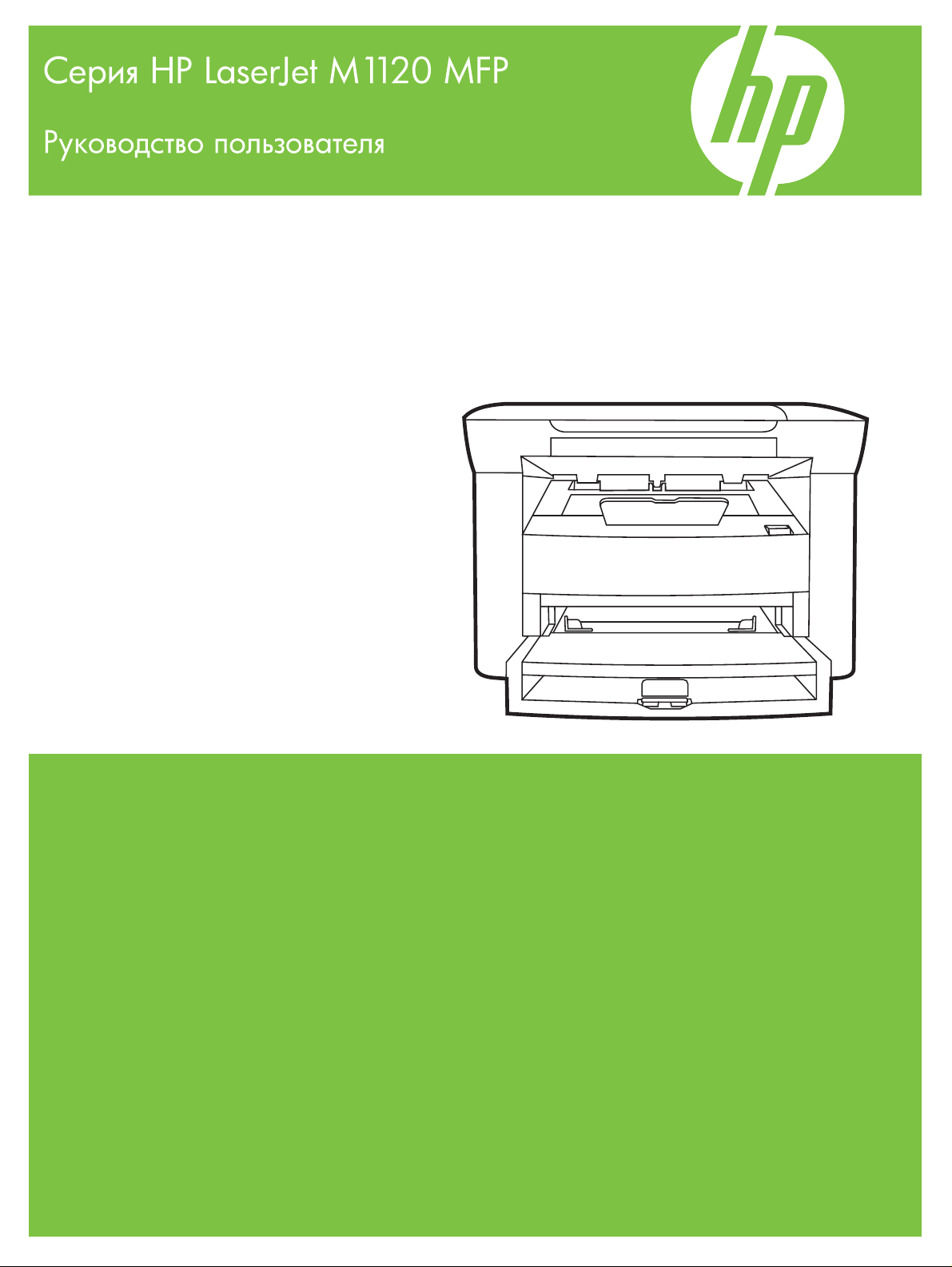
Page 2
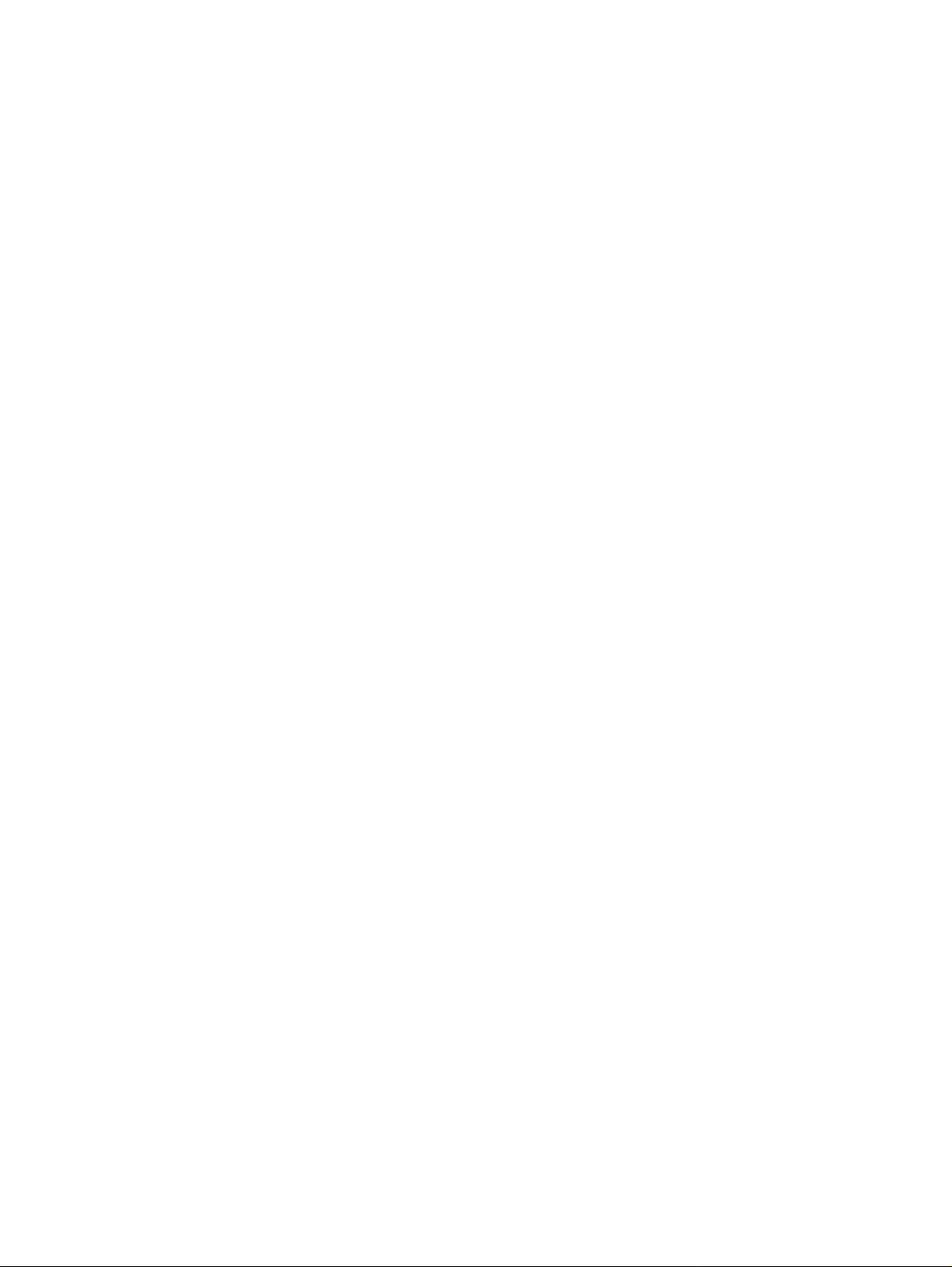
Page 3
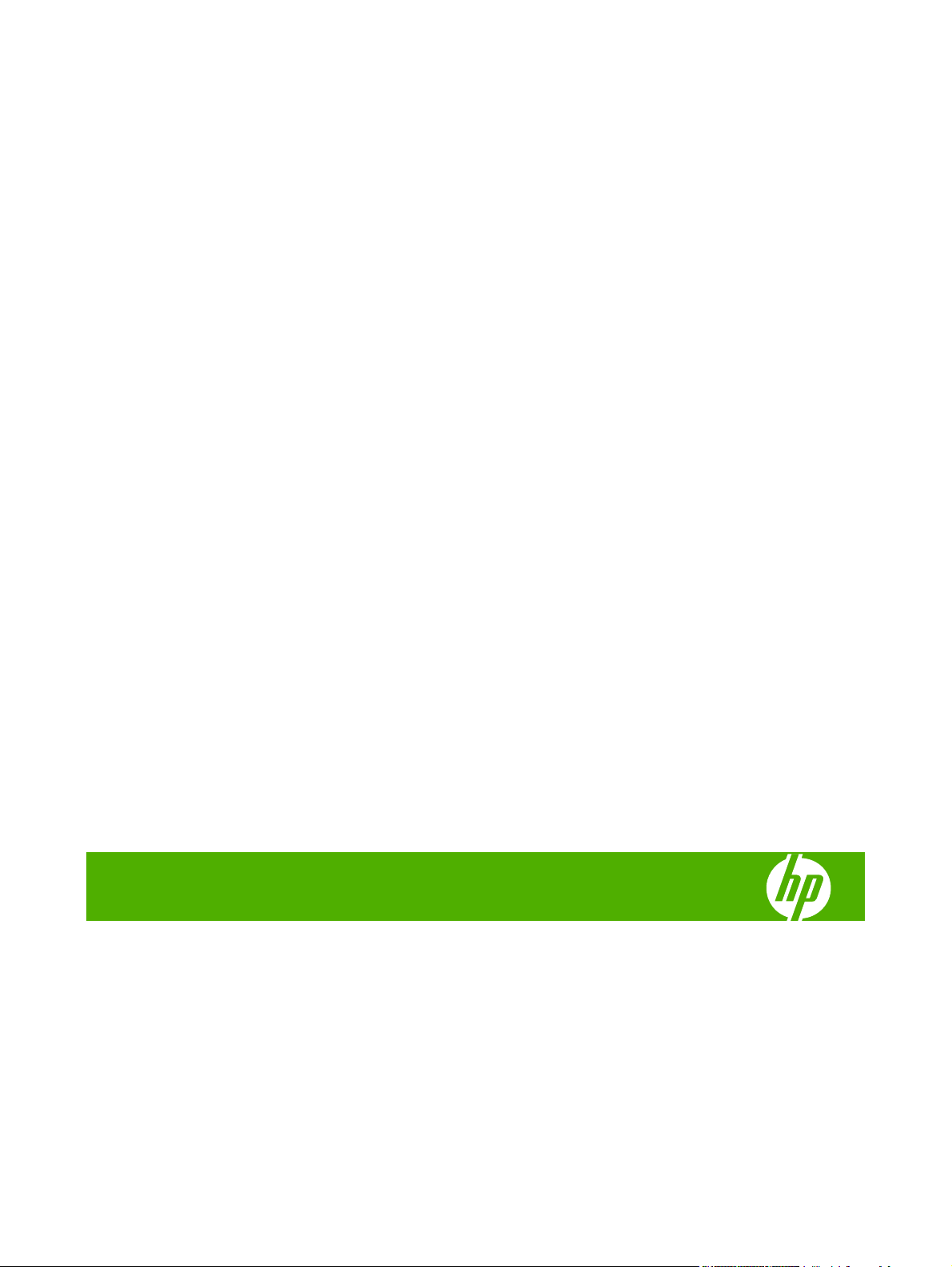
Серия HP LaserJet M1120 MFP
Руководство пользователя
Page 4
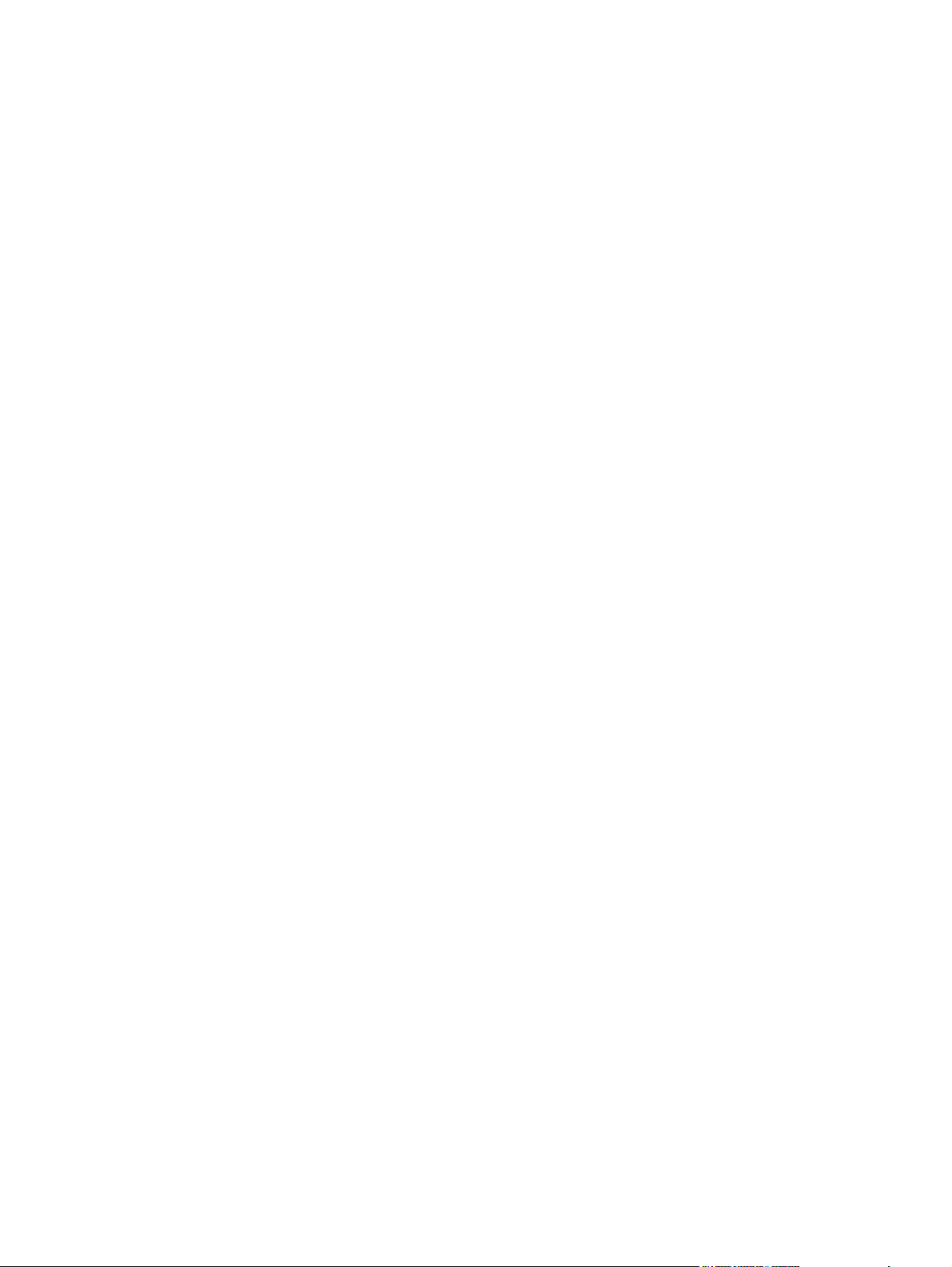
Авторские права и лицензия
© 2008 Copyright Hewlett-Packard
Development Company, L.P.
Копирование, адаптация или перевод без
предварительного письменного
разрешения запрещены, за исключением
случаев, разрешенных законом об
авторских правах.
Информация, содержащаяся в этом
документе, может быть изменена без
предварительного уведомления.
Гарантии на изделия и услуги HP
устанавливаются в специальных
гарантийных положениях, прилагаемых к
таким изделиям и услугам. Ничто из
сказанного в настоящем документе не
должно истолковываться как
дополнительная гарантия. HP не несет
ответственности за технические или
редакторские ошибки или упущения,
содержащиеся в настоящем документе.
Номер изделия: CB537-90933
Edition 1, 1/2008
Информация о товарных знаках
®
Adobe
, Acrobat® и PostScript® являются
зарегистрированными товарными
знаками Adobe Systems Incorporated.
Microsoft®, Windows® и Windows®XP
являются зарегистрированными в США
товарными знаками Microsoft Corporation.
Windows Vista™ является
зарегистрированным товарным знаком
или товарным знаком корпорации
Майкрософт.
Page 5
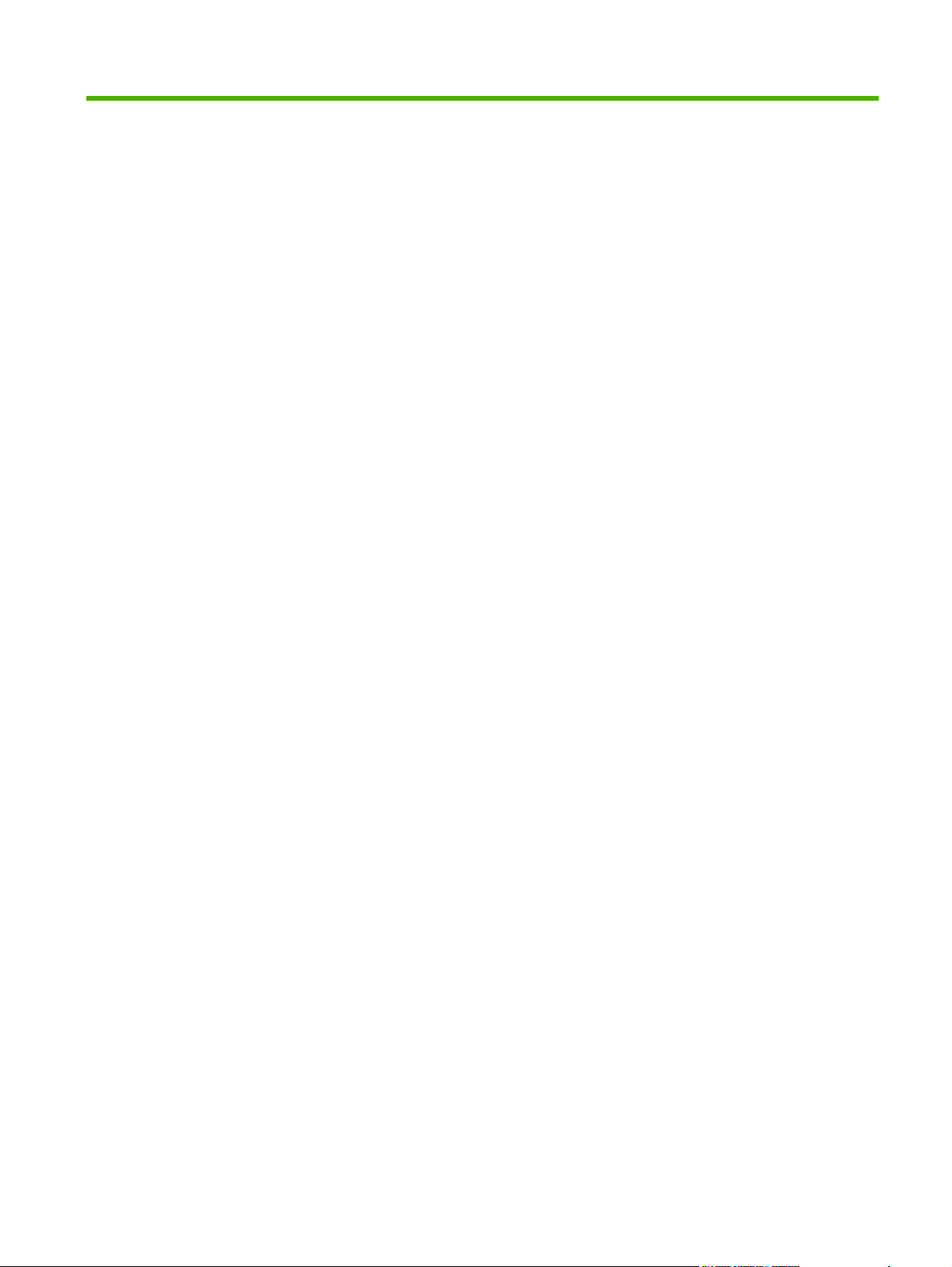
Содержание
1 Общие сведения об изделии
Сравнительные характеристики изделий ......................................................................................... 2
Характеристики изделия .................................................................................................................... 3
Знакомство с изделием ...................................................................................................................... 4
Вид спереди ....................................................................................................................... 4
Вид сзади ............................................................................................................................ 4
Интерфейсные порты ........................................................................................................ 4
Расположение серийного номера и номера модели ...................................................... 5
Поддерживаемые операционные системы ...................................................................................... 6
Поддерживаемое программное обеспечение .................................................................................. 6
Программное обеспечение, поставляемое с изделием ................................................. 6
Поддерживаемые драйверы ............................................................................................. 7
2 Панель управления
Знакомство с панелью управления ................................................................................................. 10
Меню панели управления ................................................................................................................ 11
Использование меню панели управления ..................................................................... 11
Главные
3 Программное обеспечение для Windows
Поддерживаемые операционные системы Windows ..................................................................... 16
Драйвер принтера ............................................................................................................................ 16
Приоритет параметров печати ........................................................................................................ 16
Откройте драйвер принтера и измените параметры печати ........................................................ 17
Способы установки ПО для Windows ............................................................................................. 18
Удаление программного обеспечения для Windows ..................................................................... 18
Поддерживаемые утилиты для Windows ........................................................................................ 19
Встроенный Web-сервер (только для сетевых моделей) ............................................. 19
Программное обеспечение предупреждений о состоянии ........................................... 19
Другие компоненты и средства Windows ....................................................................... 19
4 Использование продукта
Программное обеспечение для Macintosh ..................................................................................... 22
Поддерживаемые операционные системы для Macintosh ........................................... 22
Поддерживаемые драйверы принтера для Macintosh .................................................. 22
Приоритет параметров печати для Macintosh ............................................................... 22
Изменение настроек драйвера принтера для Macintosh .............................................. 23
Типы установки ПО для Macintosh ................................................................................. 23
меню панели управления ................................................................................ 11
с Macintosh
RUWW iii
Page 6
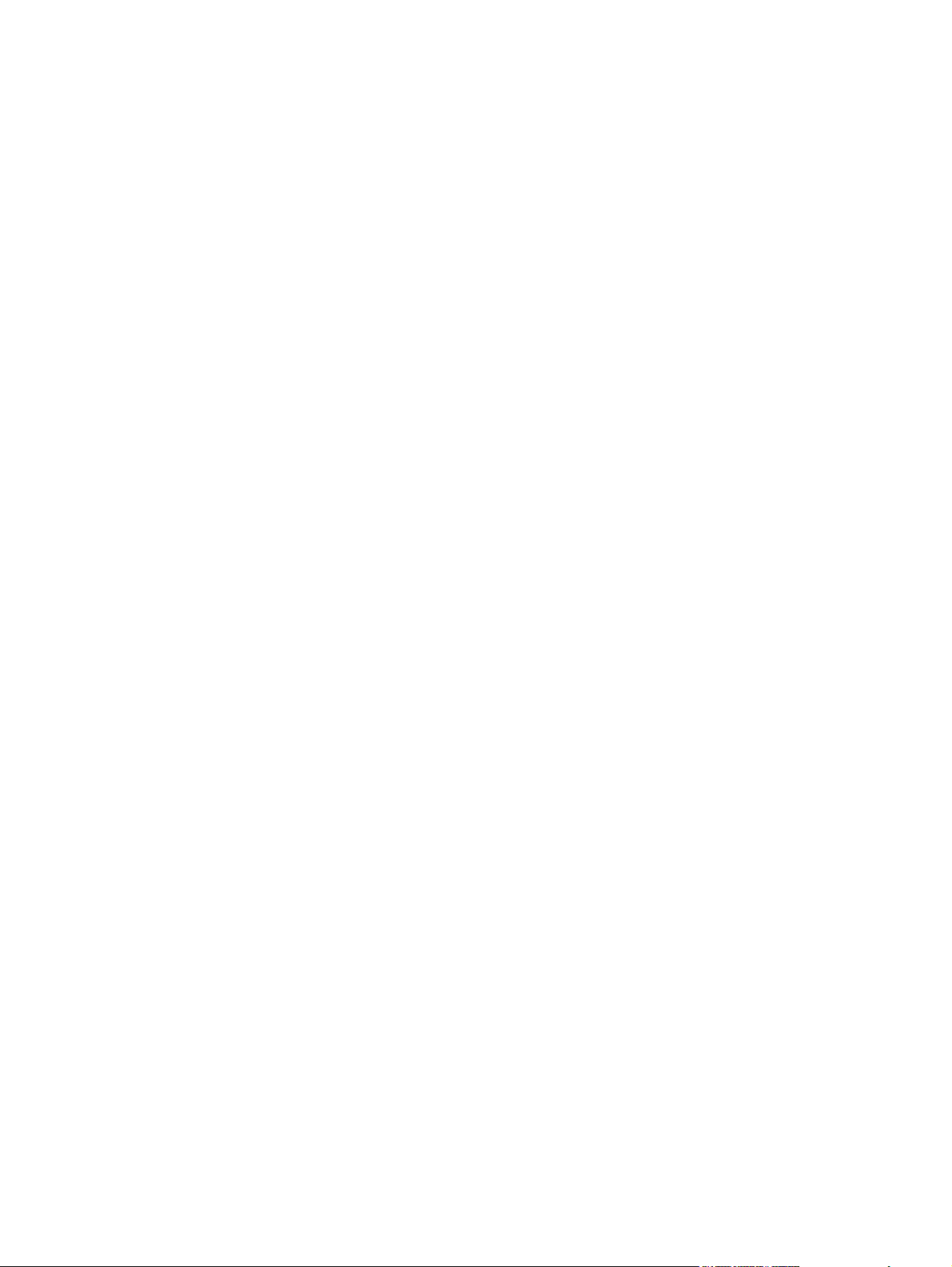
Удаление программного обеспечения из операционных систем Macintosh ............... 24
Поддерживаемые утилиты для Macintosh ..................................................................... 24
Применение функций драйвера принтера для Macintosh ............................................................. 26
Печать ............................................................................................................................... 26
Сканирование с помощью устройства и программы HP Director (Macintosh) .............................. 30
Задачи сканирования ...................................................................................................... 30
5 Возможности подключения
Прямое подключение устройства к компьютеру через USB ......................................................... 32
Отказ от обязательств в связи с совместным использованием принтера .................................. 32
Поддерживаемые сетевые операционные системы ..................................................................... 32
Поддерживаемые сетевые протоколы ........................................................................................... 33
Установите изделие в
Подключите изделие к сети ............................................................................................ 33
Установите программное обеспечение для сетевого изделия .................................... 33
6 Бумага и носители для печати
Сведения об использовании бумаги и носителей для печати ...................................................... 36
Поддерживаемые размеры бумаги и других носителей ............................................................... 37
Специальная бумага или рекомендации по использованию носителей для печати .................. 38
Загрузите бумагу и носители для печати ....................................................................................... 39
Приоритетный входной
Лоток 1 .............................................................................................................................. 40
Настройка лотков ............................................................................................................................. 40
сети (только для сетевых моделей) .......................................................... 33
лоток ......................................................................................... 39
7 Функции печати
Внесите изменения в драйвере принтера, чтобы он соответствовал типу и формату
носителя ............................................................................................................................................ 44
Справка по любым параметрам печати ......................................................................................... 45
Отмена задания ................................................................................................................................ 46
Создание буклетов ........................................................................................................................... 47
Изменить настройки качества печати ............................................................................................. 47
Изменение плотности печати .......................................................................................................... 47
Печать на специальном носителе ................................................................................................... 48
Использование различных типов бумаги для
Печать чистой первой страницы ..................................................................................................... 49
Изменение форматов документов .................................................................................................. 50
Выбор формата бумаги .................................................................................................................... 50
Выбор источника бумаги .................................................................................................................. 50
Выберите тип бумаги. ...................................................................................................................... 51
Задайте ориентацию печатного листа ............................................................................................ 51
Использование водяных знаков ...................................................................................................... 51
Экономия тонера .............................................................................................................................. 51
Печать на обеих сторонах бумаги (дуплекс) .................................................................................. 52
Печать нескольких страниц на одном листе бумаги (Windows) ................................................... 54
Параметры экономии ....................................................................................................................... 55
Поддерживаемые типы бумаги и емкость лотков ......................................................... 44
печати и для обложек .......................................... 49
EconoMode ........................................................................................................................ 55
Архивная печать .............................................................................................................. 55
iv RUWW
Page 7
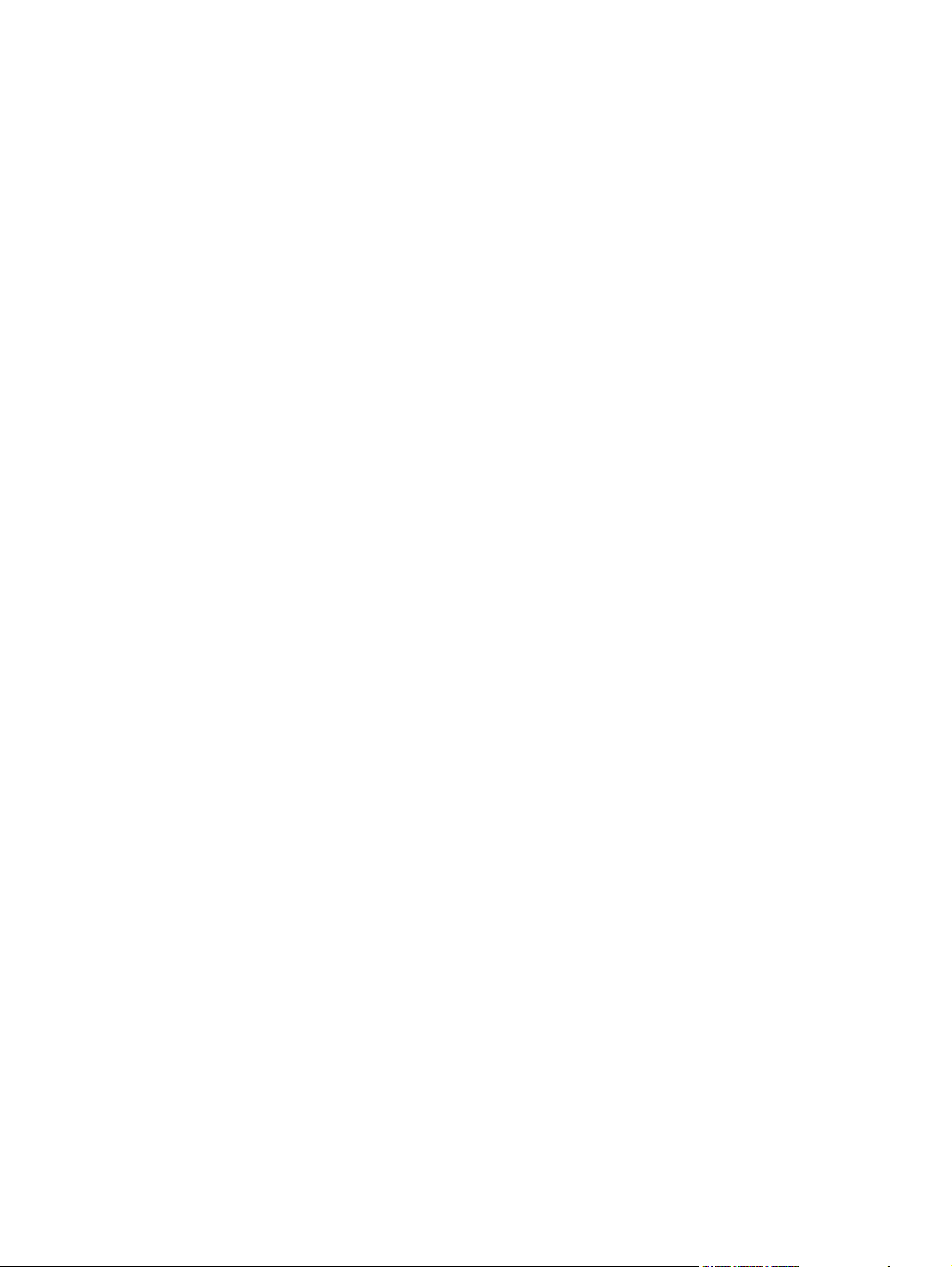
8 Копирование
Загрузка оригиналов ......................................................................................................................... 58
Копирование ..................................................................................................................................... 58
Параметры копирования .................................................................................................................. 60
Копирование книги ........................................................................................................................... 64
Копирование фотографий ............................................................................................................... 65
Задания двустороннего копирования ............................................................................................. 66
9 Сканирование
Загрузка оригиналов для сканирования ......................................................................................... 70
Использование сканирования ......................................................................................................... 70
Параметры сканирования ................................................................................................................ 73
Сканирование книги ......................................................................................................................... 76
Сканирование фотографии ............................................................................................................. 77
Копирование одним касанием ........................................................................................ 58
Несколько копий ............................................................................................................... 58
Отмена задания копирования ......................................................................................... 59
Уменьшение или увеличение копий ............................................................................... 59
Качество копирования ..................................................................................................... 60
Изменить плотность печати при копировании ............................................................... 62
Задайте пользовательские параметры копирования ................................................... 62
Копирование на носители формата и типа, отличного от оригинала .......................... 63
Восстановление параметров копирования по умолчанию ........................................... 64
Методы сканирования ..................................................................................................... 70
Отмена задания сканирования ....................................................................................... 72
Формат файла сканирования .......................................................................................... 73
Разрешение и цветопередача сканера .......................................................................... 73
Качество сканирования ................................................................................................... 74
10 Управление и обслуживание устройства
Страницы с информацией ............................................................................................................... 80
Встроенный Web-сервер (только для сетевых моделей) ............................................................. 81
Возможности .................................................................................................................... 81
Функции безопасности ..................................................................................................................... 81
Использование встроенного Web-сервера .................................................................... 81
Управление расходными материалами .......................................................................................... 82
Проверка состояния
ЗАМЕНИТЬ Р.МАТ. .......................................................................................................... 83
Чистка устройства ............................................................................................................ 85
Обновление микропрограммы ........................................................................................ 86
11 Решение проблем
Контрольный список по устранению неполадок ............................................................................ 88
Сообщения панели управления ...................................................................................................... 90
Предупреждения ............................................................................................................. 90
Сообщения о критических ошибках ................................................................................ 91
Неполадки экрана панели управления ........................................................................................... 94
Устранение замятий ......................................................................................................................... 94
Причины замятий ............................................................................................................. 94
и заказ расходных материалов ................................................... 82
RUWW v
Page 8
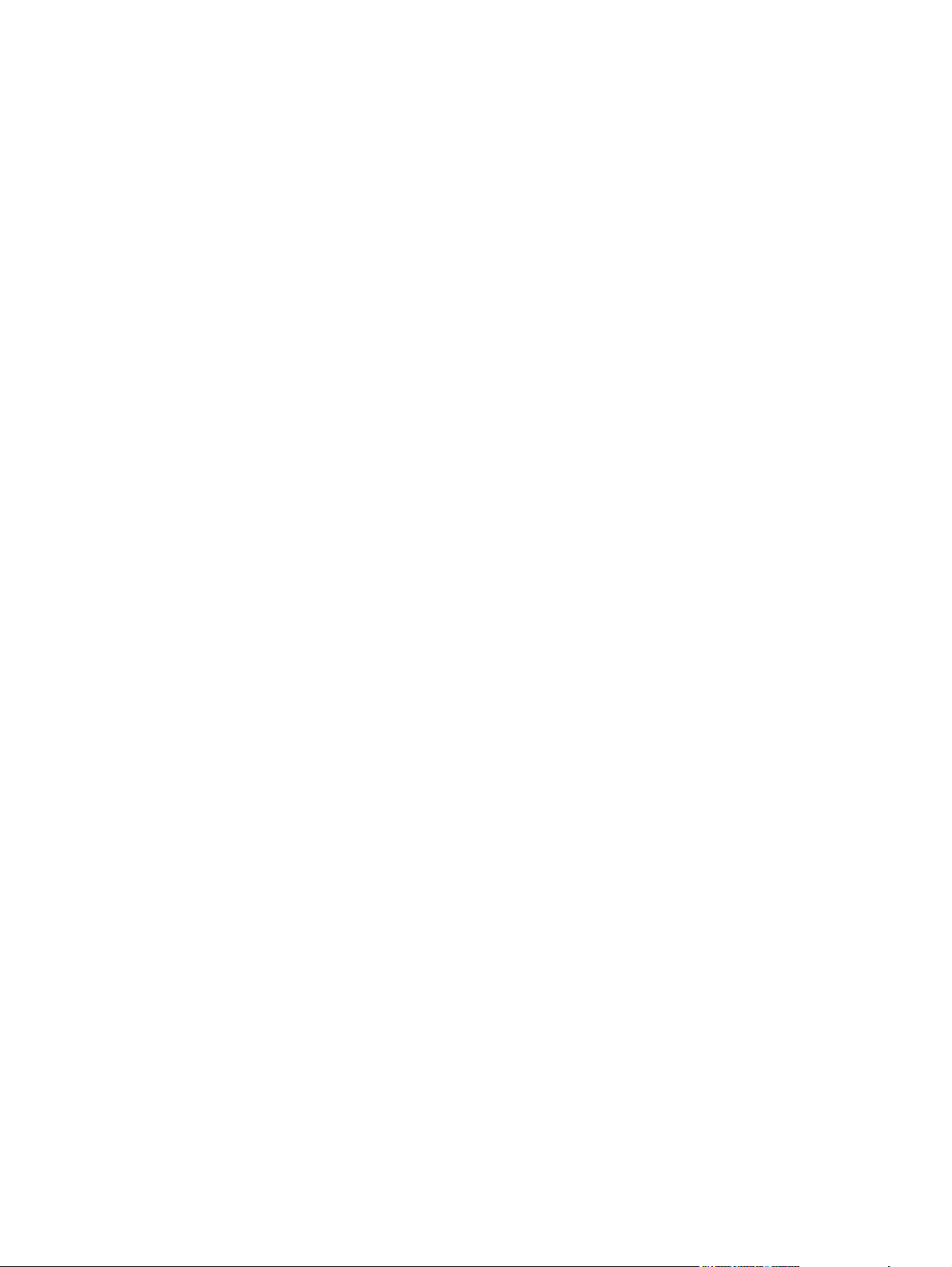
Где искать замятия .......................................................................................................... 95
Устраните замятия из областей входного лотка ........................................................... 95
Устраните замятия выходного лотка .............................................................................. 97
Устранение замятий в зоне картриджа .......................................................................... 98
Избегайте повторных замятий ....................................................................................... 99
Решение проблем качества изображения .................................................................................... 100
Проблемы при печати .................................................................................................... 100
Неполадки копирования ................................................................................................ 108
Неполадки сканирования .............................................................................................. 112
Оптимизация и улучшение качества изображений ..................................................... 115
Решение проблем подключения ................................................................................................... 116
Решение проблем прямого подключения .................................................................... 116
Неполадки с сетью (только для сетевых моделей
Решение проблем программного обеспечения ........................................................................... 118
Устранение распространенных неисправностей при работе в ОС Windows ........... 118
Устранение основных проблем в Macintosh ................................................................ 118
Приложение А Информация о дополнительных принадлежностях и способе их заказа
Расходные материалы ................................................................................................................... 122
Кабели и дополнительные интерфейсные принадлежности ...................................................... 122
Приложение Б Обслуживание и поддержка
Заявление Hewlett-Packard об ограниченной гарантии ............................................................... 123
Гарантийный сервис по ремонту силами клиента ....................................................................... 124
Ограниченная гарантия на картридж
Служба поддержки пользователей HP ......................................................................................... 126
Сетевая поддержка ........................................................................................................ 126
Поддержка по телефону ................................................................................................ 126
Программные средства, драйверы и электронные данные ....................................... 126
Прямые заказы дополнительных принадлежности и расходных материалов
HP .................................................................................................................................... 126
Сведения об обслуживании HP .................................................................................... 126
Соглашения об обслуживании HP ................................................................................ 127
Поддержка устройств HP и информационное обслуживание пользователей
компьютеров Macintosh ................................................................................................. 127
Соглашения на обслуживание HP ................................................................................................ 128
Переупаковка устройства .............................................................................................. 128
Расширенная гарантия .................................................................................................. 128
............................................................................................ 125
) .................................................... 116
Приложение В Характеристики
Физические параметры .................................................................................................................. 130
Требования к электропитанию ...................................................................................................... 130
Потребляемая мощность
Требования к условиям окружающей среды ................................................................................ 130
Акустическая эмиссия .................................................................................................................... 131
Приложение Г Регламентирующая информация
Нормы и правила FCC ................................................................................................................... 134
Программа контроля за воздействием изделия на окружающую среду .................................... 134
vi RUWW
............................................................................................................... 130
Page 9
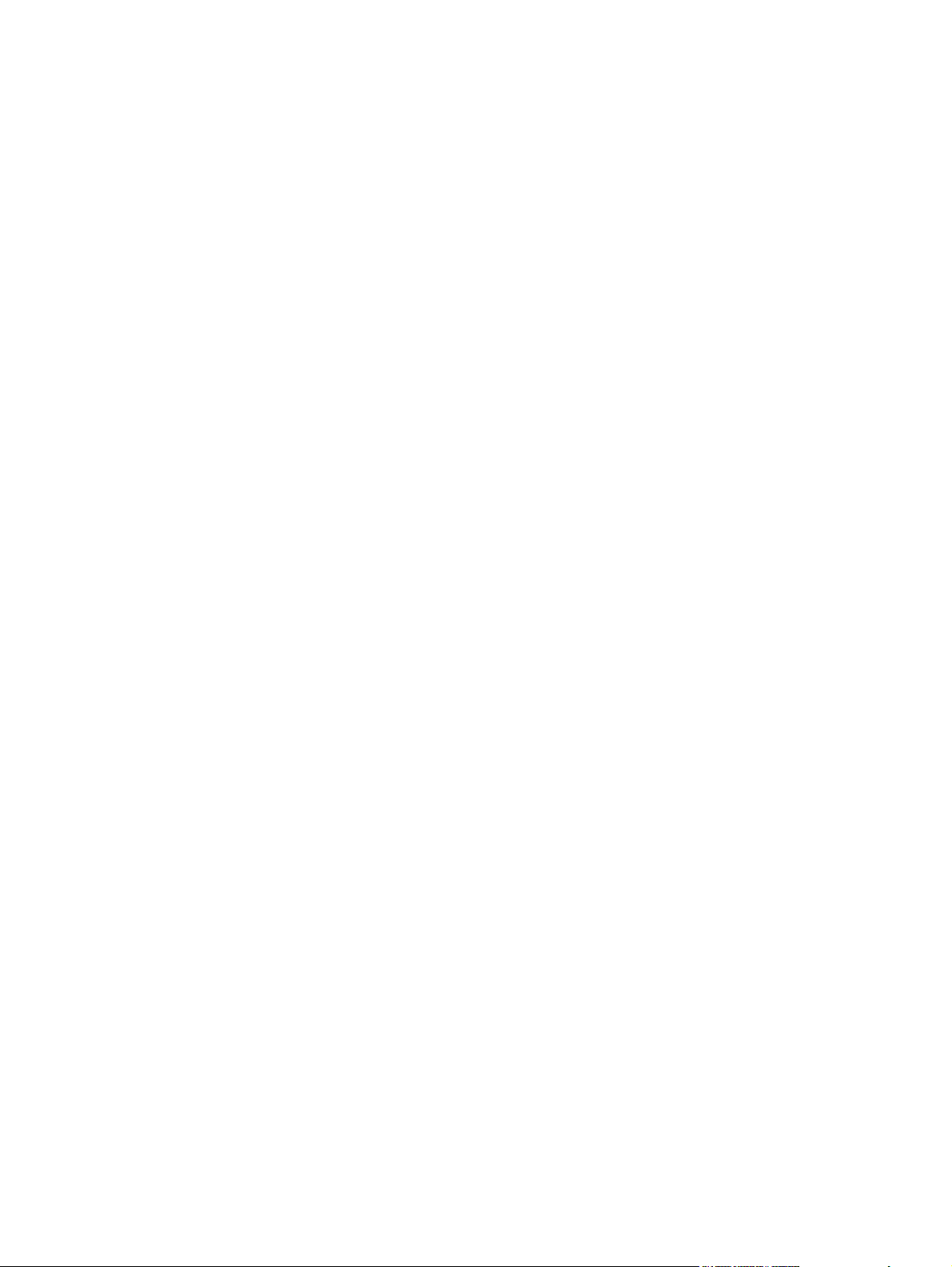
Защита окружающей среды .......................................................................................... 134
Образование озона ........................................................................................................ 134
Потребление электроэнергии ....................................................................................... 134
Расход тонера ................................................................................................................ 135
Использование бумаги .................................................................................................. 135
Пластмассовые материалы .......................................................................................... 135
Расходные материалы для печати HP LaserJet .......................................................... 135
Инструкции для возврата и переработки ..................................................................... 135
Бумага ............................................................................................................................. 136
Ограничения для материалов ....................................................................................... 136
Утилизация использованного оборудования частными пользователями в странах
Европейского Союза ...................................................................................................... 137
Таблица безопасности материалов (MSDS) ................................................................ 137
Дополнительная информация ...................................................................................... 137
Заявление о соответствии ............................................................................................................. 138
Положения о безопасности ........................................................................................................... 139
Лазерная безопасность ................................................................................................. 139
Правила DOC для Канады
............................................................................................ 139
Заявление EMI (Корея) .................................................................................................. 139
Заявление о лазерной безопасности (Финляндия) ..................................................... 139
Таблица веществ (Китай) .............................................................................................. 140
Глоссарий ....................................................................................................................................................... 141
Указатель ........................................................................................................................................................ 143
RUWW vii
Page 10
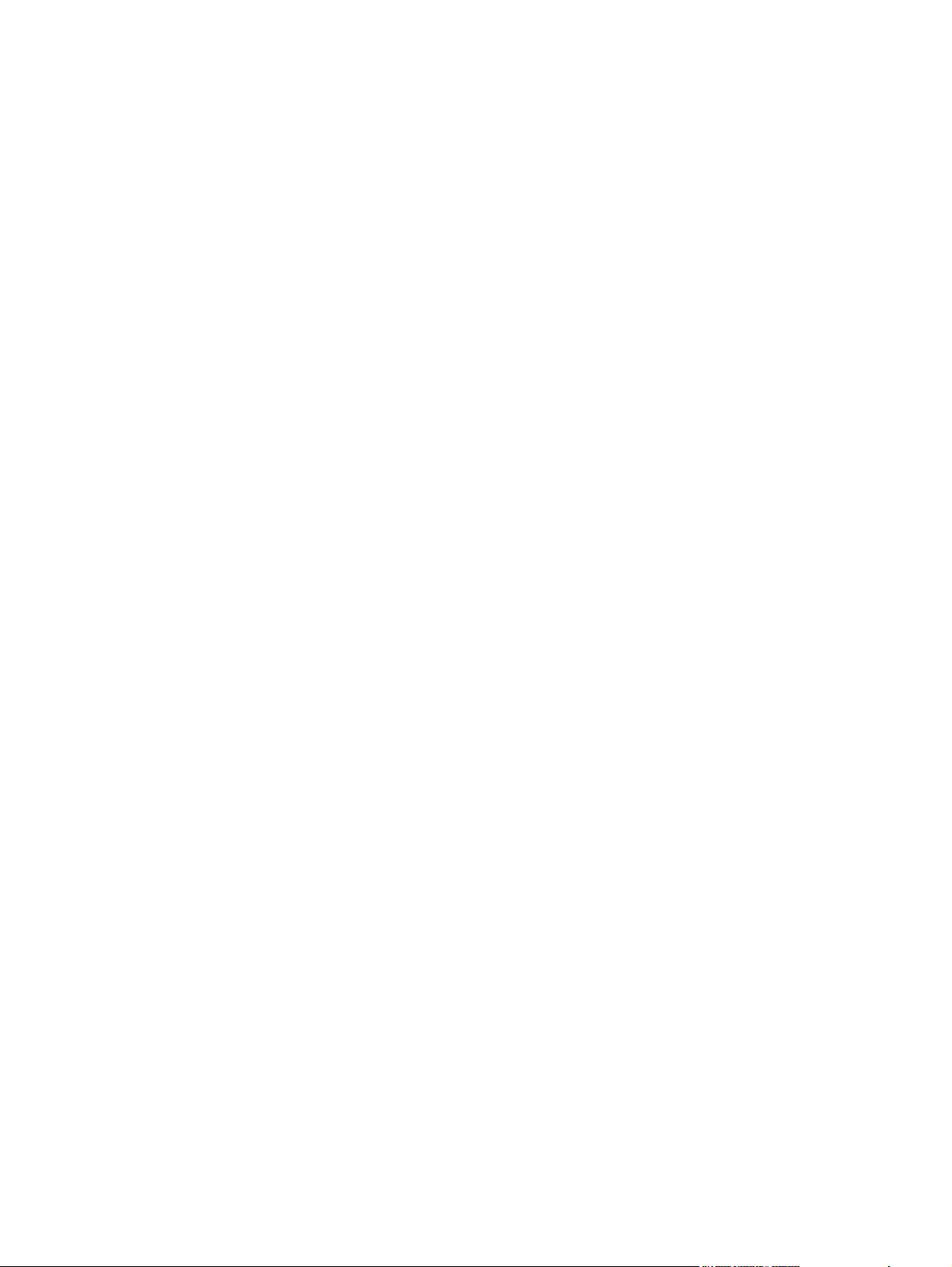
viii RUWW
Page 11
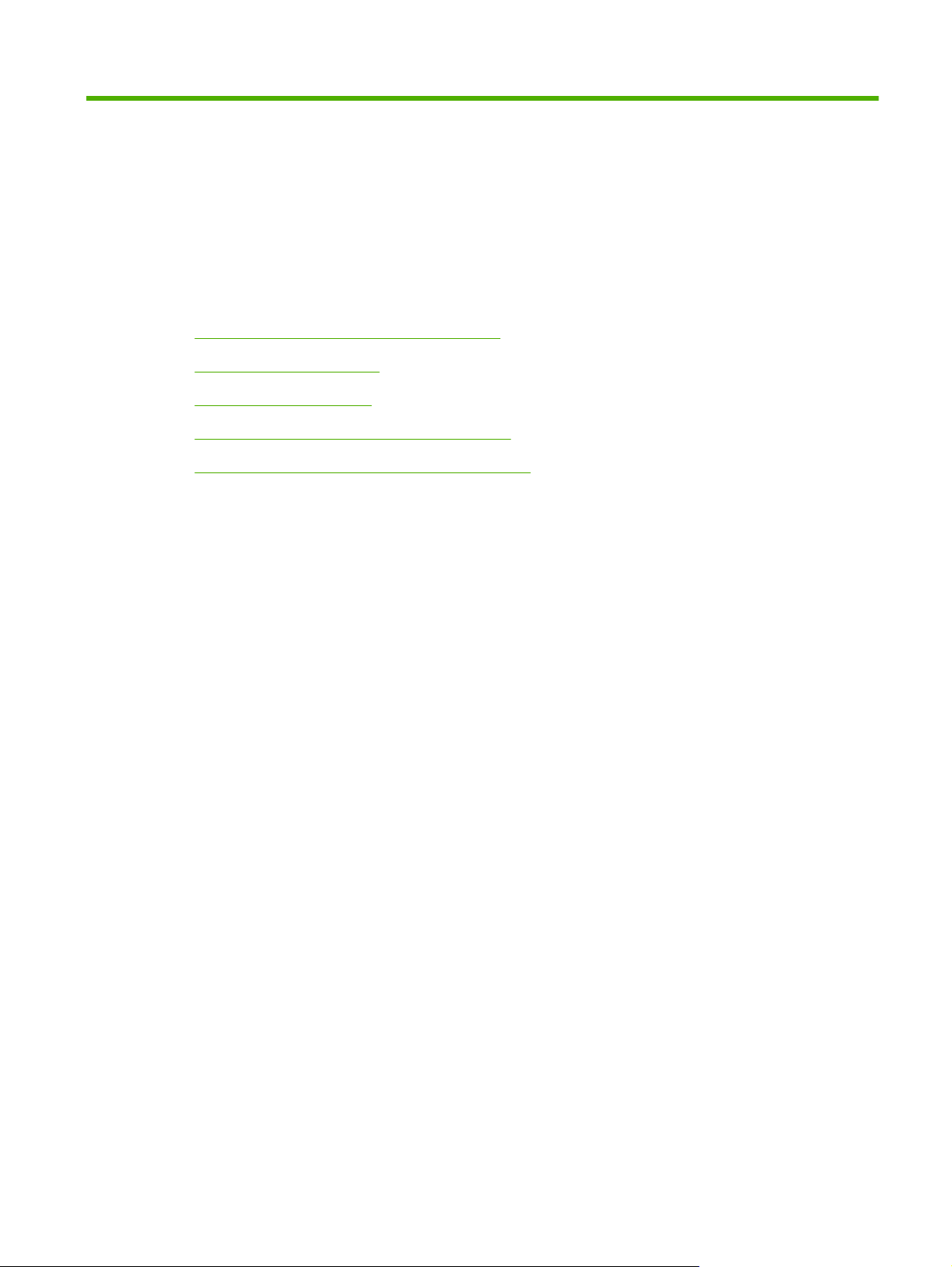
1 Общие сведения об изделии
Сравнительные характеристики изделий
●
Характеристики изделия
●
Знакомство с изделием
●
Поддерживаемые операционные системы
●
Поддерживаемое программное обеспечение
●
RUWW 1
Page 12
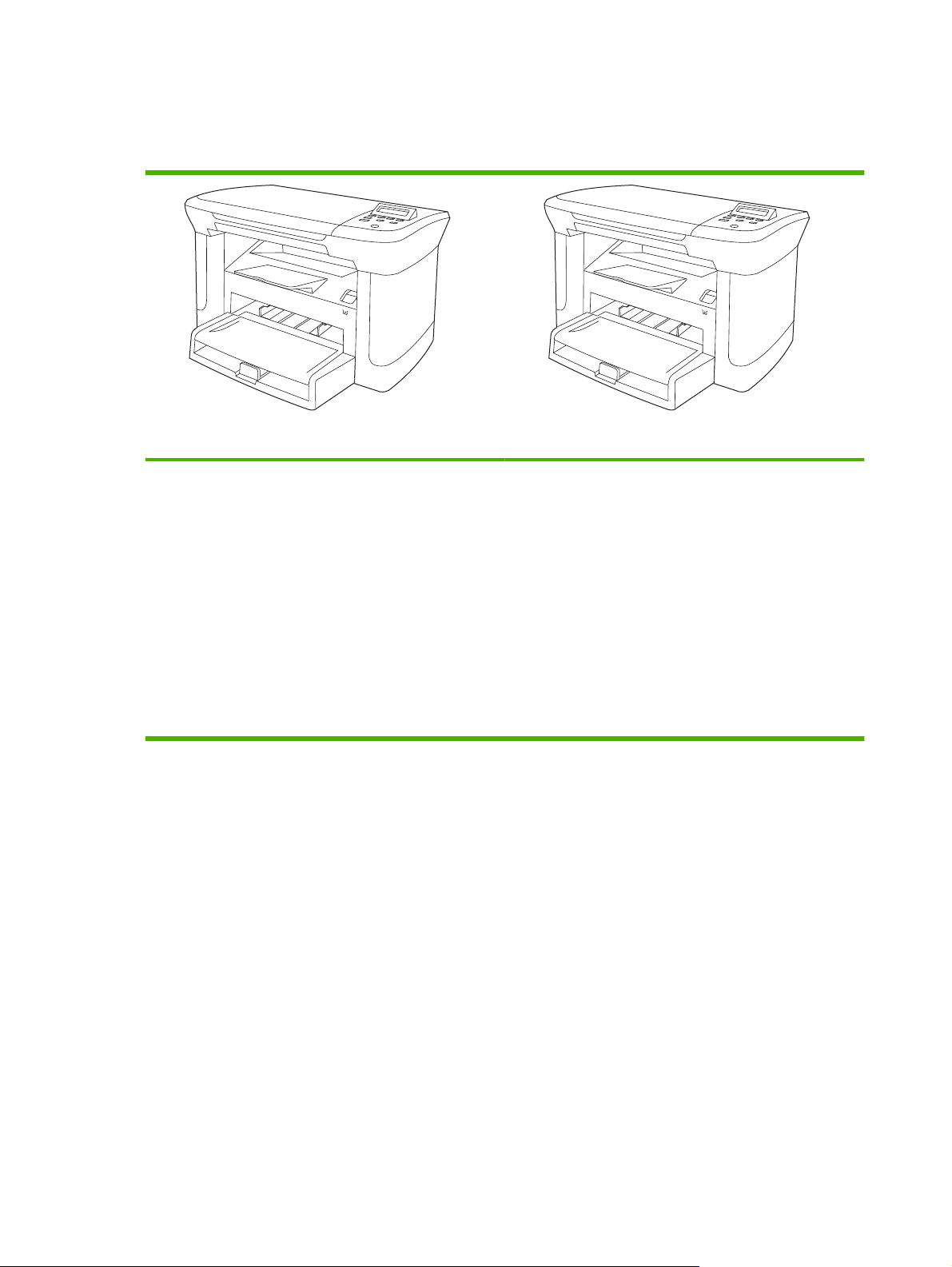
Сравнительные характеристики изделий
Изделие поставляется в следующих исполнениях:
Базовые модели Сетевые модели
Скорость печати на бумаге формата Letter — до 20
●
страниц в минуту (стр./мин.), на бумаге формата A4
— до 19 стр./мин.
Главный входной лоток содержит до 10 листов
●
носителя для печати.
В лоток 1 можно загрузить не более 250 листов
●
носителя или 10 конвертов.
Двусторонняя (дуплексная) печать и копирование.
●
Высокоскоростной порт USB 2.0
●
32 МБ RAM.
●
Планшетный сканер.
●
Базовая
●
●
●
модель, плюс:
Сетевой порт 10/100 Base-T Ethernet.
Протокол IPv4.
Протокол IPv6.
2 Глава 1 Общие сведения об изделии RUWW
Page 13
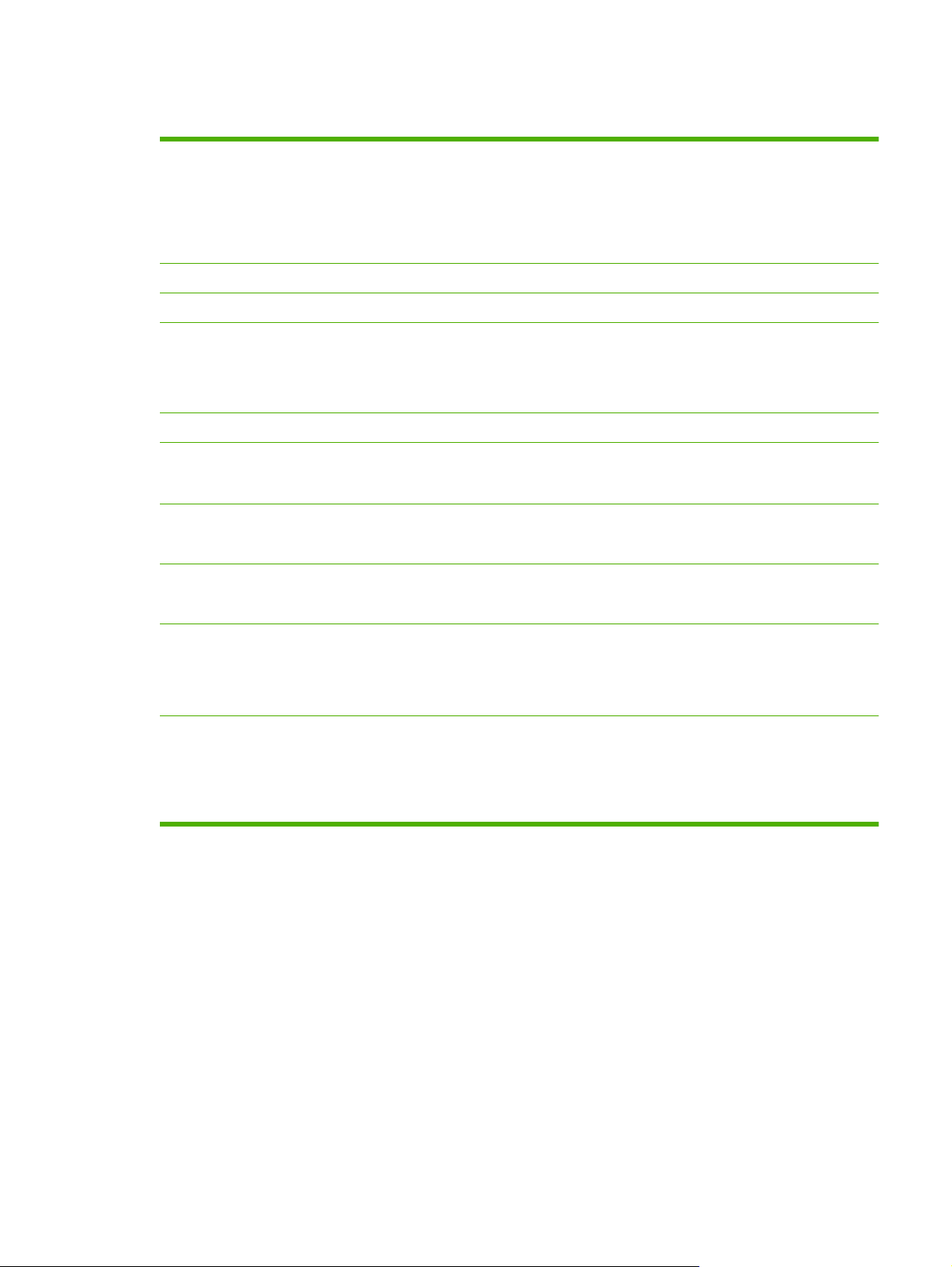
Характеристики изделия
Печать
Копирование
Память
Обработка бумаги
Сканирование
Особенности драйвера
принтера
Интерфейсные
соединения
Экономичная печать
Скорость печати на бумаге формата Letter — до 20 страниц в минуту (стр./мин.), на
●
бумаге формата A4 — до 19 стр./мин.
Разрешение печати — 600 точек на дюйм (т/д), при включенном параметре FastRes
●
— 1200 т/д
Дополнительные настраиваемые параметры для оптимизации качества печати.
●
Копирование с разрешением 300 точек на дюйм (т/д).
●
Оперативное запоминающее устройство (ОЗУ) объемом 32 мегабайта (Мб).
●
Емкость приоритетного входного лотка — не более 10 страниц.
●
В лоток 1 можно загрузить не более 250 листов носителя или 10 конвертов.
●
Емкость выходного приемника — не более 100 листов носителя.
●
Полноцветное сканирование с разрешением 1200 пикселов на дюйм (п/д)..
●
FastRes 1200 предоставляет возможность печати с разрешением 1200 точек на
●
дюйм (т/д), что обеспечивает большую скорость и высокое качество печати деловых
документов и изображений.
У всех моделей имеется высокоскоростной порт USB 2.0.
●
Сетевые модели укомплектованы сетевым портом 10/100 Base-T Ethernet.
●
Печать блоком (печать нескольких страниц на одном листе)
●
Экономичный режим EconoMode, снижающий расход тонера.
●
Расходные материалы
Специальные
возможности
Картридж с механизмом автоматического перераспределения тонера.
●
Продукт поставляется с картриджем, которого при обычном использовании хватит
●
на 1000-страниц. Среднее количество отпечатываемых страниц при использовании
запасного картриджа составляет 2000 страниц.
Руководство пользователя на компакт-диске совместимо с программами чтения с
●
экрана.
Картриджи устанавливаются и извлекаются одной рукой.
●
Все дверцы и крышки открываются одной рукой.
●
RUWW Характеристики изделия 3
Page 14
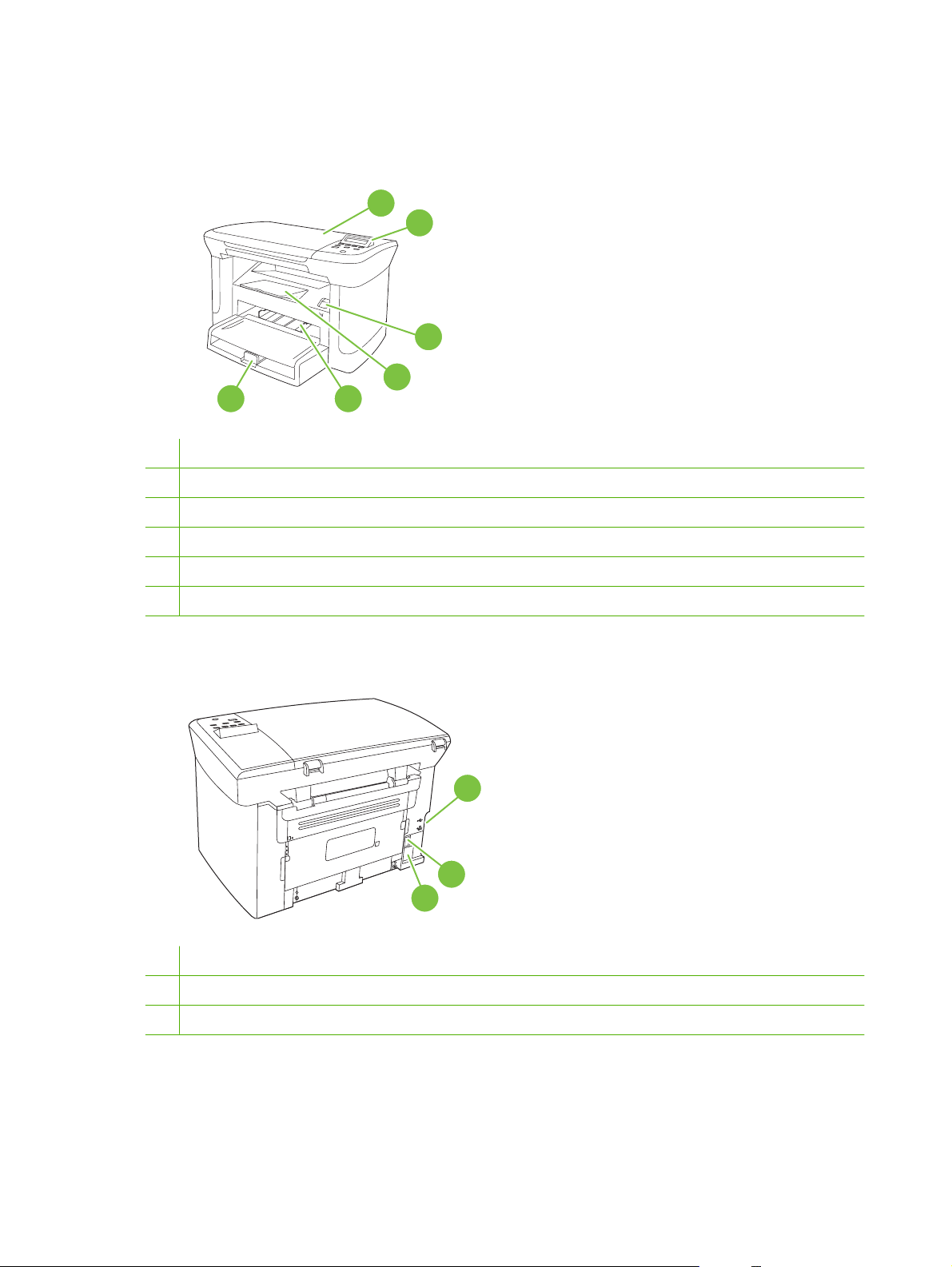
Знакомство с изделием
Вид спереди
1
4
6
1 Крышка сканера
2 Панель управления
3 Защелка дверцы отсека картриджа
4 Выходной приемник
5 Приоритетный входной лоток
5
2
3
6 Лоток 1
Вид сзади
7 Интерфейсные порты
8 Выключатель питания
9 Разъем питания
7
8
9
Интерфейсные порты
Все модели оборудованы высокоскоростным портом USB 2.0, у сетевых моделей также
присутствует порт 10/100 Base-T Ethernet.
4 Глава 1 Общие сведения об изделии RUWW
Page 15
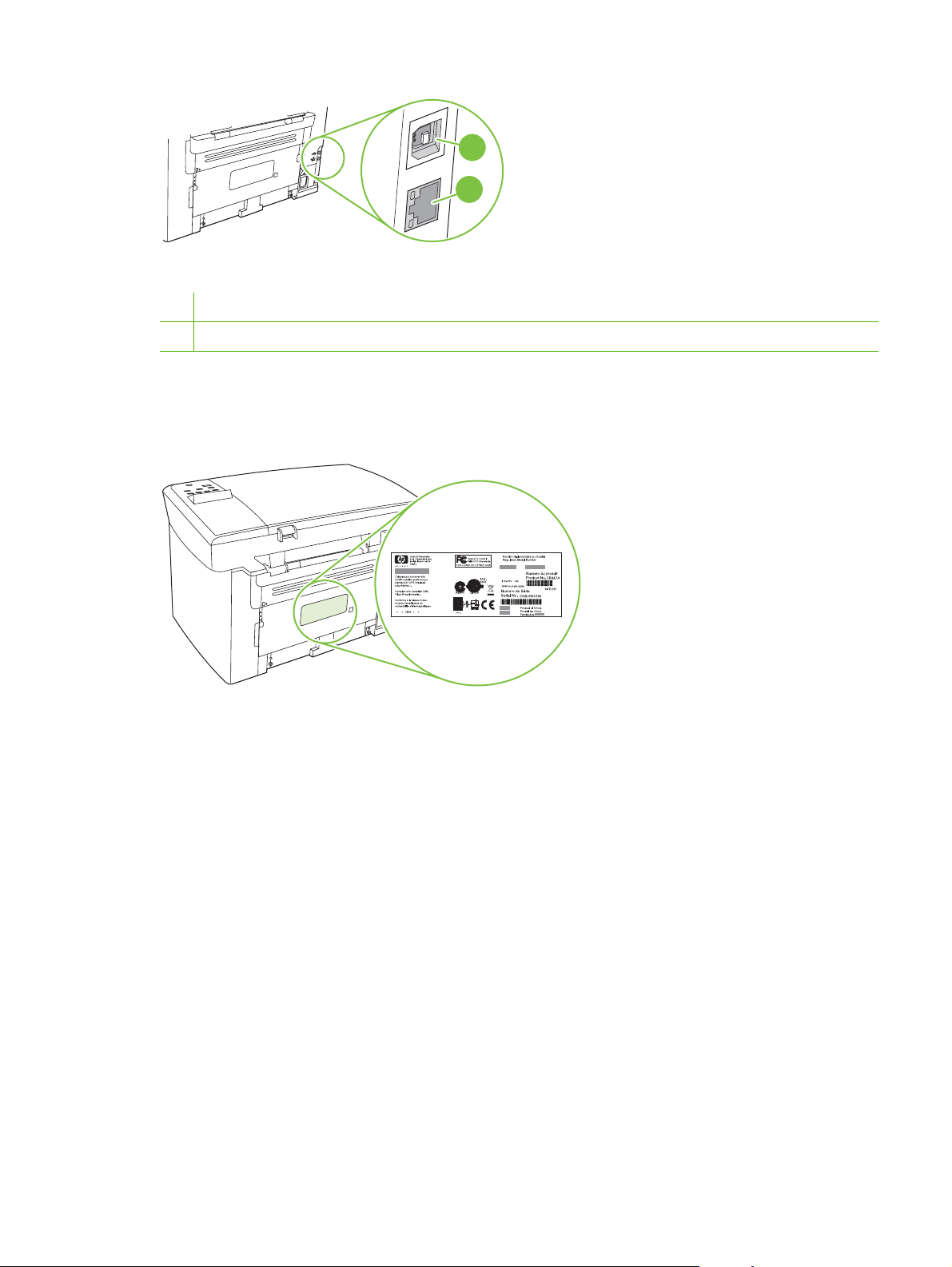
1
2
1 Высокоскоростной порт USB 2.0
2 Порт Ethernet (только для сетевых моделей)
Расположение серийного номера и номера модели
Серийный номер и номер модели расположены на задней части изделия.
RUWW Знакомство с изделием 5
Page 16
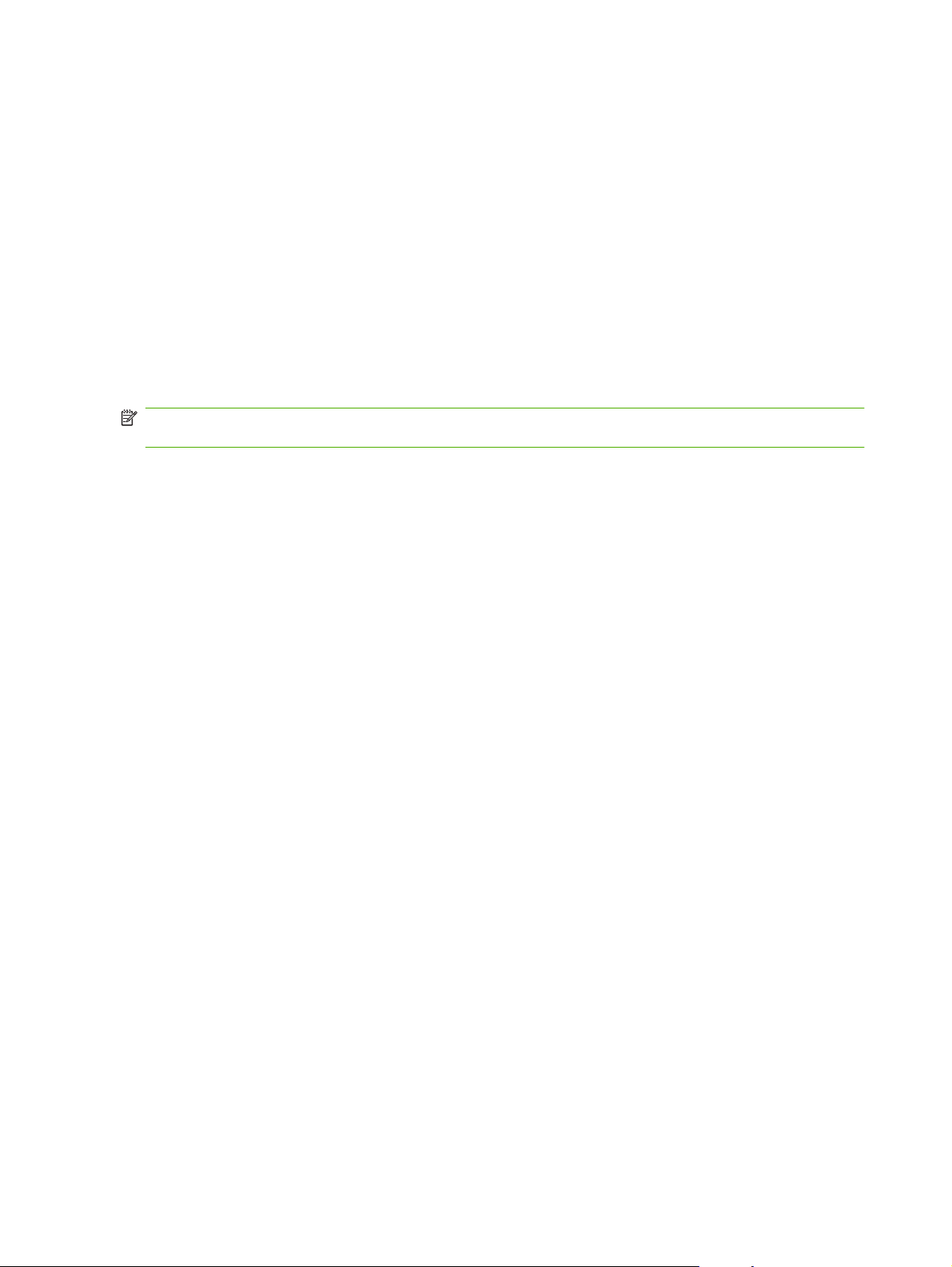
Поддерживаемые операционные системы
Продукт поддерживает следующие операционные системы:
Полная установка программного
Только драйверы печати и сканирования
обеспечения
Windows XP (64-разрядная)
Windows XP (32-разрядная)
●
Windows Vista (32-разрядная)
●
Windows 2000
●
Windows 2003 Server (32-разрядная)
●
Mac OS X версий 10.3, 10.4, или более поздней
●
●
Windows Vista (64-разрядная)
●
Windows 2003 Server (64-разрядная)
●
ПРИМЕЧАНИЕ: В сочетании с Mac OS X v10.4 и более поздних версий, поддерживаются
компьютеры Macintosh на базе архитектур PPC и Intel Core.
Поддерживаемое программное обеспечение
Программное обеспечение, поставляемое с изделием
Для рекомендуемой установки существует несколько вариантов установки. При простой
установке будут выбраны настройки по умолчанию. При расширенной установке можно
просматривать лицензионные соглашения и настойки по умолчанию.
Простая установка для Windows
Драйверы HP
●
Драйвер принтера
◦
Драйвер сканера
◦
ПО для HP MFP
●
Программа сканирования HP LaserJet Scan
◦
Удаление программы
◦
Программа обновлений HP Update
●
Программа клиентского участия HP Customer Participation Program
●
Поиск по программе HP Supplies
●
Другое программное обеспечение
●
Readiris OCR (не устанавливается вместе с другим программным обеспечением;
◦
требуется отдельная установка)
Расширенная установка
В расширенной установке присутствуют функции, доступные для простой установки. Программа
клиентского участия HP Customer Participation не является обязательной.
6 Глава 1 Общие сведения об изделии RUWW
Page 17
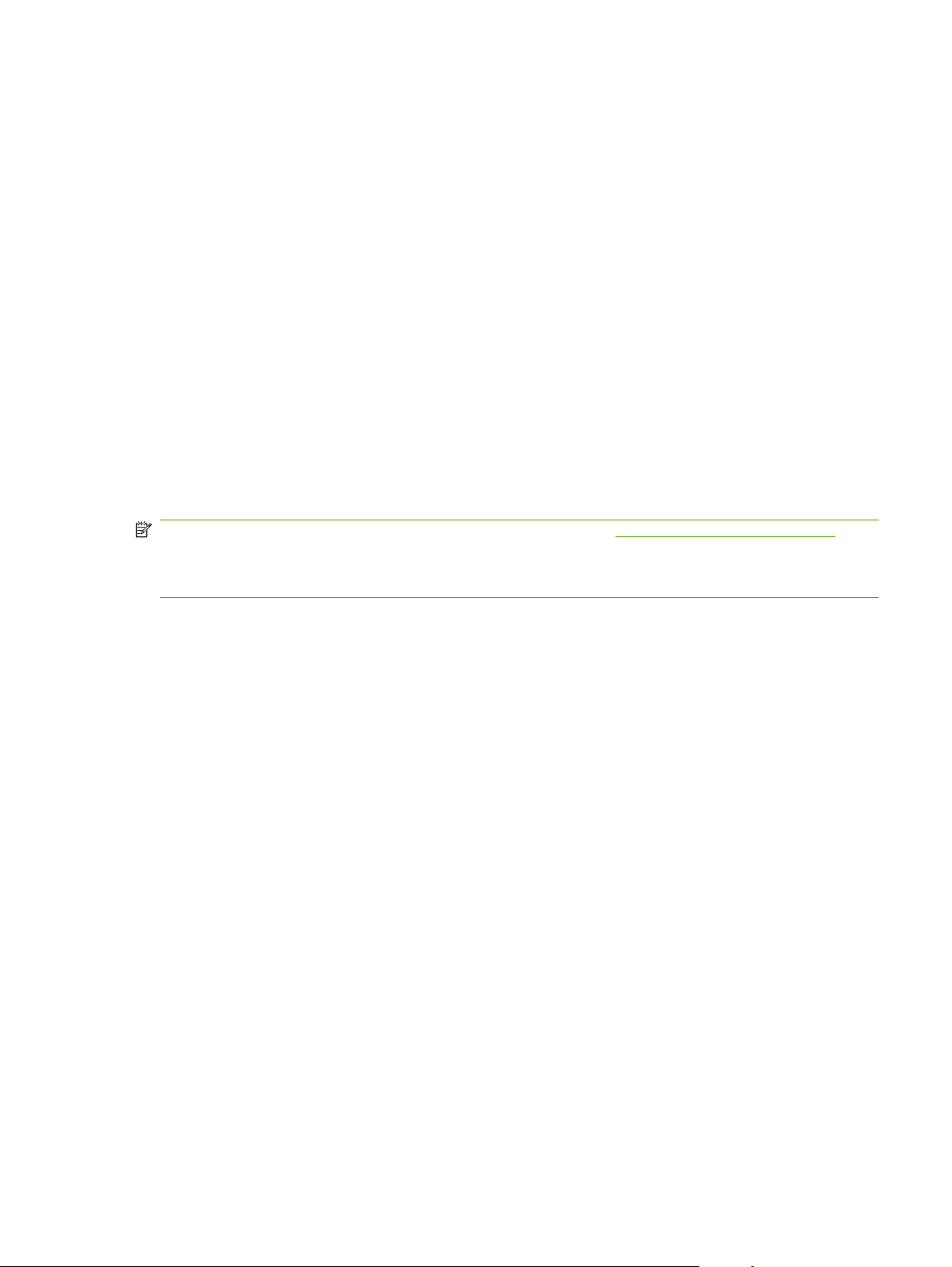
Программное обеспечение Macintosh
HP Product Setup Assistant
●
HP Uninstaller
●
ПО для HP LaserJet
●
HP Scan
◦
HP Director
◦
Программа сканирования и передачи по электронной почте
◦
HP Photosmart
◦
Поддерживаемые драйверы
Изделие поставляется с программным обеспечением для Windows и Macintosh, позволяющим
компьютеру и изделию обмениваться данными. Это программное обеспечение называется
драйвером принтера. Драйверы принтера предоставляют доступ к функциям изделия, таким как
печать на бумаге нестандартного формата, изменение формата документов и добавление
фоновых изображений.
ПРИМЕЧАНИЕ: Новейшие драйверы размещены на сайте www.hp.com/support/LJM1120. В
зависимости от конфигурации компьютера с ОС Windows программа установки программного
обеспечения устройства автоматически проверяет наличие доступа в Интернет для скачивания
последних версий драйверов.
RUWW Поддерживаемое программное обеспечение 7
Page 18

8 Глава 1 Общие сведения об изделии RUWW
Page 19
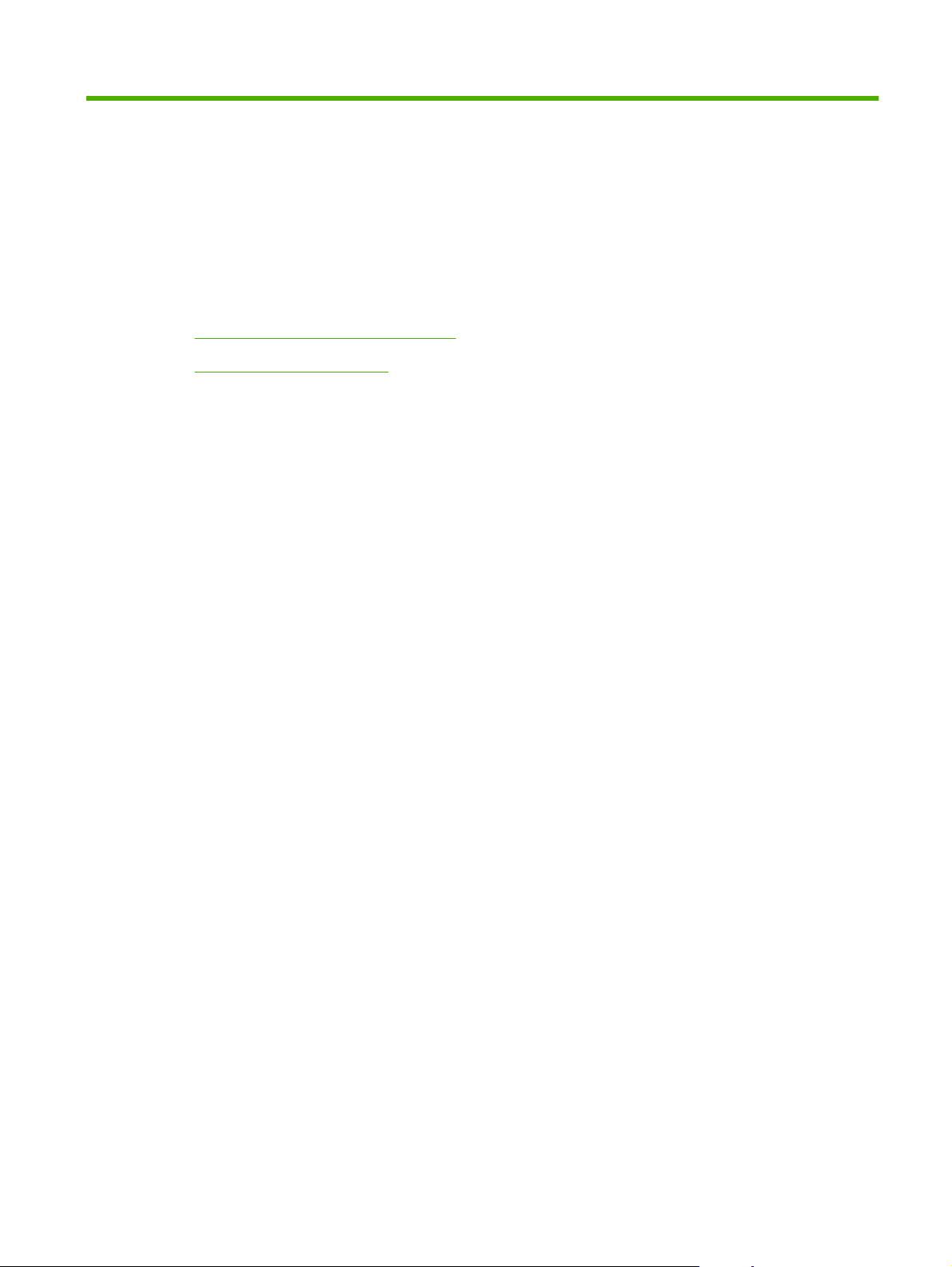
2 Панель управления
Знакомство с панелью управления
●
Меню панели управления
●
RUWW 9
Page 20
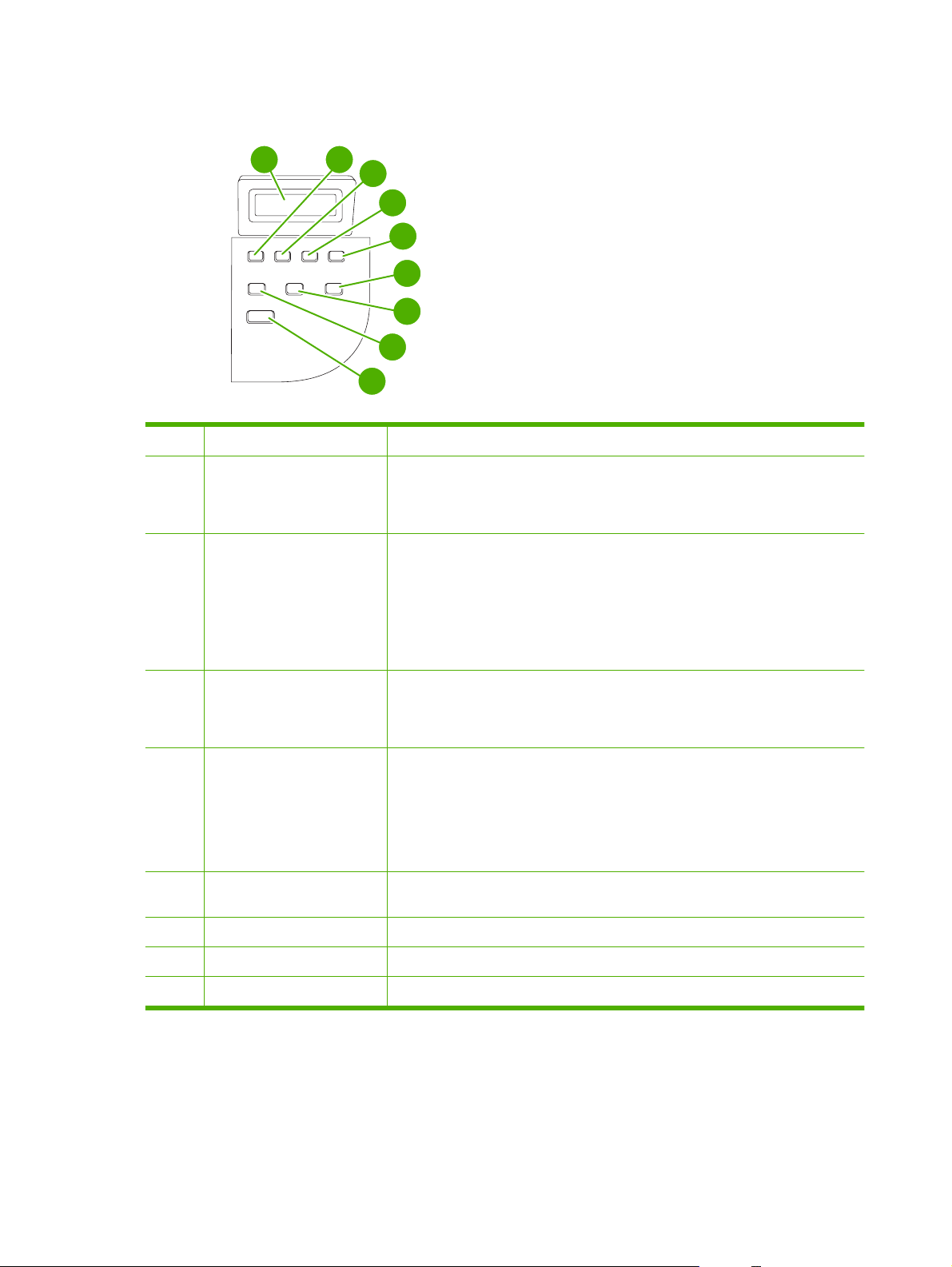
Знакомство с панелью управления
1
1 Экран панели управления
2 Клавиша со стрелкой влево
3 Кнопка Настройка/ОК
2
3
9
4
5
6
7
8
Отображение информации о состоянии, меню и сообщений об ошибках
●
Перемещение к предыдущему элементу списка или уменьшение
●
значения численного параметра. Для некоторых численных параметров
однократное нажатие клавиши уменьшает значение на 1, а нажатие и
удерживание — на 10.
Включение меню панели управления
●
Устранение состояния ошибки, если это возможно.
●
Сохранение выбранного значения параметра.
●
4 Клавиша со стрелкой вправо
5 Кнопка Отмена
6 Кнопка Дополнительные
настройки копирования
7 Кнопка Светлее/темнее
8 Кнопка Количество копий
9 Кнопка Пуск копирования
Выполнение действия, заданного параметром, выделенным на дисплее
●
панели управления.
Перемещение к следующему элементу списка или увеличение значения
●
численного параметра. Для некоторых численных параметров
однократное нажатие клавиши увеличивает значение на 1, а нажатие и
удерживание — на 10.
Отмена текущего задания печати, копирования или сканирования и
●
извлечение всех активных страниц из пути прохождения бумаги. Время
отмены задания зависит от размера задания печати. (Нажмите клавишу
только один раз.) Производится также устранение продолжаемых
ошибок, связанных с отмененным заданием.
Выход из меню панели управления
●
Доступ к параметрам копирования для текущего задания копирования
●
Доступ к параметрам контрастности для текущего задания копирования
●
Изменение количества копий для текущего задания копирования
●
Запуск задания копирования
●
10 Глава 2 Панель управления RUWW
Page 21
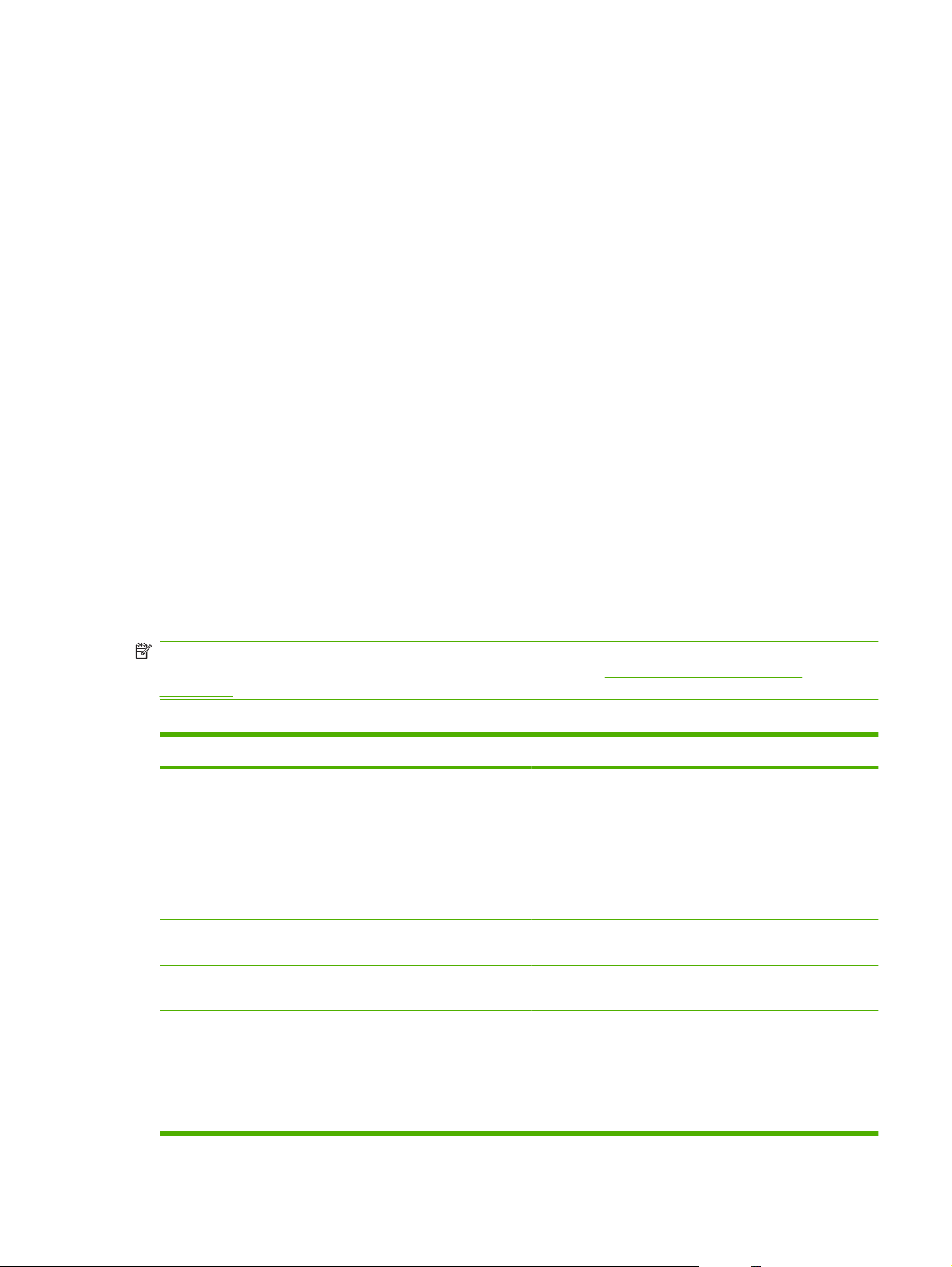
Меню панели управления
Использование меню панели управления
Чтобы получить доступ к меню панели управления, выполните указанные ниже действия.
1. Нажмите клавишу Настройка.
2. Используйте стрелки для навигации по спискам.
Нажмите ОК, чтобы выбрать нужный параметр.
●
Нажмите Отмена, чтобы отменить действие и вернуться к состоянию "Готов".
●
Главные меню панели управления
Эти меню доступны из главного меню панели управления:
Меню НАСТР. КОПИР. служит для настройки параметров копирования по умолчанию, таких
●
как контраст, сравнение и количество отпечатываемых копий.
Меню Отчеты используется для печати отчетов со сведениями об изделии.
●
Меню НАСТР. СИСТЕМЫ используется для базовой настройки параметров изделия,
●
например, качества печати или
языковые настройки.
Меню ОБСЛУЖИВАНИЕ используется для возврата к настройкам по умолчанию, очистки
●
продукта и включения особых режимов работы, которые влияют на производительность
изделия.
ПРИМЕЧАНИЕ: Чтобы выполнить печать полного списка функций, доступных из панели
управления и его структуры, распечатайте карту меню, см.
Страницы с информацией
на стр. 80.
Таблица 2-1 Меню НАСТР. КОПИР.
Пункт меню Пункт подменю Описание
Стандартное качество Текст
Черновое
Смешанный
Фотопленка
Изображение
Масштаб светлый/
темный
Масштаб по
умолчанию
Масштаб по
умолчанию
Устанавливает значение контрастности по умолчанию.
(от: 1 до 99) Устанавливает значение количества копий по
Оригинал = 100%
A4 –> Ltr=94%
Настройка параметров качества копирования по
умолчанию.
умолчанию.
Устанавливает процентное значение размера копии по
отношению к размеру оригинала.
Ltr -> A4=97%
На всю страницу = 91%
RUWW Меню панели управления 11
Page 22
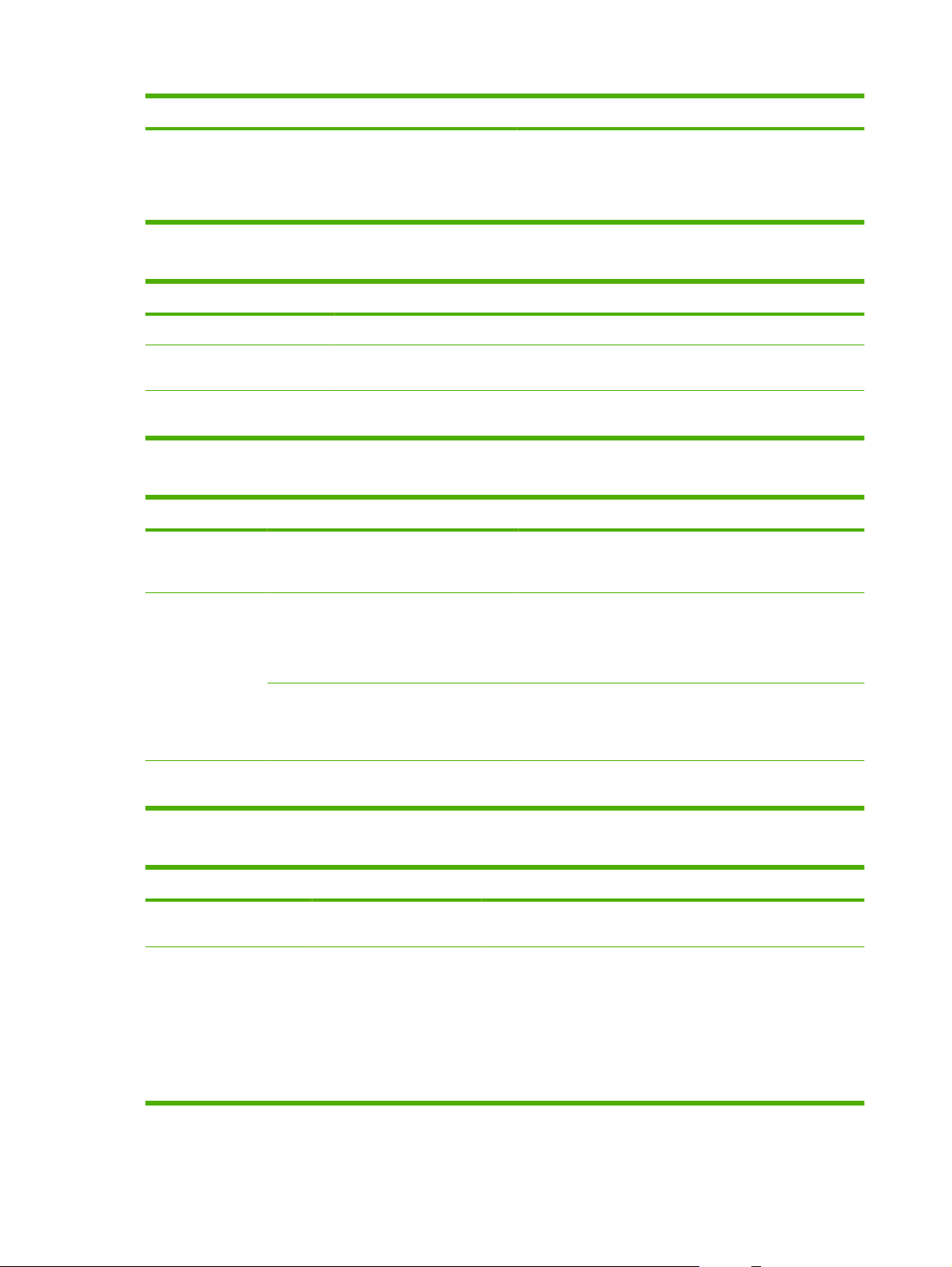
Таблица 2-1 Меню НАСТР. КОПИР. (продолжение)
Пункт меню Пункт подменю Описание
2 страницы/лист
4 страницы/лист
Пользовательск.:25-400%
Таблица 2-2 Меню Отчеты
Пункт меню Описание
Демонстрация Печать страницы, по которой можно определить качество печати.
Структура меню Печать макета карты меню панели управления. Активные настройки каждого меню
Отчет о конфигурации Печать полного списка настроек изделия. При подключении к изделия сети содержит
указаны в списке.
сведения о сети.
Таблица 2-3 Меню НАСТР. СИСТЕМЫ
Пункт меню Пункт подменю Пункт подменю Описание
Язык (Список доступных
Настройка
бумаги
Плотность
печати
языков панели
управления.)
Масштаб бумаги
по умолчанию
Масштаб бумаги
по умолчанию
(Диапазон 1-5) Определяет количество тонера, которое используется
Определяет язык, на котором на экран панели
Letter
A4
Legal
Список
поддерживаемых
типов печатных
носителей.
управления выводятся сообщения и отчеты устройства.
Выбор формата бумаги для печати внутренних отчетов
и любых заданий печати, для которых не указан формат.
Выбор типа бумаги для печати внутренних отчетов и
любых заданий печати, для которых не указан тип
бумаги.
для утолщения линий и краев.
Таблица 2-4 Меню ОБСЛУЖИВАНИЕ
Пункт меню Пункт подменю Описание
Восстановить
стандартные
Режим очистки Выполняет очистку принтера, если на отпечатанных
Сброс всех индивидуальных параметров к заводским
настройкам по умолчанию.
носителях появляются пятна или другие отметки. В процессе
очистки из тракта прохождения бумаги удаляется пыль и
остатки порошка тонера.
Когда параметр выбран, устройство предлагает загрузить
обычную бумагу формата Letter или A4 в лоток 1. Нажмите
ОК, чтобы начать процесс очистки. Дождитесь завершения
процесса. Извлеките напечатанную страницу.
12 Глава 2 Панель управления RUWW
Page 23
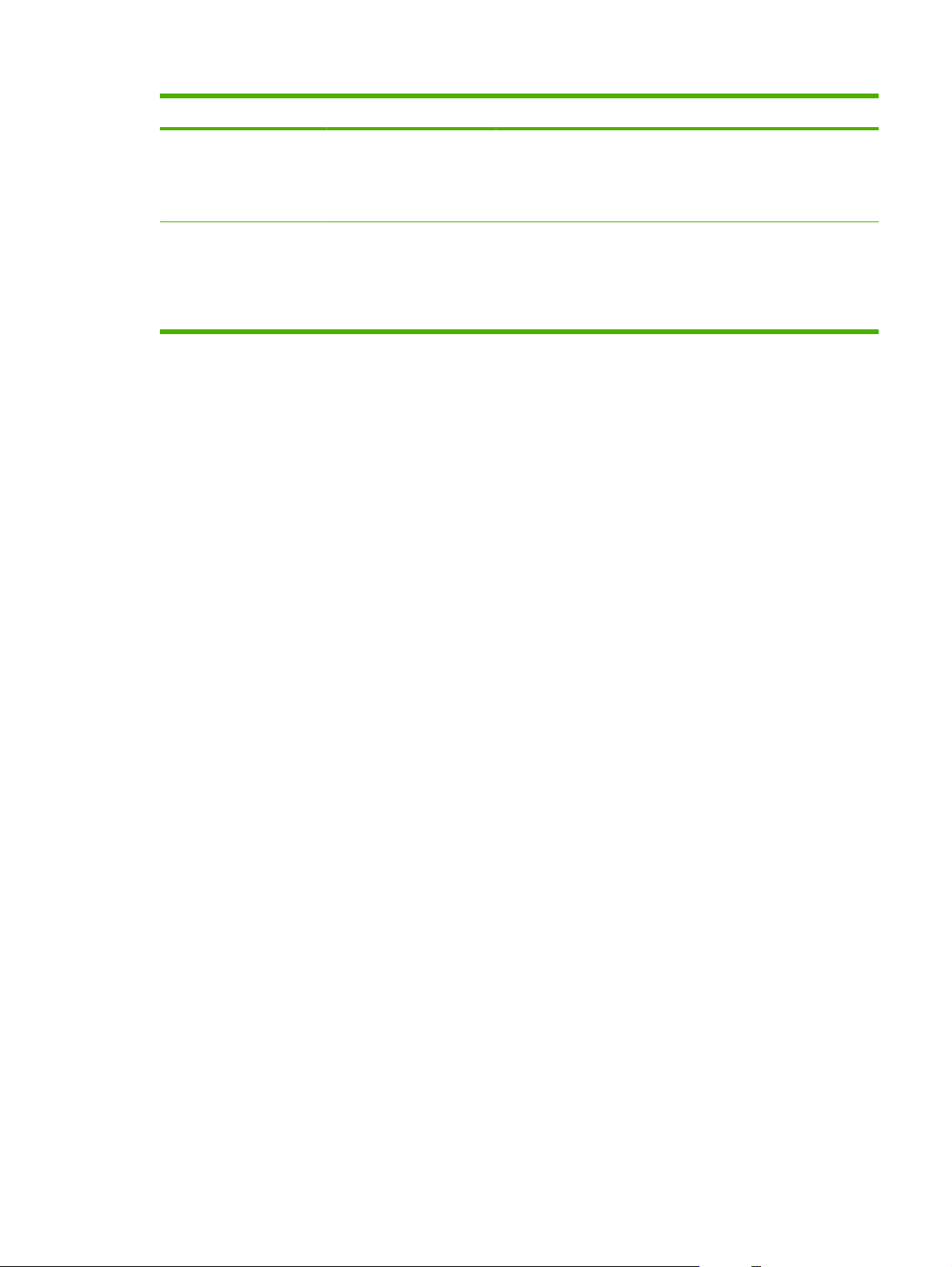
Таблица 2-4 Меню ОБСЛУЖИВАНИЕ (продолжение)
Пункт меню Пункт подменю Описание
Снижение скручивания Вкл.
Выкл.
Архивная печать Вкл.
Выкл.
Если отпечатанные страницы постоянно оказываются
скрученными, этот параметр позволяет перевести устройство
в режим, уменьшающий скручивание.
По умолчанию параметр имеет значение Выкл..
При печати страниц, предназначенных для длительного
хранения, выбор этого параметра переводит устройство в
режим работы, при котором увеличивается стойкость к
размазыванию и снижается распыление тонера.
По умолчанию параметр имеет значение Выкл..
RUWW Меню панели управления 13
Page 24
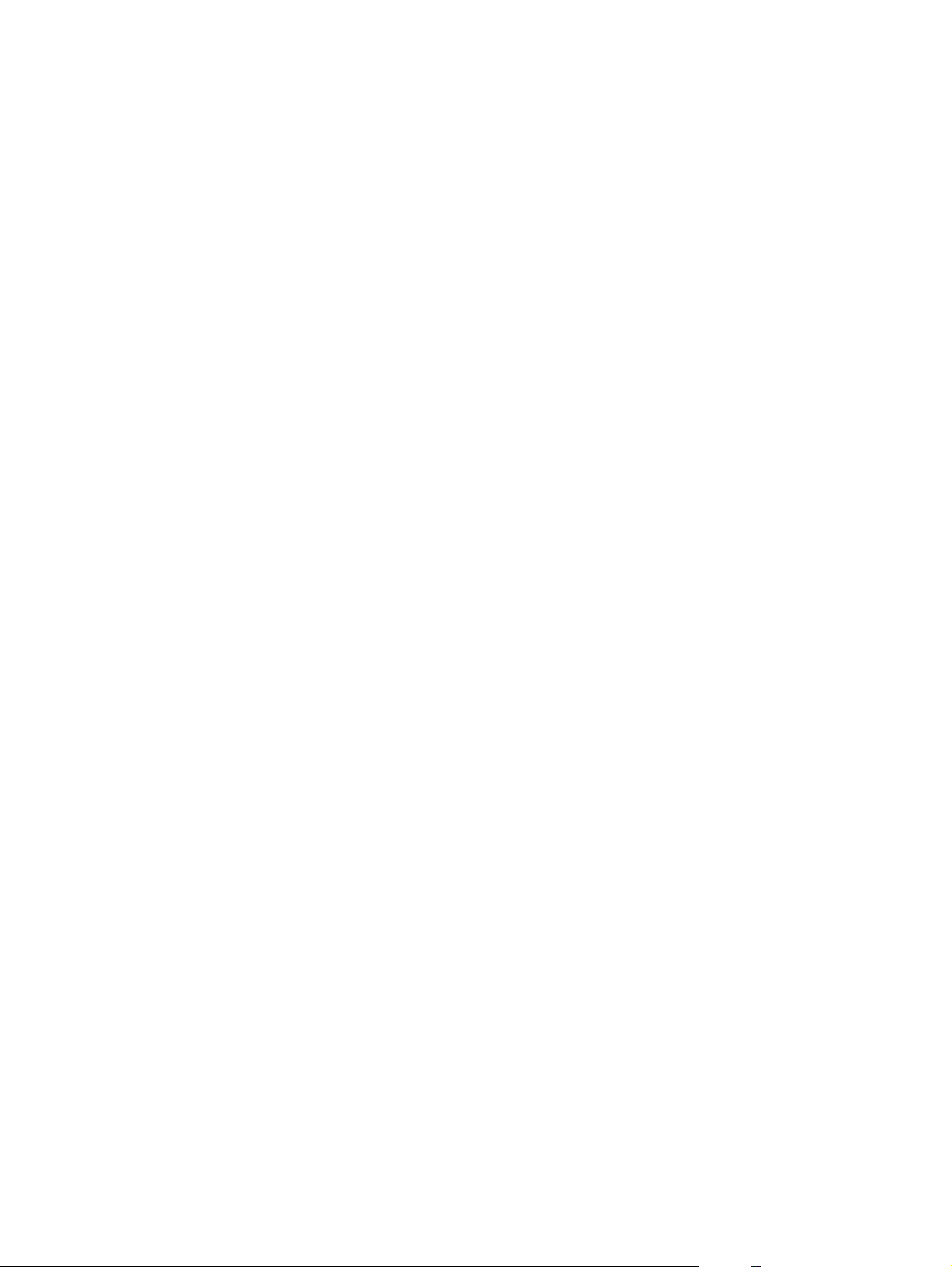
14 Глава 2 Панель управления RUWW
Page 25
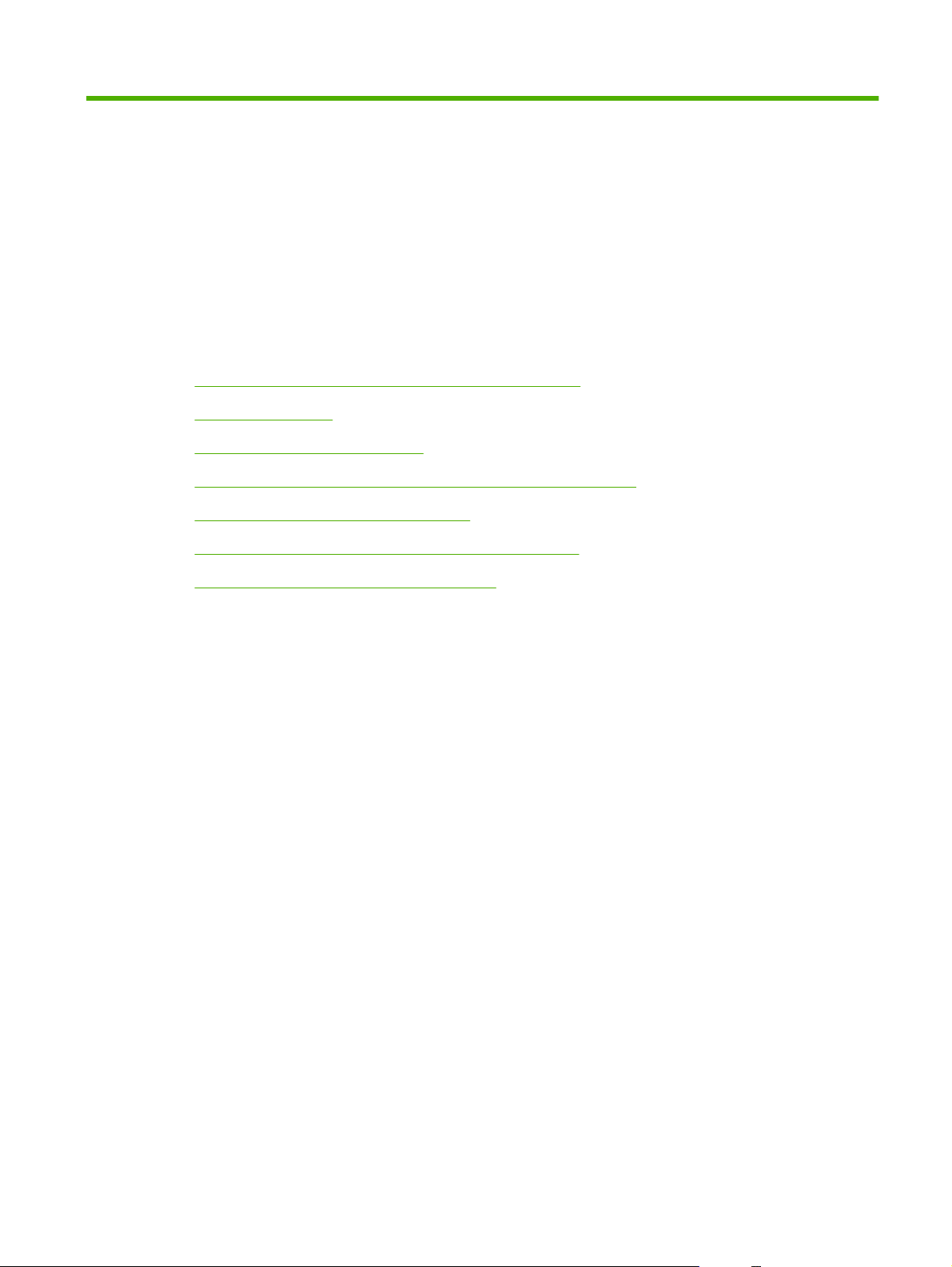
3 Программное обеспечение для
Windows
Поддерживаемые операционные системы Windows
●
Драйвер принтера
●
Приоритет параметров печати
●
Откройте драйвер принтера и измените параметры печати
●
Способы установки ПО для Windows
●
Удаление программного обеспечения для Windows
●
Поддерживаемые утилиты для Windows
●
RUWW 15
Page 26
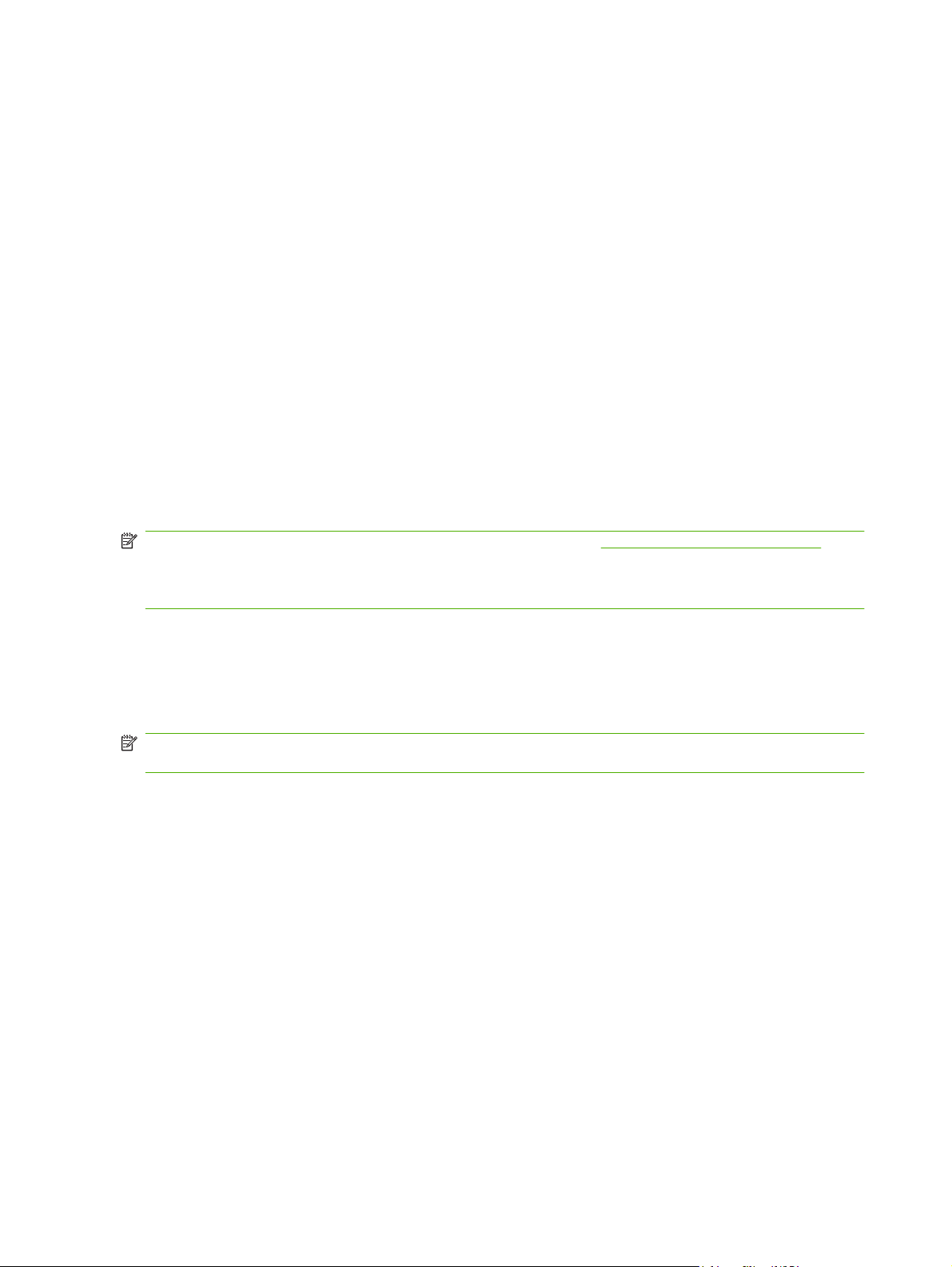
Поддерживаемые операционные системы Windows
Устройство поддерживает следующие операционные системы Windows:
Полная установка программного
обеспечения
Windows XP (32-разрядная)
●
Windows Vista (32-разрядная)
●
Windows 2000
●
Windows 2003 Server (32-разрядная)
●
Драйвер принтера
Устройство поставляется с программным обеспечением для Windows, которое позволяет
устройству обмениваться данными с компьютером. Это программное обеспечение называется
"драйвер принтера". Драйверы принтера обеспечивают доступ функциям устройства, таким как
печать на бумаге нестандартного формата, изменение размеров документов и нанесение
водяных знаков.
ПРИМЕЧАНИЕ: Новейшие драйверы размещены на сайте www.hp.com/support/LJM1120. В
зависимости от конфигурации компьютера с ОС Windows программа установки программного
обеспечения устройства автоматически проверяет наличие доступа в Интернет для скачивания
последних версий драйверов.
Только драйверы печати и сканирования
Windows XP (64-разрядная)
●
Windows Vista (64-разрядная)
●
Windows 2003 Server (64-разрядная)
●
Приоритет параметров печати
Изменения параметров печати имеют различный приоритет в зависимости от того, где были
сделаны эти изменения:
ПРИМЕЧАНИЕ: Название команд и диалоговых окон могут отличаться в зависимости от
прикладной программы.
Диалоговое окно "Макет страницы". Для открытия этого окна щелкните Макет
●
страницы или аналогичную команду в меню Файл рабочей программы. Измененные здесь
параметры заменяют параметры, измененные в любом другом месте.
Диалоговое окно "Печать". Для открытия этого окна щелкните Печать, Настройки
●
печати или аналогичную команду в меню Файл рабочей программы. Параметры,
изменяемые
переопределяют изменения, сделанные в диалоговом окне Макет страницы.
Диалоговое окно "Свойства принтера" (драйвер принтера). Чтобы открыть драйвер
●
принтера, щелкните Свойства в диалоговом окне Печать. Параметры, измененные в
диалоговом окне Свойства принтера, не переопределяют параметры в любом другом
месте программного обеспечения печати.
Параметры драйвера принтера по умолчанию: Параметры принтера по умолчанию
●
определяют параметры, используемые во всех заданиях на печать, если только параметры
не были изменены в диалоговых окнах Макет страницы, Печать или Свойства
принтера.
в диалоговом окне Печать имеют более низкий приоритет и не
16 Глава 3 Программное обеспечение для Windows RUWW
Page 27
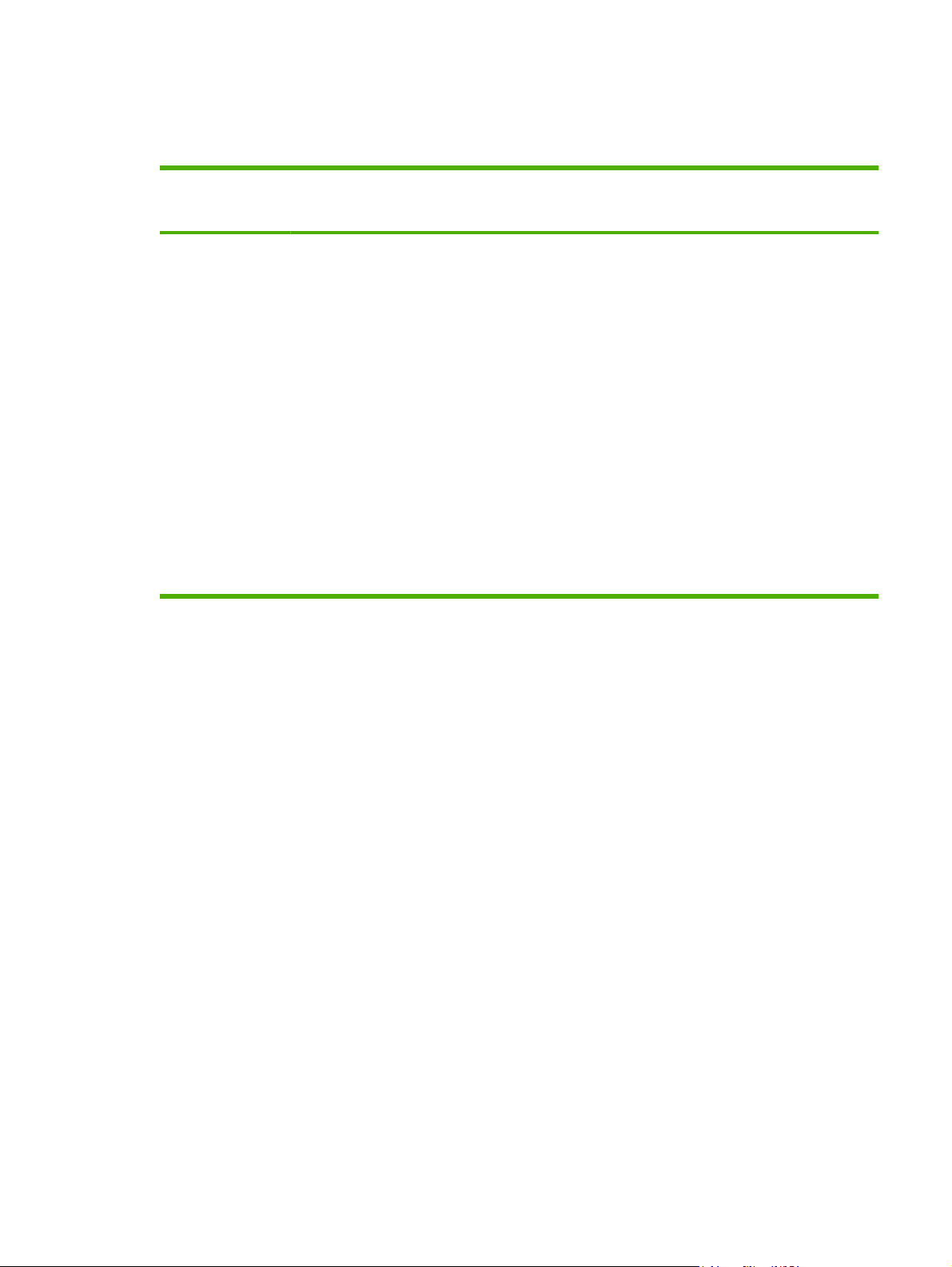
Откройте драйвер принтера и измените параметры печати
Операционная
система
Windows 2000, XP,
Server 2003 и Vista
Изменение параметров всех
заданий печати до закрытия
программного обеспечения
1. В используемой
программе в меню Файл
щелкните на Печать.
2. Выберите драйвер, а
затем щелкните на
Свойства или
Настройка.
Действия могут отличаться от
указанных. Здесь приведена
стандартная процедура.
Изменение параметров всех
заданий печати
1. Щелкните Пуск, затем
Настройка и Принтеры
(Windows 2000) или
Принтеры и факсы
(Windows XP Professional
и Server 2003), или
Принтеры и другое
оборудование (Windows
XP Home).
В случае использвания
Windows Vista щелкните
Пуск, затем Панель
управления и Принтер.
2. Правой кнопкой мыши
щелкните на значке
драйвера и выберите
Настройка печати.
Чтобы изменить параметры
конфигурации устройства
1. Щелкните Пуск, затем
Настройка и Принтеры
(Windows 2000) или
Принтеры и факсы
(Windows XP Professional
и Server 2003), или
Принтеры и другое
оборудование (Windows
XP Home).
В случае использвания
Windows Vista щелкните
Пуск, затем Панель
управления и Принтер.
2. Правой кнопкой мыши
щелкните на значке
драйвера и выберите
Свойства.
3. Выберите вкладку
Настройка.
RUWW Откройте драйвер принтера и измените параметры печати 17
Page 28
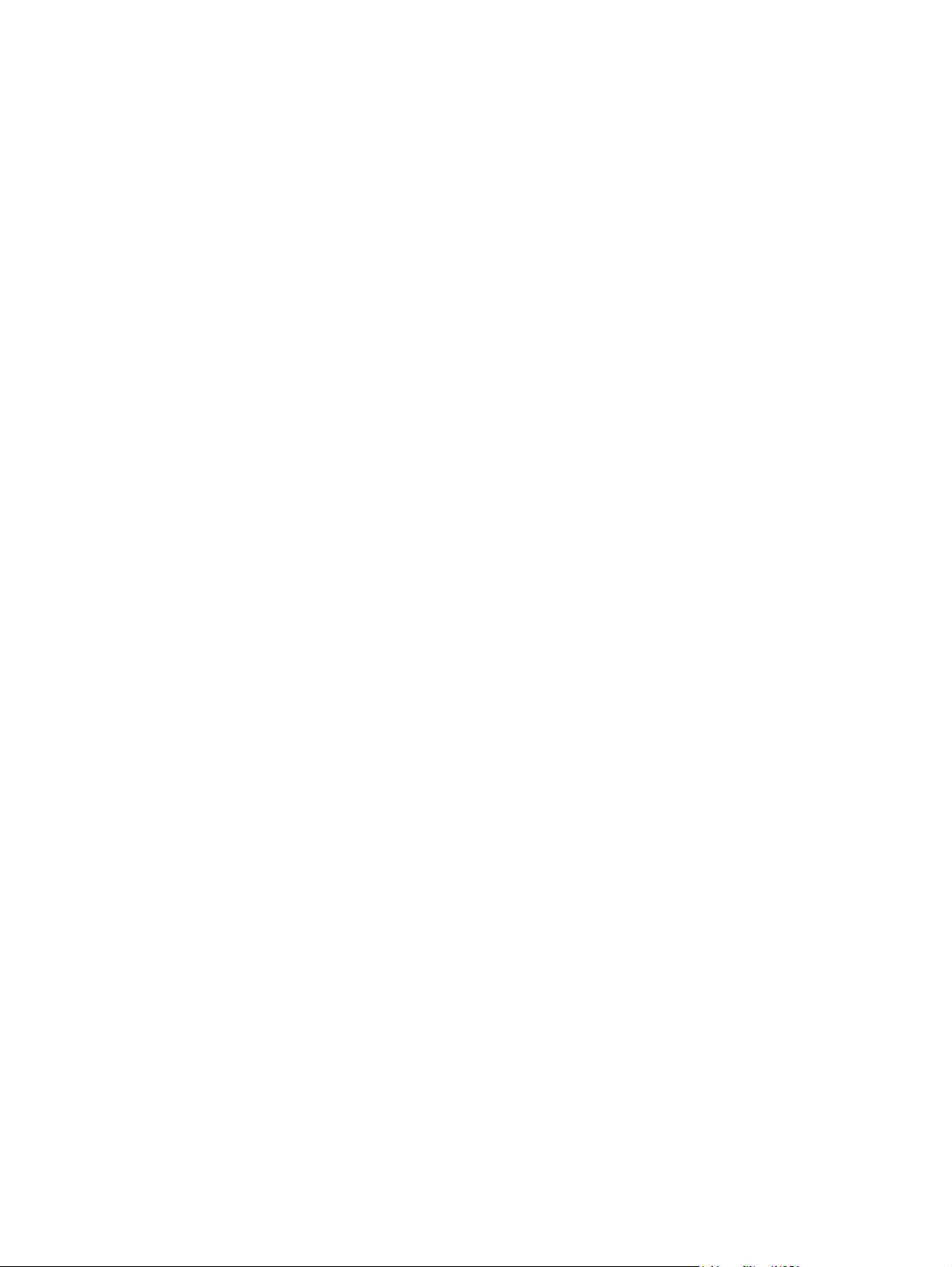
Способы установки ПО для Windows
Доступны следующие типы установки ПО:
Простая. Устанавливает полное программное решение.
●
Расширенная. Используйте этот параметр, чтобы выбрать программное обеспечение и
●
драйверы для установки.
Удаление программного обеспечения для Windows
1. Щелкните на кнопке Пуск и выберите Все программы.
2. Нажмите HP, затем нажмите HP LaserJet M1120.
3. Нажмите Удаление, затем следуйте указаниям на экране компьютера для удаления
программного обеспечения.
18 Глава 3 Программное обеспечение для Windows RUWW
Page 29
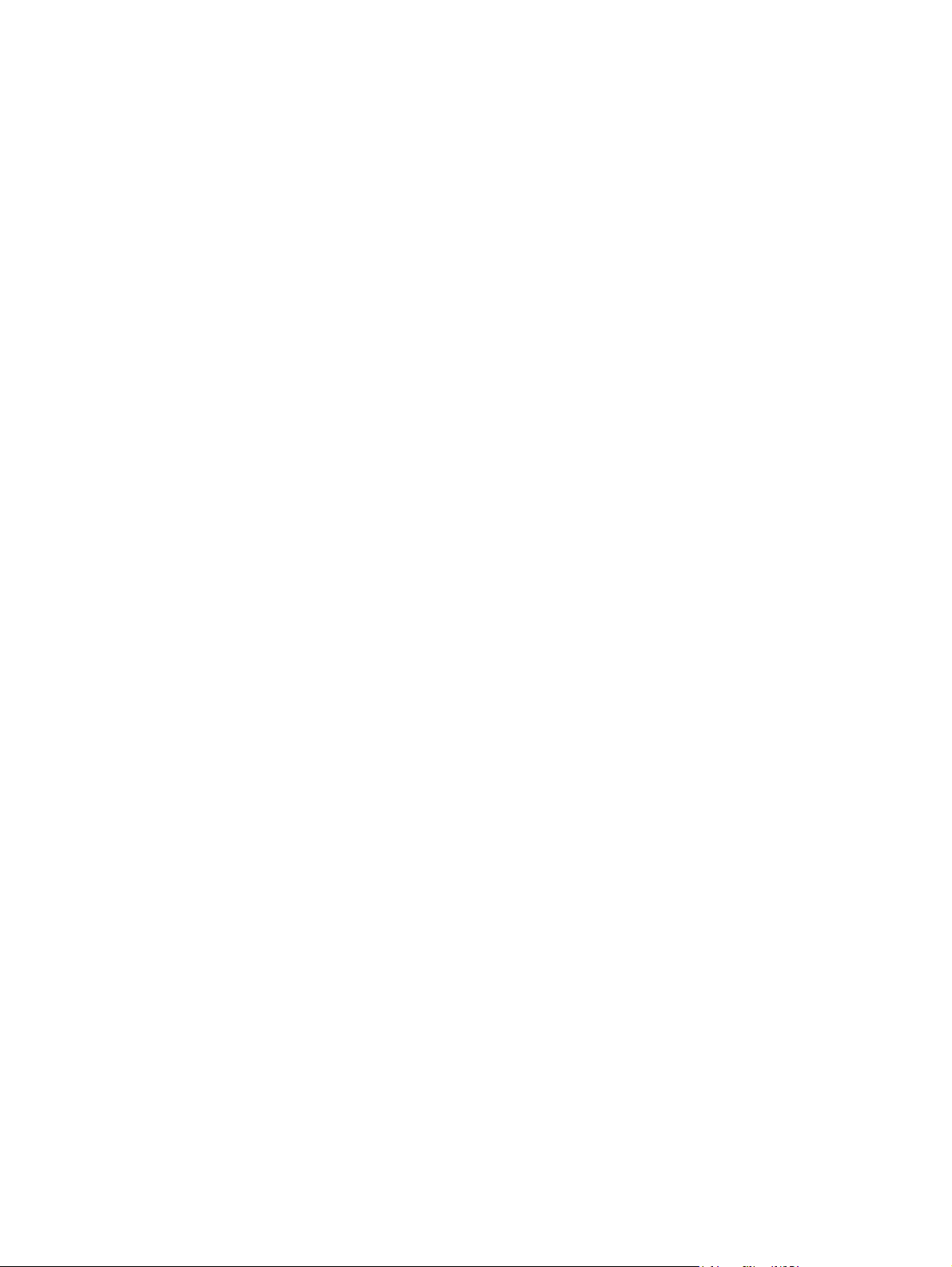
Поддерживаемые утилиты для Windows
Встроенный Web-сервер (только для сетевых моделей)
Сетевые модели оборудованы встроенным Web-сервером, с помощью которого можно получить
доступ к сведениям об устройстве и о сетевой активности. Эти сведения отображаются в Web обозревателе, например, Microsoft Internet Explorer, Netscape Navigator, Apple Safari или Firefox.
Встроенный Web-сервер находится в устройстве. Он не загружен на сетевой сервер.
Встроенный Web-сервер содержит Web-интерфейс управления устройством. Им может
воспользоваться любой человек, подключенный к сети с
стандартный обозреватель. Для использования возможностей встроенного Web-сервера не
требуется никакого специализированного программного обеспечения, однако на компьютере
должен быть установлен Web-обозреватель. Чтобы получить доступ к встроенному Webсерверу, введите IP-адрес продукта в адресной строке браузера. (Чтобы узнать IP-адрес
устройства, распечатайте страницу конфигурации.)
Программное обеспечение предупреждений о состоянии
Программное обеспечение предупреждений о состоянии предоставляет информацию о текущем
состоянии устройства.
Программное обеспечение также создает всплывающие сообщения при наступлении
определенных событий, например, при опустошении лотка или ошибке устройства. Сообщения
включают рекомендации по решению проблемы.
помощью компьютера и использующий
Другие компоненты и средства Windows
Программа установки программного обеспечения - автоматизирует установку системы
●
печати.
Электронная регистрация через Интернет.
●
RUWW Поддерживаемые утилиты для Windows 19
Page 30
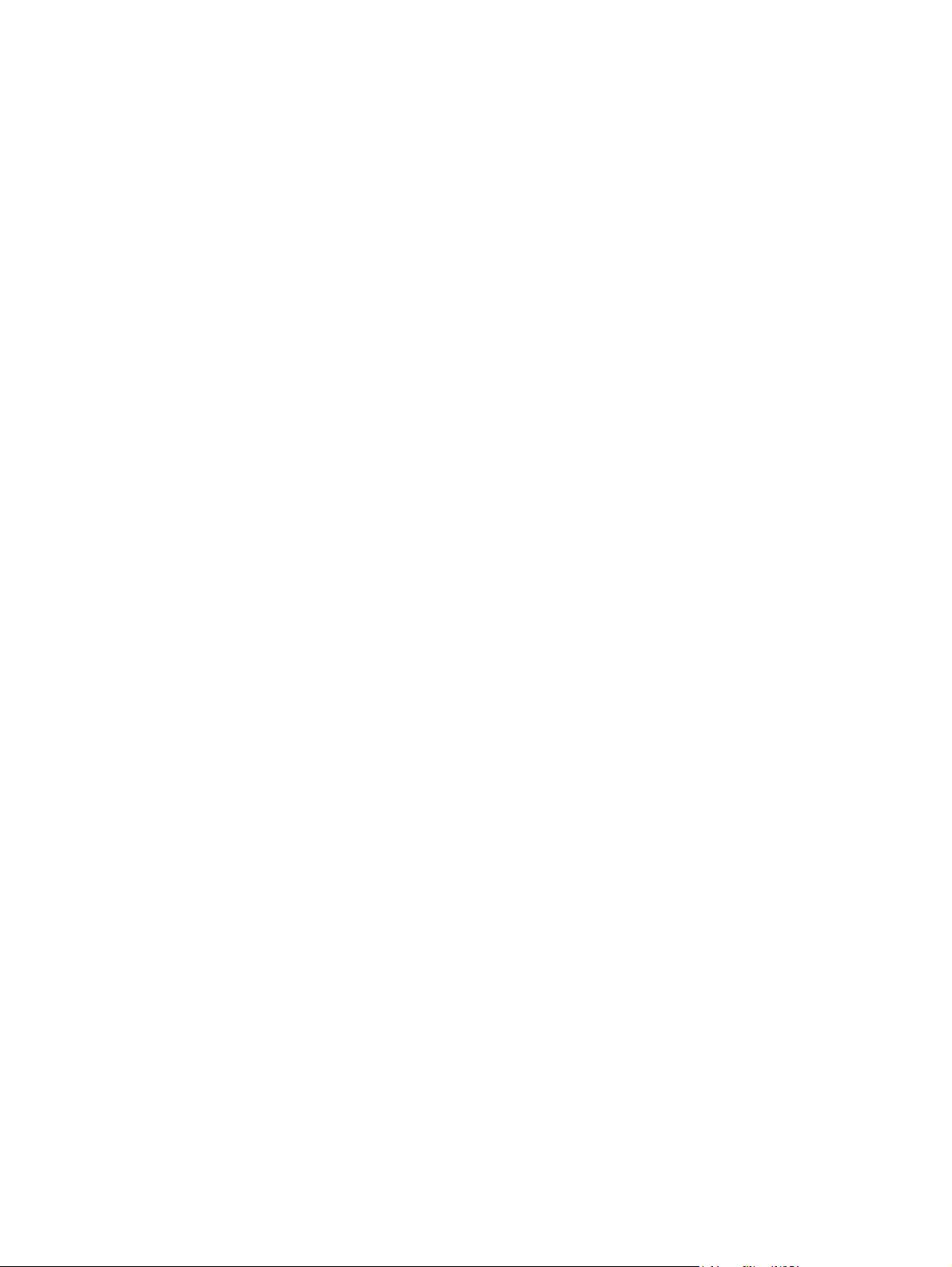
20 Глава 3 Программное обеспечение для Windows RUWW
Page 31

4 Использование продукта с Macintosh
Программное обеспечение для Macintosh
●
Применение функций драйвера принтера для Macintosh
●
Сканирование с помощью устройства и программы HP Director (Macintosh)
●
RUWW 21
Page 32

Программное обеспечение для Macintosh
Поддерживаемые операционные системы для Macintosh
Это устройство поддерживает следующие операционные системы Macintosh:
Mac OS X версий 10.3, 10.4 и более поздней
●
ПРИМЕЧАНИЕ: Поддерживаются системы Macintosh с процессорами PPC и Intel Core под
управлением Mac OS V10.4 и выше.
Поддерживаемые драйверы принтера для Macintosh
Программа установки HP предоставляет для компьютеров Macintosh файлы описания
принтеров PostScript
принтера HP.
Файлы PPD в сочетании с драйверами принтера Apple PostScript обеспечивают доступ к
функциям устройства. Необходимо использовать драйвер принтера Apple PostScript, который
входит в комплект, прилагаемый к компьютеру.
®
(PPD), расширения диалоговых окон принтера (PDE) и утилиту
Приоритет параметров печати для Macintosh
Изменения параметров печати имеют различный приоритет в зависимости от того, где были
сделаны эти изменения:
ПРИМЕЧАНИЕ: Название команд и диалоговых окон могут отличаться в зависимости от
прикладной программы.
Диалоговое окно "Макет страницы". Для открытия этого окна щелкните Макет
●
страницы или аналогичную команду в меню Файл рабочей программы. Измененные здесь
параметры заменяют параметры, измененные в любом другом месте.
Диалоговое окно "Печать". Для открытия этого окна щелкните Печать, Настройки
●
печати или аналогичную команду в меню Файл рабочей программы. Параметры,
изменяемые
переопределяют изменения, сделанные в диалоговом окне Макет страницы.
Диалоговое окно "Свойства принтера" (драйвер принтера). Чтобы открыть драйвер
●
принтера, щелкните Свойства в диалоговом окне Печать. Параметры, измененные в
диалоговом окне Свойства принтера, не переопределяют параметры в любом другом
месте программного обеспечения печати.
в диалоговом окне Печать имеют более низкий приоритет и не
Параметры драйвера принтера по умолчанию: Параметры принтера по умолчанию
●
определяют параметры, используемые во всех заданиях на печать, если только параметры
не были изменены в диалоговых окнах Макет страницы, Печать или Свойства
принтера.
Параметры панели управления принтера. Параметры, измененные на панели
●
управления принтера, имеют более низкий приоритет, чем параметры, измененные в
драйвере или в
22 Глава 4 Использование продукта с Macintosh RUWW
приложении.
Page 33

Изменение настроек драйвера принтера для Macintosh
Изменение параметров всех
заданий печати до закрытия
программного обеспечения
1. В меню File (Файл) выберите
Print (Печать).
2. Во всплывающих меню измените
требуемые параметры.
Изменение параметров всех
заданий печати
1. В меню File (Файл) выберите
Print (Печать).
2. Во всплывающих меню измените
требуемые параметры.
3. Во всплывающем меню Presets
(Готовые наборы) щелкните на
Save as (Сохранить как) и
введите имя готового набора.
Эти параметры будут сохранены в
меню Presets (Готовые наборы). Для
использования новых параметров
необходимо каждый раз при открытии
программы и выполнении печати
выбрать сохраненный готовый набор.
Типы установки ПО для Macintosh
Чтобы изменить параметры
конфигурации устройства
1. В утилите "Finder" (Средство
поиска) в меню Go (Пуск)
щелкните на Applications
(Приложения).
2. Откройте Utilities (Утилиты), а
затем Printer Setup Utility
(Утилита установки принтера).
3. Выберите очередь печати.
4. В меню Printers (Принтеры)
щелкните на Show Info (Показать
информацию).
5. Выберите меню
Options (Варианты установки).
ПРИМЕЧАНИЕ: В режиме
"Classic" (Классический) параметры
конфигурации могут быть
недоступны.
Installable
Установите программное обеспечение Macintosh для прямого подключения (USB)
1. Соедините порт USB устройства с портом USB компьютера при помощи кабеля USB.
Используйте стандартный кабель USB длиной 2 метра.
2. Вставьте компакт- диск в дисковод и запустите программу установки. Если меню компакт-
диска не появится на экране автоматически, дважды щелкните на значок компакт-диска.
3. В папке "HP LaserJet Installer" (Программа установки HP LaserJet) дважды щелкните на
Installer (Программа установки).
4. Следуйте
Очереди принтера USB создаются автоматически при подключении изделия к компьютеру.
Однако средство управления очередью будет использовать PPD по умолчанию если не
запустить программу установки до подключения кабеля USB. Выполните следующие
действия, чтобы изменить PPD очереди..
5. На жестком диске компьютера откройте Applications (Приложения). Щелкните пункт
Utilities (Утилиты), а затем откройте Printer Setup Utility (Утилита установки
6. Выберите соответствующую очередь и для открытия диалогового окна Printer Info
(Информация о принтере) щелкните на Show Info (Показать информацию).
инструкциям на экране компьютера.
принтера).
RUWW Программное обеспечение для Macintosh 23
Page 34

7. Во всплывающем меню выберите Printer Model (Модель принтера), затем в следующем
всплывающем меню с выбранным параметром Generic (Обычный) выберите правильный
файл PPD для устройства.
8. Для проверки правильности установки программы распечатайте пробную страницу из любой
программы.
Если установка выполняется неудачно, переустановите программное обеспечение. Если
это не устанит ошибку, см. замечения по установке или файлы Readme на
устройства CD, либо на листке справки из упаковки принтера.
компакт-диске
Установите программное обеспечение Macintosh для сети (только для сетевых моделей)
1. Подключите сетевой кабель к сетевому порту и к серверу печати HP Jetdirect.
2. Вставьте компакт-диск в устройство чтения компакт-дисков. Если меню компакт-диска
автоматически не запустится, на рабочем столе дважды щелкните на значке компакт-диска.
3. В папке "HP LaserJet Installer" (Программа установки HP LaserJet) дважды щелкните на
Installer (Программа установки).
4. Следуйте инструкциям на экране компьютера.
На жестком диске компьютера откройте Applications (Приложения). Щелкните пункт
5.
Utilities (Утилиты), а затем откройте Printer Setup Utility (Утилита установки принтера).
6. Щелкните на Add Printer (Добавить принтер).
7. Выберите тип соединения Rendezvous или Bonjour.
ПРИМЕЧАНИЕ: В зависимости от конфигурации продукта, AppleTalk или IP Printing могут
также быть доступными.
8. Выберите устройство из списка.
9. Щелкните на Add Printer (Добавить принтер).
10. Закройте утилиту "Print Center" или "Printer Setup Utility".
Удаление программного обеспечения из операционных систем Macintosh
Для удаления программного обеспечения с компьютера Macintosh перенесите файлы PPD в
корзину.
Поддерживаемые утилиты для Macintosh
Встроенный Web-сервер (только для сетевых моделей)
Сетевые модели оборудованы встроенным Web-сервером, с помощью которого можно получить
доступ к сведениям об устройстве и о сетевой активности. Эти сведения отображаются в Web обозревателе, например, Microsoft Internet Explorer, Netscape Navigator, Apple Safari или Firefox.
Встроенный Web-сервер находится в устройстве. Он не загружен на сетевой сервер.
Встроенный Web-сервер содержит Web-интерфейс управления устройством. Им может
воспользоваться любой человек, подключенный к сети с
24 Глава 4 Использование продукта с Macintosh RUWW
помощью компьютера и использующий
Page 35

стандартный обозреватель. Для использования возможностей встроенного Web-сервера не
требуется никакого специализированного программного обеспечения, однако на компьютере
должен быть установлен Web-обозреватель. Чтобы получить доступ к встроенному Webсерверу, введите IP-адрес продукта в адресной строке браузера. (Чтобы узнать IP-адрес
устройства, распечатайте страницу конфигурации.)
RUWW Программное обеспечение для Macintosh 25
Page 36

Применение функций драйвера принтера для Macintosh
Печать
Создавайте и используйте готовые наборы на компьютерах Macintosh
Готовые наборы используются для сохранения текущих параметров драйвера принтера для их
повторного использования.
Создать готовый набор печати
1. В меню File (Файл) выберите команду Print (Печать).
2. Выберите драйвер.
3. Выберите параметры печати.
4. В диалоговом окне Presets (Готовые наборы) щелкните Save As...(Сохранить как...) и
введите имя сохраняемого набора.
5. Щелкните на кнопке OK.
Используйте
готовые наборы печати
1. В меню File (Файл) выберите команду Print (Печать).
2. Выберите драйвер.
3. В диалоговом окне Presets (Готовые наборы) выберите готовый набор, который необходимо
использовать.
ПРИМЕЧАНИЕ: Для использования значений драйверов по умолчанию выберите Factory
Default (Заводская настройка по умолчанию).
Изменение форматов документов или печать документа на бумаге нестандартного формата
Существует возможность изменить масштаб документа для печати на бумаге другого формата.
1. В меню File (Файл) выберите команду Print (Печать).
2. Откройте меню Paper Handling (Работа с бумагой).
3. В области Destination Paper Size (Целевой формат бумаги) выберите Scale to fit paper
size (Масштабировать по формату бумаги), затем выберите формат в раскрывающемся
списке.
4. Если необходимо использовать бумагу меньшего формата
down only (Только уменьшение).
, чем документ, выберите Scale
26 Глава 4 Использование продукта с Macintosh RUWW
Page 37

Печать обложки
Если необходимо, можно напечатать отдельную страницу обложки документа, на которой было
бы распечатано какое-либо сообщение (например "Конфиденциально").
1. В меню File (Файл) выберите команду Print (Печать).
2. Выберите драйвер.
3. Откройте выпадающее меню Cover Page (Страница обложки) и выберите печать страницы
обложки Before Document (Перед документом) или After Document (После документа).
4. При использовании системы Mac OS X во
страницы обложки) выберите сообщение, которое будет напечатано на странице обложки.
ПРИМЕЧАНИЕ: Для печати чистой страницы обложки в меню Cover Page Type (Тип
страницы обложки) выберите Standard (Стандартная).
Использование водяных знаков
Водняым знаком является сообщение (например "Совершенно секретно"), напечатанное в
качестве фона текста на каждой странице документа.
1. В меню File (Файл) выберите команду Print (Печать).
2. Откройте меню Водяные знаки.
3. В пункте Режим выберите тип фонового изображения. Выберите Водяной знак, чтобы
напечатать полупрозрачный текст. Выберите Заголовок, чтобы напечатать непрозрачный
текст.
4. В пункте
или только на первой.
5. В пункте Текст выберите одно из стандартных сооьщений или выберите
Пользовательское и введите в окно новое сообщение.
6. Настройте остальные параметры.
Страницы выберите, нужно ли печатать фоновое изображение на всех страницах
всплывающем меню Cover Page Type (Тип
Печать нескольких страниц на одном листе бумаги (Macintosh)
На одном листе бумаги можно распечатать несколько страниц. Эта функция обеспечивает
экономичный способ печати черновых страниц.
RUWW Применение функций драйвера принтера для Macintosh 27
Page 38

1. В меню File (Файл) выберите команду Print (Печать).
2. Выберите драйвер.
3. Откройте всплывающее меню Layout (Макет).
4. Рядом с параметром Pages per Sheet (Страниц на листе) выберите число страниц, которое
необходимо разместить на каждом листе (1, 2, 4, 6, 9 или 16).
5. Для выбора порядка и размещения страниц на листе выберите Layout Direction (Порядок
страниц).
6. Рядом с параметром Borders (Рамки
страницы на листе.
) выберите тип рамки для печати вокруг каждой
Печать на обеих сторонах листа (дуплекс)
1. В диалоговом окне Print (Печать) выберите вариант Manual Duplex (Двусторонняя печать
вручную).
2. На вкладке Manual Duplex (Двусторонняя печать вручную) выберите параметр rint on Both
Sides (Manually) (Печать на обеих сторонах (Вручную).
3. Напечатайте документ.
4. После печати на одной стороне, удалите оставшиеся листы из лотка пока не закончите
двустороннюю печать.
28 Глава 4 Использование продукта с Macintosh RUWW
Page 39

5. Извлеките стопку распечатанных листов из выходного приемника без изменения
ориентации и выровняйте ее.
6. Сохраняя ориентацию носителя, снова положите стопку во входной лоток. Расположите
бумагу отпечатанной стороной вниз, верхним краем по направлению к изделию.
7. На панели управления изделия щелкните на кнопке ОК и дождитесь завершения печати на
второй стороне.
Использование меню Службы
Если изделие подключено к сети, меню Службы можно использовать для получения
информации о состоянии устройства и расходных материалов.
1. В меню File (Файл) выберите команду Print (Печать).
2. Откройте меню Services (Службы).
3. Выберите задачу технического обслуживания в раскрывающемся списке и щелкните
Launch (Загрузить). Встроенный Web-сервер откроет страницу с информацией по
выбранной задаче.
Для перехода на различные Web-узлы технической поддержки данного устройства в
4.
раскрывающемся списке выберите пункт Интернет-услуги и щелкните Go! (Перейти).
RUWW Применение функций драйвера принтера для Macintosh 29
Page 40

Сканирование с помощью устройства и программы HP Director (Macintosh)
Дополнительную информацию по описанным в данном разделе задачам и параметрам см. в
интерактивной справке программы HP Director.
Задачи сканирования
При сканировании в приложение сканирование выполняется с помощью самой программы.
Изображение можно сканировать в любой программе, совместимой с TWAIN. Если программа
не совместима с TWAIN, сохраните отсканированное изображение в файле, затем переместите,
откройте или импортируйте его в нужную программу.
Использование постраничного сканирования
1. Поднимите крышку планшетного сканера и поместите оригинальный документ, который
требуется отсканировать на
документа к отметке на сканере. Аккуратно закройте крышку.
2. Дважды щелкните на ярлыке программы HP Director на рабочем столе.
3. Чтобы открыть диалоговое окно HP, щелкните HP Director, а затем Scan (Сканирование).
4. Нажмите кнопку Scan.
5. Чтобы отсканировать несколько страниц, загрузите следующую страницу и щелкните Scan
(Сканирование). Повторяйте
стекло лицевой стороной вниз и верхним левым углом
операцию, пока не будут отсканированы все страницы.
6. Нажмите Finish (Готово), а затем выберите Destinations (Места назначения).
Сканирование в файл
1. В разделе Destinations (Места назначения) выберите элемент Save To File(s) (Сохранить
в файл).
2. Введите имя файла и укажите место назначения.
3. Нажмите кнопку Save (Сохранить). Выполняется сканирование оригинала и его сохранение.
Сканирование в
1. В разделе Destinations (Места назначения) выберите элемент E-mail (Эл. почта).
2. Откроется пустое сообщение электронной почты с отсканированным документом в виде
3. Введите получателя сообщения электронной почты, добавьте текст сообщения или другие
эл. почту
вложения.
вложения и нажмите Send (Отправить).
30 Глава 4 Использование продукта с Macintosh RUWW
Page 41

5 Возможности подключения
Прямое подключение устройства к компьютеру через USB
●
Отказ от обязательств в связи с совместным использованием принтера
●
Поддерживаемые сетевые операционные системы
●
Поддерживаемые сетевые протоколы
●
Установите изделие в сети (только для сетевых моделей)
●
RUWW 31
Page 42

Прямое подключение устройства к компьютеру через USB
ПРИМЕЧАНИЕ: Не подключайте USB-кабель устройства к компьютеру, пока установщик не
предложит сделать это.
1. Вставьте компакт-диск устройства в привод компьютера. Если установщик программного
обеспечения не запускается, найдите на компакт-диске файл setup.exe и дважды щелкните
на нем.
2. Следуйте указаниям установщика.
3. Дождитесь окончания установки, а затем перезагрузите компьютер.
Отказ от обязательств в связи с совместным использованием принтера
HP не поддерживает одноранговые сети, как функцию операционной системы Microsoft и в
драйверах принтера HP. Посетите Web-сайт Microsoft по адресу
www.microsoft.com.
Поддерживаемые сетевые операционные системы
Печать в сети поддерживается следующими операционными системами.
Windows XP (32- и 64-битные версии)
●
Windows Vista (32- и 64-битные версии)
●
Windows 2000
●
Windows 2003 Server (32- и 64-битные версии)
●
Mac OS X v10.3, v10.4, или более поздняя
●
32 Глава 5 Возможности подключения RUWW
Page 43

Поддерживаемые сетевые протоколы
TCP/IP
●
Установите изделие в сети (только для сетевых моделей)
Подключите изделие к сети
Чтобы подключить сетевую модель к сети потребуется следующее:
Проводная сеть TCP/IP
●
Кабель Ethernet (RJ-45)
●
1. Подключите кабель Ethernet к свободному порту Ethernet концентратора или
маршрутизатора.
2. Подключите кабель Ethernet к порту Ethernet на задней части корпуса изделия.
3. Убедитесь, что зеленый индикатор на сетевом порте изделия горит.
4. Распечатайте страницу конфигурации.
ПРИМЕЧАНИЕ: Не подключайте одновременно сетевой кабель и USB-кабель к изделию.
Установите программное обеспечение для сетевого изделия
Чтобы использовать изделие в сети, установите программное обеспечение на компьютер,
подключенный к сети.
RUWW Поддерживаемые сетевые протоколы 33
Page 44

34 Глава 5 Возможности подключения RUWW
Page 45

6 Бумага и носители для печати
Сведения об использовании бумаги и носителей для печати
●
Поддерживаемые размеры бумаги и других носителей
●
Специальная бумага или рекомендации по использованию носителей для печати
●
Загрузите бумагу и носители для печати
●
Настройка лотков
●
RUWW 35
Page 46

Сведения об использовании бумаги и носителей для печати
Данное изделие рассчитано на работу с различными носителями для печати, отвечающими
требованиям, изложенным в настоящем руководстве пользователя. Применение бумаги или
носителя, не соответствующего указанным требованиям, может привести к следующим
последствиям:
ухудшению качества печати;
●
частому замятию бумаги;
●
преждевременному износу механических деталей изделия с последующим ремонтом.
●
Для получения оптимальных результатов используйте только бумагу
предназначенные для лазерной печати или многократного использования. Не пользуйтесь
бумагой и печатными материалами для струйных принтеров. Компания Hewlett-Packard не
рекомендует использовать носители других марок, поскольку HP не в состоянии контролировать
их качество.
В некоторых случаях неудовлетворительное качество печати наблюдается даже при печати на
бумаге, отвечающей всем требованиям, изложенным в этом
проблема может возникнуть при неправильном обращении с носителем, эксплуатации при
неприемлемой температуре и влажности, а также вследствие других обстоятельств,
контролировать которые компания Hewlett-Packard не в состоянии.
ПРЕДУПРЕЖДЕНИЕ: Использование носителя, не соответствующего требованиям,
установленным компанией HP, может привести к повреждению принтера и необходимости его
ремонта. На такой ремонт гарантия или соглашения о техническом обслуживании HewlettPackard не распространяются.
руководстве пользователя. Такая
и носители для печати HP,
36 Глава 6 Бумага и носители для печати RUWW
Page 47

Поддерживаемые размеры бумаги и других носителей
Этот принтер поддерживает печать на бумаге разных размеров и на других носителях.
ПРИМЕЧАНИЕ: Чтобы обеспечить высокое качество печати, прежде чем приступить к печати,
установите правильные значения формата и типа бумаги в драйвере принтера.
Таблица 6-1 Поддерживаемые размеры бумаги и других носителей
Размер Размеры Приоритетный
входной лоток
Letter 216 x 279 мм
Legal 216 x 356 мм
A4 210 x 297 мм
Executive 184 x 267 мм
A3 297 x 420 мм
A5 148 x 210 мм
A6 105 x 148 мм
B5 (JIS) 182 x 257 мм
16k 197 x 273 мм
16k 195 х 270 мм
16k 184 х 260 мм
Лоток 1
8,5 x 13 216 x 330 мм
1
4 x 6
1
5" x 8"
10 на 15 см
Другой Приоритетный входной лоток: Минимум – 76 x
1
Эти форматы поддерживаются как нестандартные.
1
107 x 152 мм
127 x 203 мм
100 x 150 мм
127 мм; максимум – 216 x 356 мм
Таблица 6-2 Поддерживаемые конверты и почтовые открытки
Размер Размеры Приоритетный
входной лоток
Конверт
"Envelope №10"
Конверт
"Envelope DL"
105 x 241 мм
110 x 220 мм
Лоток 1
RUWW Поддерживаемые размеры бумаги и других носителей 37
Page 48

Таблица 6-2 Поддерживаемые конверты и почтовые открытки (продолжение)
Размер Размеры Приоритетный
Конверт
"Envelope C5"
Конверт
"Envelope B5"
Конверт
"Envelope
Monarch"
Почтовая
открытка
Двусторонняя
почтовая
открытка
162 x 229 мм
176 x 250 мм
98 x 191 мм
100 x 148 мм
148 x 200 мм
входной лоток
Специальная бумага или рекомендации по использованию носителей для печати
Данное изделие поддерживает печать на специальных носителях. Для получения отличных
результатов следуйте данным рекомендациям. При использовании специальной бумаги или
носителей и получения наилучших результатов печати укажите их тип и формат в драйвере
принтера.
Лоток 1
ПРЕДУПРЕЖДЕНИЕ: Принтеры HP LaserJet оснащены блоком термического закрепления,
который служит для закрепления сухого тонера на бумаге в виде мельчайших точек. Бумага для
лазерных принтеров HP способна выдерживать такие высокие температуры. Использование
бумаги для струйных принтеров не рекомендуется для данной технологии и может нанести вред
принтеру.
Тип носителя Следует Не следует
Конверты
Этикетки
Хранить конверты на плоской
●
поверхности.
Использовать конверты, в
●
которых линия склейки доходит
до угла конверта.
Использовать защитные полоски
●
на клейкой основе,
предназначенные для лазерных
принтеров.
Использовать только этикетки
●
без открытых участков клейкой
подложки между ними.
Используйте плоские метки.
●
Использовать только полные
●
листы этикеток.
Использовать конверты со
●
складками, прорезями,
склеенные конверты или
конверты с другими
повреждениями.
Использовать конверты со
●
скрепками, зажимами, окнами
или внутренним покрытием.
Использовать конверты с
●
самоклеящейся лентой или
другими синтетическими
материалами.
Использовать этикетки со
●
сгибами, пузырьками или
другими повреждениями.
Печатать листы с этикетками по
●
частям.
38 Глава 6 Бумага и носители для печати RUWW
Page 49

Тип носителя Следует Не следует
Прозрачные пленки
Печатные и фирменные бланки
Плотная бумага
Использовать только
●
прозрачные пленки,
предназначенные для лазерных
принтеров.
Прозрачные пленки,
●
извлеченные из устройства МФП,
положите на плоскую
поверхность.
Использовать только бланки или
●
формы, предназначенные для
лазерных принтеров.
Использовать только плотную
●
бумагу, которая разрешена для
использования в лазерных
принтерах и удовлетворяет
требованиям по весу для данного
изделия.
●
●
●
Загрузите бумагу и носители для печати
Приоритетный входной лоток
Главный входной лоток находится на передней панели изделия. Изделие выполняет печать на
носителях из главного входного лотка перед тем, как выполнять печать из лотка 1.
Использовать прозрачные
носители, не предназначенные
для лазерных принтеров.
Использовать тисненые бланки и
бланки с рельефными
изображениями.
Использовать более плотную
бумагу, чем указано в
рекомендациях для данного
изделия, если только эту бумагу
НР не разрешено использовать
для данного изделия.
В главном лотке могут помещаться до 10 листов носителей 75 г/м2 или 1 конверт, один лист
прозрачного материала или одна открытка. Главный лоток можно также использовать для печати
первой страницы документа на носителе, отличном от носителя остальной части документа.
Благодаря направляющим печатные носители подаются в устройство должным образом, и
распечатанный получается ровным (без искривления носителя). При загрузке носителя
положение направляющих следует отрегулировать в соответствии
с шириной носителя.
RUWW Загрузите бумагу и носители для печати 39
Page 50

Лоток 1
Лоток 2 удерживает до 250 листов бумаги плотностью 75 г/м2 или меньшее количество более
плотных листов (высота стопки 25 мм или меньше). Загружайте носитель верхним краем вперед
и стороной для печати вниз.
Направляющие обеспечивают правильную подачу носителя для печати в устройство и
позволяют избежать скручивания напечатанных страниц. Лоток 1 оснащен боковыми и задними
направляющими носителя. При загрузке носителя положение направляющих следует
отрегулировать в соответствии с
ПРИМЕЧАНИЕ: При загрузке нового носителя следует извлечь из входного лотка старый
носитель и выровнять стопку нового носителя. Не пролистывайте пачку носителя, чтобы
разъединить слипшиеся листы. Соблюдение этого правила предупреждает захват устройством
нескольких листов одновременно и снижает вероятность возникновения замятий.
длиной и шириной используемого носителя.
Настройка лотков
Чтобы задать тип или формат бумаги из панели управления, выполните следующие действия.
Настройка лотков для заданий копирования
1. На панели управления нажмите Настройка.
2. С помощью стрелок выберите НАСТР. СИСТЕМЫ, затем нажмите ОК.
3. С помощью стрелок выберите Настр. бумаги, затем нажмите ОК.
4. Используйте клавиши со стрелками, чтобы выбрать Размер. бумаги по
Тип. бумаги по умолчанию, затем нажмите ОК.
5. С помощью стрелок выберите тип и формат бумаги для лотка, а затем нажмите ОК.
40 Глава 6 Бумага и носители для печати RUWW
умолчанию или
Page 51

ПРИМЕЧАНИЕ: Чтобы настроить лотки изделия для выполнения заданий, используйте
драйвер принтера, см.
и формату носителя на стр. 44.
Внесите изменения в драйвере принтера, чтобы он соответствовал типу
RUWW Настройка лотков 41
Page 52

42 Глава 6 Бумага и носители для печати RUWW
Page 53

7 Функции печати
В этом разделе приведены сведения об общих задачах печати.
Внесите изменения в драйвере принтера, чтобы он соответствовал типу и формату носителя
●
Справка по любым параметрам печати
●
Отмена задания
●
Создание буклетов
●
Изменить настройки качества печати
●
Изменение плотности печати
●
Печать на специальном носителе
●
Использование различных типов бумаги для печати и для обложек
●
Печать чистой первой страницы
●
Изменение форматов документов
●
Выбор формата бумаги
●
Выбор источника бумаги
●
Выберите тип бумаги.
●
Задайте ориентацию печатного листа
●
Использование водяных знаков
●
Экономия тонера
●
Печать на обеих сторонах бумаги (дуплекс)
●
Печать нескольких страниц на одном листе бумаги (Windows)
●
Параметры экономии
●
RUWW 43
Page 54

Внесите изменения в драйвере принтера, чтобы он соответствовал типу и формату носителя
При выборе носителя по типу и формату существенно улучшается качество печати на плотной
бумаге, глянцевой бумаге и прозрачных пленках. Использование неправильной настройки
приведет к неудовлетворительному качеству печати. Всегда печатайте по типу на специальном
носителе, например, на этикетках или прозрачных пленках. Печать конвертов всегда выполняйте
по формату.
1. В используемой программе в меню Файл
щелкните на Печать.
2. Выберите драйвер и щелкните на пункте Свойства или Параметры.
3. Выберите вкладку Бумага/качество.
4. В списке Тип бумаги или Формат бумаги выберите нужный тип или формат используемого
носителя.
5. Щелкните на кнопке OK.
Поддерживаемые типы бумаги и емкость лотков
Лотки в этом принтере имеют следующую приоритетность для подачи носителей:
1. Приоритетный входной лоток
2. Лоток 1
Минимальные размеры носителя 76 x 127 мм.
Максимальные размеры носителя 216 x 356 мм.
Чтобы обеспечить высокое качество печати, прежде чем приступить к печати, измените такие
настройки, как размер и тип бумаги в драйвере принтера.
Тип Характеристики носителя Приоритетный входной
лоток
Емкость лотка 1
2
Обычный
Цветной
Печатный бланк
С проколотыми
дырками
Бумага из
вторсырья
Легкая бумага
Конверты
Этикетки Стандартный 1 лист Не поддерживается.
Высокосортная
бумага
Грубая бумага
От 75 г/м2 до 104 г/м
От 60 г/м2 до 75 г/м
Менее 90 г/м
От 75 г/м2 до 104 г/м
От 75 г/м
2
до 104 г/м
2
2
2
2
2
До 10 листов До 250 листов
До 10 листов До 260 листов
1 конверт До 10 конвертов
1 лист До 250 листов
1 лист До 200 листов
44 Глава 7 Функции печати RUWW
Page 55

Тип Характеристики носителя Приоритетный входной
Прозрачная пленка 4 мм (монохромная) 1 лист До 200 листов.
Плотная бумага
Бланк с шапкой
2
Максимальная высота стопки для лотка 1 составляет 25 мм (1 дюйм).
110 г/м2 – 125 г/м
От 75 г/м
2
2
до 104 г/м
2
лоток
До 10 листов Не поддерживается.
До 10 листов До 250 листов
Справка по любым параметрам печати
Справка драйвера принтера не зависит от справки программы. В справке драйвера принтера
описаны кнопки, флажки и раскрывающиеся списки драйвера принтера. Она также содержит
инструкции по выполнению общих задач печати, например, по печати на обеих сторонах, печати
нескольких страниц на одном листе и печати первой страницы или обложек на другой бумаге.
Емкость лотка 1
2
Открыть экраны
Windows Macintosh
В диалоговом окне Свойства щелкните на кнопке
●
Справка.
Нажмите клавишу F1 на клавиатуре компьютера.
●
Щелкните символ знака вопроса в верхнем левом
●
углу окна драйвера принтера.
Щелкните правой кнопкой мыши на любом элементе
●
драйвера, а затем выберите Что это такое?
справки драйвера принтера можно одним из следующих способов:
В диалоговом окне Печать щелкните на кнопке ?.
RUWW Справка по любым параметрам печати 45
Page 56

Отмена задания
Если задание печати выполняется, его можно отменить, нажав кнопку Отмена на панели
управления устройства.
ПРИМЕЧАНИЕ: При нажатии кнопки Отмена задание, выполняемое в данный момент,
удаляется. Если в данный момент выполняется несколько заданий, кнопка Отмена завершает
процесс, который отображается на экране панели управления.
Задание печати можно также отменить из программного обеспечения или из очереди печати.
Для немедленной остановки печати задания просто вытащите оставшиеся носители из
устройства. После остановки печати используйте один из указанных ниже вариантов.
Панель управления устройства. Для отмены печати задания устройства нажмите и
●
отпустите кнопку Отмена на панели управления.
Программное обеспечение.
●
с помощью которого можно отменить задание печати.
Очередь печати Windows. Если задание печати ожидает выполнения в очереди печати (в
●
памяти компьютера) или в диспетчере очереди печати, удалите его оттуда.
Windows 2000. Откройте диалоговое окно Принтер. Щелкните на кнопке Пуск,
◦
щелкните на Настройка, а затем
чтобы открыть окно, выберите задание печати и нажмите Удалить.
Windows XP или Windows Server 2003: Нажмите кнопку Пуск, щелкните команду
◦
Настройка, а затем команду Принтеры и факсы. Дважды щелкните значок устройства,
чтобы открыть окно, выберите задание печати, которое требуется отменить, и нажмите
кнопку Отмена.
Windows Vista. Нажмите Пуск, выберите Панель
◦
Принтер в окне Оборудование и звук. Дважды щелкните значок устройства, чтобы
открыть окно, выберите задание печати, которое требуется отменить, и нажмите кнопку
Отмена.
Очередь печати Macintosh. Откройте очередь печати, дважды щелкнув значок устройства
●
на панели инструментов. Затем выделите задание печати и нажмите Удалить.
Обычно на экране компьютера появляется диалоговое окно,
на Принтеры. Дважды щелкните значок устройства,
управления, а затем выберите
46 Глава 7 Функции печати RUWW
Page 57

Создание буклетов
Две страницы документа можно отпечатать на одном листе бумаги; в таком случае, если согнуть
лист пополам, получится буклет. При печати в этом режиме устройство автоматически сортирует
страницы в нужном порядке. К примеру, если в оригинальном документе восемь страниц,
устройство печатает на одном листе страницы 1 и 8.
1. Откройте меню Файл приложения и выберите
2. Выберите драйвер и нажмите кнопку Свойства или Параметры.
3. Откройте вкладку Оконч. обработка.
4. Выберите Печать на обеих сторонах листа.
5. Выберите один из двух пунктов выпадающего списка Макет буклета: Переплет по левому
краю или Переплет по правому краю. Значение параметра Страниц на листе
автоматически изменится на "2".
6. Нажмите кнопку OK.
команду Печать.
Изменить настройки качества печати
1. В используемой программе в меню Файл щелкните на Печать.
2. На вкладке Бумага/Качество выберите необходимое разрешение или параметры качества
печати в раскрывающемся списке Качество печати.
3. Щелкните на кнопке OK.
Изменение плотности печати
Увеличение плотности печати позволяет затемнить распечатываемый снимок.
1. В используемой программе в меню Файл щелкните на Печать.
2. Выберите драйвер и щелкните на пункте Свойства или Параметры.
3. Щелкните вкладку Настройки устройства.
4. Используйте ползунок Плотность печати, чтобы изменить настройку.
5. Щелкните на кнопке OK.
RUWW Создание буклетов 47
Page 58

Печать на специальном носителе
Убедитесь в том, что используемая бумага или носитель для печати соответствует
характеристикам HP. Обычно качество печати выше на бумаге с более гладкой поверхностью.
1. Откройте входной лоток и извлеките весь носитель.
2. Загрузите носитель. Загружайте носитель верхним краем по направлению к устройству,
стороной для печати вверх.
3. Отрегулируйте направляющие по ширине и длине носителя.
4. В драйвере принтера на вкладке Бумага или вкладке Бумага/Качество выберите тип
носителя в раскрывающемся списке Тип бумаги.
ПРЕДУПРЕЖДЕНИЕ: Обязательно устанавливайте правильный тип носителя в
параметрах устройства. Устройство настраивает температуру термоэлемента в
соответствии с выбранным типом носителя. При печати на специальном носителе,
например, на прозрачной пленке или наклейках, эта настройка позволяет предотвратить
повреждение носителя термоэлементом при прохождении через устройства.
5. Напечатайте документ.
48 Глава 7 Функции печати RUWW
Page 59

Использование различных типов бумаги для печати и для обложек
1. В используемой программе в меню Файл щелкните на Печать.
2. Выберите драйвер и щелкните на пункте Свойства или Параметры.
3. На вкладке Бумага/качество выберите нужную бумагу.
4. Щелкните на Другая бумага.
5. Выберите страницы, которые требуется распечатать на другой бумаге.
6. Чтобы выполнить печать передней или задней обложки, выберите Добавить чистую или
предварительно отпечатанную обложку.
7. Щелкните на кнопке OK.
ПРИМЕЧАНИЕ: Формат бумаги должен быть одинаковым для всех страниц задания печати.
Печать чистой первой страницы
1. В используемой программе в меню Файл щелкните на Печать.
2. Выберите драйвер и щелкните на пункте Свойства или Параметры.
3. На вкладке Бумага/Качество щелкните на Другая бумага.
4. В области списка щелкните Передняя или задняя обложка.
5. Щелкните Добавить чистую или предварительно отпечатанную обложку.
6. Щелкните на кнопке OK.
RUWW Использование различных
типов бумаги для печати и для обложек 49
Page 60

Изменение форматов документов
Функции изменения формата документа позволяют масштабировать документ с определенным
процентом от его обычного формата. Кроме того, печать документа можно выполнить на бумаге
другого формата с использованием или без использования масштабирования.
Уменьшение или увеличение документов
1. В меню Файл программного обеспечения щелкните на пункте Печать.
2. Выберите драйвер и щелкните на пункте Свойства или
3. На вкладке Эффекты, рядом с пунктом % от фактического формата, введите процентное
значение, на которое необходимо уменьшить или увеличить документ.
Для настройки процентного значения можно также воспользоваться полосой прокрутки.
4. Щелкните на кнопке OK.
Выполните печать документа на бумаге иного формата
1. В меню Файл программного обеспечения щелкните на пункте Печать.
Выберите драйвер и щелкните на пункте Свойства или Параметры.
2.
3. На вкладке Эффекты выберите параметр Печатать документ на.
4. Выберите требуемый формат бумаги.
5. Для выполнения печати документа на бумаге требуемого формата без его
масштабирования по формату бумаги необходимо отменить действие параметра
Масштабировать.
6. Щелкните на кнопке OK.
Выбор формата бумаги
Параметры.
1. В используемой программе в меню Файл щелкните на Печать.
2. Выберите драйвер и щелкните на пункте Свойства или Параметры.
3. На вкладке Бумага/качество выберите формат из раскрывающегося списка Размер
бумаги.
4. Нажмите кнопку OK.
Выбор источника бумаги
1. В используемой программе в меню Файл щелкните на Печать.
2. Выберите драйвер и щелкните на пункте Свойства или Параметры.
3. На вкладке Бумага/качество выберите источник из раскрывающегося списка Источник
бумаги.
4. Нажмите кнопку OK.
50 Глава 7 Функции печати RUWW
Page 61

Выберите тип бумаги.
1. В используемой программе в меню Файл щелкните на Печать.
2. Выберите драйвер и щелкните на пункте Свойства или Параметры.
3. На вкладке Бумага/качество выберите тип из раскрывающегося списка Тип бумаги.
4. Нажмите кнопку OK.
Задайте ориентацию печатного листа
1. В используемой программе в меню Файл щелкните на Печать.
2. Выберите драйвер и щелкните на пункте Свойства или Параметры.
3. На вкладке Окончательная обработка выберите Книжная или Альбомная в разделе
Ориентация.
4. Нажмите кнопку OK.
Использование водяных знаков
Фоновым изображением является сообщение (например "Совершенно секретно"), напечатанное
на фоне текста каждой страницы документа.
1. В меню Файл программного обеспечения щелкните на пункте Печать.
2. Выберите драйвер и щелкните на пункте Свойства или Параметры.
3. На вкладке Эффекты выберите раскрывающийся список Фоновые изображения.
4. Щелкните водяной знак, который требуется использовать.
5. Если фоновое изображение
выберите Только первая страница.
6. Щелкните на кнопке OK.
Для удаления фонового изображения в раскрывающемся списке Фоновые изображения
выберите пункт (нет).
Экономия тонера
1. В используемой программе в меню Файл щелкните на Печать.
2. Выберите драйвер и щелкните на пункте Свойства или Параметры.
3. На вкладке Бумага/Качество выберите параметр EconoMode.
4. Щелкните на кнопке OK.
необходимо поместить только на первой странице документа,
RUWW Выберите тип бумаги.51
Page 62

Печать на обеих сторонах бумаги (дуплекс)
ПРИМЕЧАНИЕ: В драйвере принтера приведены инструкции и рисунки, помогающие
выполнить двустороннюю печать вручную.
1. В программном обеспечении откройте свойства (драйвер принтера).
2. На вкладке Окончательная обработка выберите параметр Печать на обеих сторонах
(Вручную).
ПРИМЕЧАНИЕ: Если параметр Печать на обеих сторонах недоступен, откройте
свойства ( драйвер принтера). На вкладке Параметры устройства или Настройка выберите
параметр Включить двустороннюю печать вручную и щелкните на кнопке OK. Повторите
действия 1 и 2.
3. Напечатайте документ.
4. После печати на одной стороне, удалите оставшиеся листы из лотка пока не закончите
двустороннюю печать.
5. Извлеките стопку распечатанных листов из выходного приемника без изменения
ориентации и выровняйте ее.
52 Глава 7 Функции печати RUWW
Page 63

6. Сохраняя ориентацию носителя, снова положите стопку во входной лоток. Расположите
бумагу отпечатанной стороной вниз, верхним краем по направлению к изделию.
7. На панели управления изделия щелкните на кнопке ОК и дождитесь завершения печати на
второй стороне.
RUWW Печать на обеих сторонах бумаги (дуплекс)53
Page 64

Печать нескольких страниц на одном листе бумаги (Windows)
На одном листе бумаги можно распечатать несколько страниц.
1. В меню Файл программного обеспечения щелкните на пункте Печать.
2. Выберите драйвер и щелкните на пункте Свойства или Параметры.
3. Выберите вкладку Окончательная обработка.
4. В раскрывающемся списке Свойства документа, выберите число страниц, которое
необходимо распечатать на каждом листе (1, 2, 4, 6, 9 или 16).
5. Если число страниц больше 1, выберите значения для параметров Печать рамки
страницы и
Для изменения ориентации страницы щелкните Книжная или Альбомная.
●
6. Щелкните на кнопке OK. Теперь изделие готово к печати выбранного числа страниц на
листе.
Порядок страниц.
54 Глава 7 Функции печати RUWW
Page 65

Параметры экономии
EconoMode
Режим EconoMode драйвера принтера позволяет экономить тонер.
Архивная печать
В результате архивной печати получаются отпечатки, которые менее чувствительны к
размыванию или отслаиванию тонера. Используйте архивную печать для создания документов,
которые требуется сохранить или поместить в архив.
1. На панели управления нажмите Настройка.
2. С помощью стрелок выберите ОБСЛУЖИВАНИЕ, затем нажмите ОК.
3. С помощью стрелок выберите Архивная печать, Вкл. или Выкл.
, а затем нажмите ОК.
RUWW Параметры экономии 55
Page 66

56 Глава 7 Функции печати RUWW
Page 67

8 Копирование
Загрузка оригиналов
●
Копирование
●
Параметры копирования
●
Копирование книги
●
Копирование фотографий
●
Задания двустороннего копирования
●
RUWW 57
Page 68

Загрузка оригиналов
1. Поднимите крышку планшета сканера.
2. Поместите исходный документ на планшет сканера лицевой стороной вниз, верхний левый
угол документа должен находиться в углу планшета, который отмечен значком.
3. Аккуратно закройте крышку.
Копирование
Копирование одним касанием
1. Поместите документ на стекло планшетного сканера.
2. Нажмите Пуск копирования на панели управления продукта, чтобы начать копирование.
3. Повторите процесс для каждой копии.
Несколько копий
Изменение числа копий для текущего задания
1. На панели управления продукта нажмите Число копий.
2. Используйте клавиши со стрелками, чтобы задать количество копий (от 1 до 99), которые
требуется сделать для текущего задания.
3. Для запуска задания копирования нажмите Пуск копирования.
ПРИМЕЧАНИЕ: Изменение этого параметра будет действительно в течение примерно
двух минут после завершения задания копирования. В это время на панели управления
устройства будет отображаться строка Пользовательские параметры.
Изменение числа копий по умолчанию
1. На панели управления нажмите Настройка.
2. С помощью стрелок выберите НАСТР. КОПИР., затем нажмите ОК.
3. С помощью кнопок со стрелками выберите Тип бум. по ум., и нажмите ОК.
58 Глава 8 Копирование RUWW
Page 69

4. Используйте клавиши со стрелками, чтобы установить количество копий (от 1 до 99),
печатаемых по умолчанию.
5. Для сохранения выбора нажмите ОК.
Отмена задания копирования
Для отмены задания копирования на панели управления устройства нажмите Отмена. Если в
данный момент выполняется несколько заданий, кнопка Отмена завершает процесс, который
отображается на экране панели управления.
ПРИМЕЧАНИЕ: В случае отмены задания копирования уберите оригинал с планшета сканера.
Уменьшение или увеличение копий
Уменьшение или увеличение копий для текущего задания
1. На панели управления продуктом нажмите Дополнительные настройки копирования.
2. С помощью стрелок выберите Reduce/Enlarge, а затем нажмите ОК.
3. Выберите формат, до которого нужно уменьшить или увеличить копии в данном задании.
ПРИМЕЧАНИЕ: Если вы выберете Спец.: 25-400%, используйте клавиши со стрелками,
чтобы установить размер документа в процентном соотношении к оригиналу.
Если вы выберете 2 стр./лист или 4 стр./лист, укажите ориентацию (книжная или
альбомная).
4. Для сохранения выбора и немедленного запуска задания копирования нажмите клавишу
Пуск копирования. Для сохранения выбора без запуска задания нажмите клавишу ОК.
ПРИМЕЧАНИЕ: Изменение этого параметра будет действительно в течение примерно двух
минут после завершения задания копирования. В это время на панели управления устройства
будет отображаться строка Пользовательские параметры.
Необходимо изменить формат носителя по умолчанию во входном лотке, чтобы он
соответствовал формату выводимого изображения, иначе часть изображения на копии может
быть обрезана.
Изменение размера копии по умолчанию
ПРИМЕЧАНИЕ: Размер копии по умолчанию — это такой размер, до которого обычно
уменьшаются или увеличиваются копии. Для копирования без изменения значения по
умолчанию выберите Оригинал=100%, все копии будут создаваться в том же формате, что и
исходный документ.
1. Нажмите клавишу Настройка.
2. С помощью стрелок выберите НАСТР. КОПИР., затем нажмите ОК.
3. С помощью кнопок со стрелками выберите Тип бум. по ум. И нажмите ОК.
4. С помощью стрелок выберите значение, на которое вы хотите увеличивать или уменьшать
обычные копии.
RUWW Копирование 59
Page 70

ПРИМЕЧАНИЕ: Если вы выберете Спец: 25-400%, используйте клавиши со стрелками,
чтобы установить размер копии в процентном соотношении к оригиналу.
Если вы выберете 2 стр./лист или 4 стр./лист, укажите ориентацию (книжная или
альбомная).
5. Для сохранения выбора нажмите клавишу ОК.
Устройство может в четыре раза увеличивать и уменьшать документы относительно оригинала.
Параметры уменьшения и увеличения
Оригинал = 100%
●
A4 > Ltr=94%
●
Ltr > A4=97%
●
На всю страницу = 91%
●
2 страницы/лист
●
4 страницы/лист
●
Специальная: 25-400%
●
ПРИМЕЧАНИЕ: При использовании настройки 2 стр./лист или 4 стр./лист, выберите
ориентацию страницы (портретная или горизонтальная).
Параметры копирования
Качество копирования
Доступны пять настроек качества копирования: Текст, Черновик, Смешанный, Фотопленка, и
Изображение.
Параметр качества копирования по умолчанию – Текст. Этот параметр лучше всего подходит
для документов, в основном состоящих из текста.
Чтобы улучшить качество копирования фотографии или графического изображения, выберите
параметр Фотопленка для фотографий или параметр Изображение для графических
изображений. Для документов, в которых содержится
выберите параметр Смешанный.
Настройка качества копирования для текущего задания
1. На панели управления изделия нажмите дважды Дополнительные настройки копирования,
чтобы посмотреть установленное качество копирования.
2. С помощью стрелок пролистайте варианты настроек качества.
3. Выберите параметр, а затем нажмите клавишу Пуск копирования для сохранения выбора и
немедленного запуска задания копирования
запуска задания.
текст и графические изображения,
или клавишу ОК для сохранения выбора без
ПРИМЕЧАНИЕ: Изменение этого параметра будет действительно в течение примерно
двух минут после завершения задания копирования. В это время на панели управления
устройства будет отображаться строка Пользовательские параметры.
60 Глава 8 Копирование RUWW
Page 71

Настройка качества копирования по умолчанию
1. На панели управления нажмите Настройка.
2. С помощью стрелок выберите НАСТР. КОПИР., затем нажмите ОК.
3. С помощью стрелок выберите Станд. качество, затем нажмите ОК.
4. С помощью стрелок выберите качество копирования и нажмите ОК, чтобы сохранить выбор.
Очистка стекла сканера
Следы от пальцев на стекле, пятна, волосы и т. п. снижают производительность и
неблагоприятно влияют на точность выполнения таких специальных функций, как «Страница
целиком» и копирование.
1. Выключите устройство, отключите кабель питания от электросети и поднимите крышку.
2. Протрите стекло мягкой неволокнистой тканью, смоченной в чистящем средстве для стекол,
не содержащем абразивных частиц
.
ПРЕДУПРЕЖДЕНИЕ: Не используйте для очистки каких либо деталей устройства
абразивные материалы, ацетон, бензол, аммиак, этиловый спирт или четыреххлористый
углерод, так как это может привести к повреждению устройства. Не лейте жидкость прямо
на стекло. Жидкость может просочиться под стекло и повредить устройство.
3. Чтобы предотвратить появление пятен, насухо протрите стекло замшевой тряпкой или
целлюлозным тампоном.
Настройка параметра "светлее/темнее" (контрастность)
С помощью параметра контрастности можно изменять яркость копирования, делая изображение
светлее или темнее. Используйте следующую процедуру, чтобы изменить контрастность только
для текущего задания копирования.
RUWW Параметры копирования 61
Page 72

Настройка контрастности для текущего задания
1. Для просмотра текущего значения контрастности на панели управления нажмите кнопку
Светлее/темнее.
2. Измените параметр с помощью стрелок. Перемещайте ползунок влево, чтобы сделать
копию светлее оригинала, или вправо, чтобы сделать ее темнее.
3. Для сохранения выбора и немедленного запуска задания копирования нажмите клавишу
Пуск копирования. Для сохранения выбора
ПРИМЕЧАНИЕ: Изменение этого параметра будет действительно в течение примерно
двух минут после завершения задания копирования. В это время на панели управления
устройства будет отображаться строка Пользовательские параметры.
Изменение контрастности по умолчанию
ПРИМЕЧАНИЕ: Параметр яркости по умолчанию влияет на все задания копирования.
1. На панели управления нажмите Настройка.
2. С помощью стрелок выберите НАСТР. КОПИР., затем нажмите ОК.
3. С помощью стрелок выберите Контраст по ум., затем нажмите ОК.
4. Измените параметр с помощью стрелок. Перемещайте ползунок влево, чтобы сделать все
копии светлее оригинала, или вправо, чтобы сделать их темнее.
без запуска задания нажмите клавишу ОК.
5. Для сохранения выбора нажмите
клавишу ОК.
Изменить плотность печати при копировании
Повышение плотности печати на панели управления продукта затемняет напечатанные
страницы.
1. На панели управления нажмите Настройка.
2. С помощью стрелок выберите НАСТР. СИСТЕМЫ, затем нажмите ОК.
3. С помощью стрелок выберите Наст. бумаги, затем нажмите ОК.
4. С помощью стрелок выберите Плотность печати, затем нажмите ОК.
5. С помощью стрелок увеличьте или уменьшите плотность
и нажмите ОК.
Задайте пользовательские параметры копирования
Когда вы изменяете параметры копирования с помощью панели управления, на ней появляется
надпись Пользовательские параметры. Пользовательские параметры действуют примерно 2
минуты, после чего устройство возвращается к параметрам по умолчанию. Чтобы вернуться к
параметрам по умолчанию немедленно, нажмите Отмена.
Печать и копирование без полей
Устройство не может печатать, совсем не оставляя полей. Максимальная область печати
составляет 203,2 x 347 мм (8" x 13,7"), что оставляет непечатаемое поле 4 мм по периметру
страницы.
62 Глава 8 Копирование RUWW
Page 73

Копирование на носители формата и типа, отличного от оригинала
В зависимости от страны/региона, в которой была совершена покупка, устройство может быть
установлено на печать копий на бумаге формата Letter или A4. Формат и тип носителя, который
используется при копировании во время текущего задания или для всех заданий копирования,
можно изменить.
Параметры формата носителя
Letter
●
Legal
●
A4
●
Параметры типа носителя
Обычная
●
Бланк
●
Фирменный
●
Прозрачная пленка
●
Перфорированная
●
Этикетки
●
Bond
●
Переработанная
●
Цветная
●
Легкая
●
Плотная
●
Карточки
●
Конверт #10
●
Грубая бумага
●
Изменение формата носителя по умолчанию
1. На панели управления нажмите Настройка.
бланк
2. С помощью стрелок выберите НАСТР. СИСТЕМЫ, затем нажмите ОК.
3. С помощью стрелок выберите Наст. бумаги, затем нажмите ОК.
4. С помощью кнопок со стрелками выберите Тип
5. С помощью стрелок выберите формат носителя и нажмите ОК.
6. Для сохранения выбора нажмите клавишу ОК.
RUWW Параметры копирования 63
бум. по ум., затем нажмите ОК.
Page 74

Изменение типа носителя по умолчанию
1. На панели управления нажмите Настройка.
2. С помощью стрелок выберите НАСТР. СИСТЕМЫ, затем нажмите ОК.
3. С помощью стрелок выберите Наст. бумаги, затем нажмите ОК.
4. С помощью кнопок со стрелками выберите Тип бум. бумаги по умолчанию, затем нажмите
ОК.
5. С помощью стрелок выберите тип носителя и
6. Для сохранения выбора нажмите клавишу ОК.
нажмите ОК.
Восстановление параметров копирования по умолчанию
Для восстановления заводских параметров копирования по умолчанию используется панель
управления.
1. На панели управления нажмите Настройка.
2. С помощью стрелок выберите НАСТР. КОПИР., затем нажмите ОК.
3. С помощью стрелок выберите Восстановить настройки по умолчанию, затем нажмите
ОК.
Копирование книги
1. Подмените книжку и поместите книгу на планшетный сканер копируемой страницей к углу,
обмеченному значком на сканере.
64 Глава 8 Копирование RUWW
Page 75

2. Аккуратно закройте крышку.
3. Слегка нажмите на крышку, чтобы прижать книгу к поверхности планшета сканера.
ПРЕДУПРЕЖДЕНИЕ: Слишком сильное давление на крышку может привести к
повреждению петель.
4. Нажмите клавишу Пуск копирования.
Копирование фотографий
1. Поднимите крышку и поместите фотографию на планшетный сканер изображением вниз и
углом к значку, отмеченному на сканере.
2. Аккуратно закройте крышку.
3. Отрегулируйте настройки качества до уровня Фотопленка.
4. Нажмите Пуск копирования.
RUWW Копирование фотографий 65
Page 76

Задания двустороннего копирования
Копирование двустороннего оригинала в односторонний документ
В результате этой процедуры копии будут напечатаны на одной стороне и должны быть
отсортированы вручную.
1. Поместите первую страницу копируемого документа на планшет сканера лицевой стороной
вниз и закройте крышку.
2. Нажмите клавишу Пуск копирования.
3. Переверните страницу на планшете сканера на другую сторону и закройте крышку.
4. Нажмите клавишу Пуск копирования.
5. Повторяйте действия 1-4 для каждой страницы, пока все страницы оригинального документа
не будут копированы.
Копирование двустороннего оригинала на двусторонний документ
1. Поместите первую страницу копируемого документа на планшет сканера лицевой стороной
закройте крышку.
вниз и
2. Нажмите клавишу Пуск копирования.
3. Переверните страницу на планшете сканера на другую сторону и закройте крышку.
4. Извлеките копированную страницу из выходного приемника и поместите ее в приоритетный
входной лоток отпечатанной стороной вниз, верхним краем по направлению к устройству.
66 Глава 8 Копирование RUWW
Page 77

5. Нажмите клавишу Пуск копирования.
6. Извлеките копированную страницу из выходного лотка и отложите ее в сторону для ручной
сортировки.
7. Повторяйте действия 1-6 для каждой страницы по порядку их следования, пока все страницы
оригинального документа не будут копированы.
RUWW Задания двустороннего копирования 67
Page 78

68 Глава 8 Копирование RUWW
Page 79

9 Сканирование
Загрузка оригиналов для сканирования
●
Использование сканирования
●
Параметры сканирования
●
Сканирование книги
●
Сканирование фотографии
●
RUWW 69
Page 80

Загрузка оригиналов для сканирования
1. Поднимите крышку планшета сканера.
2. Поместите исходный документ на планшет сканера лицевой стороной вниз, верхний левый
угол документа должен находиться в углу планшета, который отмечен значком.
3. Аккуратно закройте крышку.
Использование сканирования
Методы сканирования
Задания сканирования можно выполнить следующими способами.
Сканирование с компьютера с помощью программы HP LaserJet Scan (Windows).
●
Сканирование с помощью HP Director (Macintosh). Cм.
●
и программы HP Director (Macintosh) на стр. 30.
Сканирование с помощью программного обеспечения, совместимого с TWAIN или WIA.
●
ПРИМЕЧАНИЕ: Для ознакомления и использования программы распознавания текста
установите программу Readiris с компакт-диска программного обеспечения. Программа
распознавания текста также называется программой оптического распознавания символов
(OCR).
Сканирование с использованием HP LaserJet Scan (Windows)
1. В группе программ HP выберите Сканировать в, чтобы запустить программу HP LaserJet
Scan.
2. Выберите назначение сканирования.
3. Щелкните на кнопке Сканировать.
ПРИМЕЧАНИЕ: Кнопка ОК должна указывать на действие, которое вы хотите выполнить.
Сканирование с помощью устройства
Сканирование с использованием другого программного обеспечения
Устройство является TWAIN- и WIA-совместимым (WIA - Windows Imaging Application).
Устройство работает с программами Windows, которые поддерживают TWAIN- или WIA-
70 Глава 9 Сканирование RUWW
Page 81

совместимые сканирующие устройства, и с программами Macintosh, которые поддерживают
TWAIN-совместимые сканирующие устройства.
В TWAIN- или WIA-совместимой программе Вы можете получить доступ к функции сканирования
и сканировать изображение прямо в открытую программу. Дополнительные сведения см. в
файле справки или в документации, поставляемой вместе с TWAIN- или WIA-совместимым
программным обеспечением.
Сканирование с помощью программы, совместимой с TWAIN
Обычно
Acquire (Получить файл), Scan (Сканировать), Import New Object (Импорт нового объекта),
Insert from (Вставить из) и Scanner (Сканер). Если Вы не уверены в совместимости программы
или не знаете, какую команду вызывать, обратитесь к справке или документации по программе.
При сканировании из программы, совместимой с TWAIN, ПО
автоматически. Если HP LaserJet Scan запустится, можно открыть предварительный просмотр
изображения и внести необходимые изменения. Если программа не запустится автоматически,
изображение будет передано в TWAIN-совместимое приложение немедленно.
Запуск сканирования из совместимого с TWAIN приложения. Информацию об используемых
действиях и командах см. в справке или документации по приложению.
Сканирование с программы, совместимой с WIA (только Windows XP и
Интерфейс WIA представляет собой другой способ сканирования изображения непосредственно
в программное приложение, например, в Microsoft Word. Для сканирование WIA использует
программное обеспечение Microsoft вместо HP LaserJet Scan.
Обычно совместимая с WIA программа содержит такие команды, как Рисунок/Со сканера или
камеры в меню "Вставка" или "Файл". Информацию о совместимости программы с WIA см. в
справке или документации по программе.
Запуск сканирования из
действиях и командах см. в справке или документации по приложению.
совместимая с TWAIN программа содержит такие команды, как Acquire (Получить), File
HP LaserJet Scan может запуститься
совместимого с WIA приложения. Информацию об используемых
Vista)
или
В папке "Сканеры и камеры" дважды щелкните значок устройства. При этом откроется
стандартный мастер Microsoft WIA, который позволит выполнить сканирование в файл.
Сканирование с помощью программы оптического распознавания символов (OCR)
Для импорта в текстовый редактор отсканированного текста для редактирования можно
использовать программу OCR независимого производителя.
Readiris
Программа Readiris OCR поставляется на отдельном компакт-диске, который входит в комплект
устройства. Чтобы использовать ПО Readiris установите его с соответствующего компакт-диска,
а затем следуйте инструкциям из интерактивной справки.
RUWW Использование сканирования 71
Page 82

Отмена задания сканирования
Для отмены задания сканирования используйте одну из указанных ниже инструкций.
На панели управления нажмите Отмена.
●
В диалоговом окне на экране нажмите кнопку Отмена.
●
В случае отмены задания сканирования уберите оригинал с планшета сканера.
72 Глава 9 Сканирование RUWW
Page 83

Параметры сканирования
Формат файла сканирования
Формат файла для сканированных документов или фотографий зависит от типа сканирования,
а также от сканируемого объекта.
В результате сканирования документа или фотографии на компьютере будет создан
●
файл .TIF.
В результате сканирования документа для отправки по электронной почте будет создан
●
файл .PDF.
В результате сканирования фотографии для отправки по электронной почте будет создан
●
файл
.JPEG.
ПРИМЕЧАНИЕ: При использовании программы сканирования можно выбрать разные типы
файлов.
Разрешение и цветопередача сканера
Неудовлетворительное качество при печати отсканированных изображений во многих случаях
вызвано неправильной настройкой разрешения и цветопередачи в программном обеспечении
сканера. Разрешение и цветопередача влияют на следующие параметры отсканированных
изображений.
Четкость изображения
●
Текстура градаций цвета (плавная или грубая)
●
Время сканирования
●
Размер файла
●
Разрешение сканирования измеряется в пикселях на дюйм (п/д).
ПРИМЕЧАНИЕ: Разрешение сканирования (п/д) и разрешение печати (измеряется в точках на
дюйм) не являются взаимозаменяемыми.
Цветопередача, градации серого, а также передача черного и белого цвета влияют на количество
возможных цветов. Аппаратное разрешение сканера можно увеличить до 1200 п/д. С помощью
программного обеспечения разрешение можно увеличить до 19 200 п/д. Доступны следующие
режимы цветопередачи: 1 бит (черно-белое изображение) и от 8 бит (256 оттенков серого или
цветное изображение) до 24 бит (реалистичная цветопередача
В таблице параметров разрешения и цветопередачи приведены основные указания по выбору
параметров сканирования.
ПРИМЕЧАНИЕ: Выбор больших значений параметров разрешения и цветопередачи может
привести к увеличению размера файлов и снижению скорости сканирования. Перед установкой
параметров разрешения и цветопередачи определите цель использования отсканированного
изображения.
).
RUWW Параметры сканирования 73
Page 84

Указания по выбору параметров разрешения и цветопередачи
В следующей таблице даны рекомендуемые значения для параметров разрешения и
цветопередачи при выполнении различных типов заданий сканирования.
Назначение
использования
Электронная почта 150 п/д
Редактирование текста 300 п/д
Печать (графика или
текст)
Отображение на экране 75 п/д
Рекомендуемое разрешение Рекомендуемые параметры цветопередачи
600 п/д для сложных графических
изображений или если требуется
значительно увеличить документ
300 п/д для обычных графических
изображений и текста
150 п/д для фотографий
Черно-белое, если плавная градация оттенков
●
не требуется.
Оттенки серого, если требуется плавная
●
градация оттенков изображения.
Цвет, если изображение является цветным.
●
Черно-белое
●
Черно-белое, если печатается текст и
●
штриховой рисунок.
Оттенки серого, если печатаются цветные
●
графические изображение или изображения с
оттенками серого и фотографии.
Цвет, если изображение является цветным.
●
Черно-белое, если отображается текст.
●
Оттенки серого, если отображаются
●
графические изображения и фотографии.
Цвет, если изображение является цветным.
●
Цветная
При сканировании можно установить указанные ниже значения параметров цветопередачи.
Значение Рекомендуемое использование
Цветное Это значение используется для высококачественных цветных фотографий и
Черно-белое Это значение используется для текстовых документов.
Оттенки серого Это значение используется в том случае, когда необходимо ограничить размер
Качество сканирования
Очистка стекла сканера
Следы от пальцев на стекле, пятна, волосы и т. п. снижают производительность и
неблагоприятно влияют на точность выполнения таких специальных функций, как «Страница
целиком» и копирование.
1. Выключите устройство, отключите кабель питания от электросети и поднимите крышку.
документов, в которых цветопередача играет важную роль.
файла или быстро отсканировать документ или фотографию.
74 Глава 9 Сканирование RUWW
Page 85

2. Мягкой тряпкой или губкой, смоченной в неабразивном стеклоочистителе, протрите стекло.
ПРЕДУПРЕЖДЕНИЕ: Не используйте для очистки каких либо деталей устройства
абразивные материалы, ацетон, бензол, аммиак, этиловый спирт или четыреххлористый
углерод, так как это может привести к повреждению устройства. Не лейте жидкость прямо
на стекло. Жидкость может просочиться под стекло и повредить устройство.
3. Чтобы предотвратить появление пятен, насухо протрите стекло замшевой тряпкой или
целлюлозным тампоном.
RUWW Параметры сканирования 75
Page 86

Сканирование книги
1. Подмените книжку и поместите книгу на планшетный сканер копируемой страницей к углу,
обмеченному значком на сканере.
2. Аккуратно закройте крышку.
3. Слегка нажмите на крышку, чтобы прижать книгу к поверхности планшета сканера.
ПРЕДУПРЕЖДЕНИЕ: Слишком сильное давление на крышку может привести к
повреждению петель.
4. Отсканируйте фотографию с использованием одного из методов сканирования.
76 Глава 9 Сканирование RUWW
Page 87

Сканирование фотографии
1. Поместите фотографию на планшетный сканер изображением вниз и углом к значку,
отмеченному на сканере.
2. Аккуратно закройте крышку.
3. Отсканируйте фотографию с использованием одного из методов сканирования.
RUWW Сканирование фотографии 77
Page 88

78 Глава 9 Сканирование RUWW
Page 89

10 Управление и обслуживание
устройства
Страницы с информацией
●
Встроенный Web-сервер (только для сетевых моделей)
●
Функции безопасности
●
Управление расходными материалами
●
RUWW 79
Page 90

Страницы с информацией
Информационные страницы располагаются в памяти устройства. Эти страницы помогают в
диагностике и решении проблем устройства.
ПРИМЕЧАНИЕ: Если при установке язык устройства был выбран неправильно, можно выбрать
его вручную, чтобы информационные страницы печатались на одном из поддерживаемых
языков. С помощью меню НАСТР. СИСТЕМЫ на панели управления или через встроенный Web-
сервер измените язык (только для сетевых моделей). См.
Описание страницы Процедура печати страницы
Панель управления на стр. 9.
Демонстрация
Содержит образцы печати текста и графики.
Карта меню
Информация о меню панели управления и возможных
параметрах.
Страница конфигурации
Отображает текущие параметры и свойства устройства.
1. На панели управления нажмите Настройка.
2. С помощью стрелок выберите Отчеты, затем
нажмите ОК.
3. С помощью стрелок выберите Демонстрационная
страница, затем нажмите ОК.
1. На панели управления нажмите Настройка.
2. С помощью стрелок выберите Отчеты, затем
нажмите ОК.
3. С помощью стрелок выберите Структура меню,
затем нажмите ОК.
1. На панели управления нажмите Настройка.
2. С помощью стрелок выберите Отчеты, затем
нажмите ОК.
3. С помощью стрелок выберите Отчет о
конфигурации, а затем нажмите ОК.
80 Глава 10 Управление и обслуживание устройства RUWW
Page 91

Встроенный Web-сервер (только для сетевых моделей)
Сетевые модели оборудованы встроенным Web-сервером, с помощью которого можно получить
доступ к сведениям об изделии и о сетевой активности. Web-сервер предоставляет среду, в
которой исполняются Web-приложения (аналогично тому, как Windows предоставляет среду, в
которой исполняются приложения на компьютере). Данные, выводимые этими программами,
отображаются на экране Web-браузера (например, Microsoft Internet Explorer, Safari или Netscape
Navigator).
Работа встроенного Web-сервера обеспечивается оборудованием
HP LaserJet) или микропрограммой, но не программным обеспечением, загруженным на сервер
сети.
Преимущество EWS заключается в том, что он предоставляет интерфейс для устройства,
который может использоваться на любом подключенном к сети компьютере или устройстве. Для
обращения ко встроенному Web-серверу не требуется устанавливать на компьютеры
пользователей дополнительное программное обеспечение – вполне достаточно Web-браузера.
Чтобы получить
узнать IP-адрес устройства, распечатайте страницу конфигурации.)
Возможности
Встроенный Web-сервер позволяет просматривать состояние устройства и сети, а также
управлять функциями печати с компьютера. С помощью встроенного Web-сервера можно
выполнить следующие задачи:
Просмотр информации о состоянии устройства.
●
определить оставшийся уровень всех расходных материалов и заказать новые расходные
●
материалы;
Просмотр и изменение элементов конфигурации продукта
●
просмотреть и напечатать внутренние страницы;
●
(например, устройством
доступ к EWS, введите IP-адрес устройства в адресной строке браузера. (Чтобы
Выбор языка отображения страниц EWS
●
просмотреть и изменить конфигурацию сетевых компонентов.
●
ПРИМЕЧАНИЕ: Из-за изменения сетевых параметров в EWS некоторые приложение и
функции устройства могут быть недоступны.
Функции безопасности
Использование встроенного Web-сервера
В сетевых моделях используйте EWS для установки пароля.
1. Откройте EWS и выберите вкладку Система.
2. Щелкните на кнопке Пароль.
3. В поле Пароль введите пароль, а затем введите пароль снова в поле Подтверждение.
4. Чтобы сохранить пароль, нажмите кнопку Применить.
RUWW Встроенный Web-сервер (только для сетевых моделей)81
Page 92

Управление расходными материалами
Проверка состояния и заказ расходных материалов
Состояние расходных материалов можно проверить при помощи панели управления изделием.
Hewlett-Packard рекомендует заказывать запасной картридж при первом получении сообщения
о низком уровне тонера в картридже. Используйте новые, подлинные картриджи HP, чтобы
получить следующие сведения о расходных материалах:
оставшийся срок службы картриджа;
●
приблизительное число оставшихся страниц;
●
количество распечатанных страниц;
●
другие сведения о
●
Если уровень расходных материалов низок, можно заказать необходимые расходные материалы
у местного торгового представителя HP по телефону или через Интернет. Для заказа через
Интернет посетите страницу
расходных материалах.
www.hp.com/go/ljsupplies.
Хранение расходных материалов
При хранении картриджей соблюдайте следующие рекомендации.
Не извлекайте картридж из упаковки задолго до его использования.
●
ПРЕДУПРЕЖДЕНИЕ: Во избежание выхода картриджа из строя не подвергайте его
длительному воздействию света.
Храните картриджи при диапазоне температур от -20° до 40° C .
●
Храните расходные материалы в горизонтальном положении.
●
Храните расходные материалы в темном сухом месте, подальше от источников тепла или
●
магнитных излучений.
Политика фирмы HP относительно расходных материалов других производителей
Компания Hewlett-Packard не рекомендует использование расходных материалов, поставляемых
другими компаниями, — как новых, так и заправленных повторно. Компания HP, не являясь
производителем продукции, не имеет возможности обеспечивать и контролировать ее качество.
Гарантийное обязательство не будет распространяться на обслуживание или ремонт,
проводимый в связи с использованием расходных материалов других производителей.
Горячая линия HP по расследованию случаев мошенничества
Если изделие сообщает о том, что картридж не является расходным материалом HP, однако
сомнений в его подлинности нет, позвоните по телефону горячей линии HP по расследованию
случаев мошенничества. Компания HP поможет определить, является ли продукт оригинальным,
и принять меры по устранению неполадки.
82 Глава 10 Управление и обслуживание устройства RUWW
Page 93

Если имеют место перечисленные ниже признаки, возможно, картридж не является подлинным
расходным материалом HP.
Часто возникают неполадки, связанные с картриджем.
●
Картридж выглядит необычно (например, другой по виду фиксатор или корпус).
●
В США можно бесплатно звонить по телефону: 1-877-219-3183.
За пределами США звонки оплачиваются вызываемым абонентом. Позвоните оператору и
закажите переговоры, оплачиваемые вызываемым абонентом
Если вы не говорите по-английски, в переговорах вам поможет представитель HP, владеющий
вашим языком. Если представитель службы HP, владеющий вашим языком, недоступен,
приблизительно через минуту после начала разговора будет подключен автоматический
переводчик. Переводчик поможет вам общаться с представителем горячей линии HP по
расследованию случаев мошенничества.
Переработка расходных материалов
Инструкции по установке нового картриджа HP находятся в упаковке вместе с новыми
расходными материалами или в руководстве по началу работы.
Для переработки расходных материалов поместите использованный расходный материал в
упаковку от нового расходного материала. Воспользуйтесь вложенной этикеткой для возврата,
чтобы отправить использованный расходный материал в компанию HP для переработки. Полная
информация приведена в руководстве
расходным материалом HP.
, по телефону: 1-770-263-4745.
по переработке, поставляемой с каждым новым
ЗАМЕНИТЬ Р.МАТ.
Картридж печати
1. Откройте дверцу картриджа.
RUWW Управление расходными материалами 83
Page 94

2. Возьмитесь за ручку картриджа и потяните картридж из устройства, чтобы извлечь его.
Сведения о переработке см. внутри упаковки картриджа.
3. Пошатайте картридж печати.
4. Извлеките новый картридж из упаковки, снимите оранжевую крышку с картриджа и потяните
оранжевый язычок прямо вверх, чтобы удалить защитную ленту.
5. Вставьте картридж в устройство, так чтобы он плотно встал на место.
84 Глава 10 Управление и обслуживание устройства RUWW
Page 95

6. Закройте дверцу картриджа.
ПРЕДУПРЕЖДЕНИЕ: Попавший на одежду тонер следует удалить куском сухой ткани, а затем
постирать одежду в холодной воде. Горячая вода закрепляет пятна тонера на ткани.
Чистка устройства
Очистка тракта прохождения бумаги
В процессе печати внутри устройства скапливаются частички бумаги, пыли и тонера. Со
временем накопившиеся загрязнения могут привести к проблемам с качеством печати,
например, к появлению пятен или смазыванию тонера. В устройстве предусмотрен режим
очистки, помогающий исправить и предотвратить проблемы подобного рода.
Частицы тонера Смазывание
1. Нажмите клавишу Настройка.
2. С помощью стрелок выберите меню ОБСЛУЖИВАНИЕ, затем нажмите ОК.
3. С помощью стрелок выберите Режим очистки, затем нажмите ОК.
4. При появлении соответствующего запроса загрузите лист обычной бумаги формата letter
или A4 .
5. Снова нажмите клавишу ОК для подтверждения и начала процесса очистки.
Подача бумаги в устройство выполняется медленно. Выбросите
процедуры очистки.
бумагу после завершения
RUWW Управление расходными материалами 85
Page 96

Очистка обратной стороны крышки сканера
На обратной стороне крышки сканера расположена белая подложка для документов, на которой
может скапливаться грязь и мелкие частицы бумаги.
1. Выключите устройство, отключите кабель питания и поднимите крышку.
2. Очистите белую подложку для документов, используя мягкую ткань или губку, смоченную в
теплом слабом мыльном растворе. Аккуратно смойте мелкие частицы с подложки; не
пользуйтесь
3. Замшевой или мягкой тряпкой протрите подложку насухо.
щетками, чтобы не поцарапать подложку.
ПРЕДУПРЕЖДЕНИЕ: Не пользуйтесь обтирочным материалом с бумажной основой, так
как им можно поцарапать подложку.
4. Если подложку не удалось как следует очистить, повторите вышеописанные действия с
использованием изопропилового спирта, а затем тщательно вытрите подложку влажной
тканью, чтобы удалить остатки спирта.
Очищение наружной поверхности
Для удаления с внешней поверхности устройства пыли, грязи и пятен используйте мягкую
влажную неволокнистую ткань.
Обновление микропрограммы
Инструкции по обновлению и установке микропрограммы для этого устройства приведены в
www.hp.com/support/LJM1120. Нажмите Файлы для загрузки и драйверы, выберите
операционную систему и файл микропрограммы для устройства
86 Глава 10 Управление и обслуживание устройства RUWW
Page 97

11 Решение проблем
Контрольный список по устранению неполадок
●
Сообщения панели управления
●
Неполадки экрана панели управления
●
Устранение замятий
●
Решение проблем качества изображения
●
Решение проблем подключения
●
Решение проблем программного обеспечения
●
RUWW 87
Page 98

Контрольный список по устранению неполадок
Для устранения неисправностей устройства, следуйте приведенным ниже инструкциям.
Номер
шага
1 Включено ли питание? Из-за повреждения источника питания,
2 Отображается ли
3 Выполняется ли печать
Проверка Возможная неполадка Решение
кабеля, переключателя или
термоэлемента отсутствует
электропитание.
На панели управления отображается
сообщение Готов на
панели управления
устройства?
На панели управления не
должно возникать
сообщений об ошибках.
страниц информации?
Распечатайте страницу
конфигурации.
сообщение об ошибке.
На дисплее панели управления
многофункционального устройства
отображается сообщение об ошибке.
1. Убедитесь, что устройство
подключено к сети электропитания.
2. Проверьте надежность кабеля
питания и убедитесь, что
выключатель питания включен.
3. Проверьте источник
электроснабжения, подключив
устройство к настенной или какойлибо другой розетке.
Для получения списка общих сообщений
об ошибках, который поможет в
устранении неисправностей, см.
Сообщения панели управления
на стр. 90.
Для получения списка общих сообщений
об ошибках, который поможет в
устранении неисправностей, см.
Сообщения панели управления
на стр. 90.
4 Выполняется ли
копирование?
поместите страницу
конфигурации на
планшетный сканер и
сделайте ее копию. Копии
должны будут
распечатываться без
проблем качества.
Замятие бумаги во время печати Убедитесь, что характеристики носителя
соответствуют требованиям
компании HP.
Очистите путь прохождения бумаги. См.
Очистка тракта прохождения бумаги
на стр. 85.
Замятие бумаги во время печати Убедитесь, что характеристики носителя
Плохое качество при копировании с
помощью планшетного устройства.
соответствуют требованиям
компании HP.
Очистите путь прохождения бумаги. См.
Очистка тракта прохождения бумаги
на стр. 85.
1. Очистите стекло сканера. См.
Очистка стекла сканера на стр. 74.
2. Если после проведения
технического осмотра проблема
остается нерешенной, обратитесь к
разделу
на стр. 108.
Неполадки копирования
88 Глава 11 Решение проблем RUWW
Page 99

Номер
шага
Проверка Возможная неполадка Решение
5 Можно ли выполнить
печать с компьютера?
С помощью текстового
редактора отправьте на
устройство задание на
печать.
6 Выполняется ли
сканирование на
компьютер?
Запустите процесс
сканирования с помощью
установленного
программного обеспечения.
Программное обеспечение не
установлено должным образом, или во
время его установки возникли ошибки.
Кабель не подключен должным образом. Повторно подключите кабель.
Неправильно выбран драйвер. Выберите правильный драйвер.
В Microsoft Windows возникли неполадки с
драйвером порта.
Кабель не подключен должным образом. Повторно подключите кабель.
Программное обеспечение не
установлено должным образом, или во
время его установки возникли ошибки.
Если ошибка повторяется, выключите и включите устройство.
Переустановите программное
обеспечение устройства. Убедитесь, что
установка выполняется правильно и
заданы допустимые параметры порта.
Переустановите программное
обеспечение устройства. Убедитесь, что
установка выполняется правильно и
заданы допустимые параметры порта.
Переустановите программное
обеспечение устройства. Убедитесь, что
установка выполняется правильно и
заданы допустимые параметры порта.
RUWW Контрольный список по устранению неполадок 89
Page 100

Сообщения панели управления
Большинство сообщений на панели управления призваны помочь пользователям при
выполнении каких-либо действий. В сообщениях панели управления указывается состояние
текущей операции, а во второй строке отображается счетчик страниц. При получении изделием
данных для печати или команд сканирования на панели управления отображается их состояние.
Кроме того, предупреждения и сообщения о критических ошибках указывают
ситуации, требующей вмешательства пользователя.
Предупреждения
Предупреждения отображаются только в течение определенного времени. Они могут
потребовать от пользователя подтверждения выполнения задания нажатием клавиши ОК или
отмены задания нажатием клавиши Отмена. Некоторые предупреждения не позволяют
завершить задание или влияют на качество печати. Если предупреждение связано с
выполнением печати и включена функция автоматического продолжения, изделие возобновит
выполнение задания печати без подтверждения
будет отображаться предупреждение.
Таблица предупреждений
Сообщение на панели управления Описание Рекомендуемое действие
после 10-секундной паузы, в течение которой
на возникновение
Замятие
Очистите тракт бумаги
Замятие в пути бумаги принтера
чередуется с сообщением
Откройте крышку и устраните замятие.
Настройки удалены Параметры задания были удалены
Ошибка устройства
Нажмите [OK].
Слишком сложная страница
Нажмите [OK].
Обнаружено замятие во входных лотках. Устраните замятие в элементе, указанном
На пути прохождения бумаги обнаружено
замятие.
устройством.
Внутренняя ошибка изделия при обмене
данными.
Устройству не удается напечатать
текущую страницу из-за ее сложности.
на панели управления устройства, и
следуйте инструкциям панели
управления. См.
на стр. 94.
Устраните замятие в элементе, указанном
на панели управления устройства, и
следуйте инструкциям панели
управления. См.
на стр. 94.
Повторно введите параметры задания.
Это сообщение является
предупреждением. Оно может повлиять
на результат выполнения задания.
Чтобы удалить сообщение, нажмите
клавишу ОК.
Дождитесь завершения задания или
нажмите кнопку Отмена для его отмены.
Устранение замятий
Устранение замятий
90 Глава 11 Решение проблем RUWW
